Page 1

㕟ἴ㉼⽘㩆
MS521/MX522/MW523/MS511H/TW523
ⅱ
䔏㈲
Page 2

目錄
重要安全說明......................3
操作功能表 ............................................. 46
介紹 ........................................7
投影機功能................................................ 7
包裝內容 .................................................... 8
投影機外視圖 ........................................... 9
安裝投影機 ........................15
選擇位置 ..................................................15
設定喜好的投影影像尺寸 ..................16
連接 ......................................18
連接電腦或顯示器................................19
連接視訊來源裝置................................20
操作 ......................................24
啟動投影機..............................................24
調整影像 ..................................................25
使用功能表..............................................28
固定投影機..............................................29
切換輸入訊號 .........................................32
放大和搜尋細節.....................................33
選擇縱橫比..............................................33
將影像最佳化 .........................................35
設定簡報計時器.....................................39
遙控換頁操作 .........................................40
隱藏影像 ..................................................41
凍結影像 ..................................................41
在高海拔環境中使用............................42
調整聲音 ..................................................42
教學表格使用教學範本.......................43
將投影機功能表的顯示個人化 .........44
選擇燈泡省電模式................................44
關閉投影機..............................................45
維護 ......................................58
保養投影機 ............................................. 58
燈泡資訊.................................................. 59
故障排除.............................66
規格 ......................................67
尺寸........................................................... 68
天花板安裝 ............................................. 68
時序表 ...................................................... 69
保固和版權資訊 ...............76
2
目錄
Page 3

重要安全說明
本投影機經設計測試通過,符合資訊科技設備的最新安全標準。然而,為確保您安
全地使用本產品,請務必遵循本手冊所述與產品標示的說明。
安全注意事項
1. 操作投影機之前,請先閱讀本使用
手冊。請妥善保存本手冊,以備將
來做參考用。
2. 操作時請勿直視投影機鏡頭。強烈
的光束可能會損害您的視力。
4. 投影機的燈泡亮起時,請務必開啟
鏡頭快門,或取下鏡頭蓋。
5. 有些國家的線路電壓不穩定。本投
影機所設計安全操作的電壓區間為
100 至 240 伏特交流電,但如果發
生斷電或功率驟然起伏達 ± 10 伏
特則無法正常運作。如果在電源電
壓可能會波動,或中斷的區域使用
本投影機,建議您將投影機經由穩
壓器、突波保護器或不斷電系統
(UPS) 連接電源。
3. 請將維修工作交給合格的服務人員
執行。
6. 投影機運作時,請勿讓任何物品擋
住投影鏡頭,因為這樣可能會使得
該物品遇熱變形甚至造成火災。
重要安全說明
3
Page 4
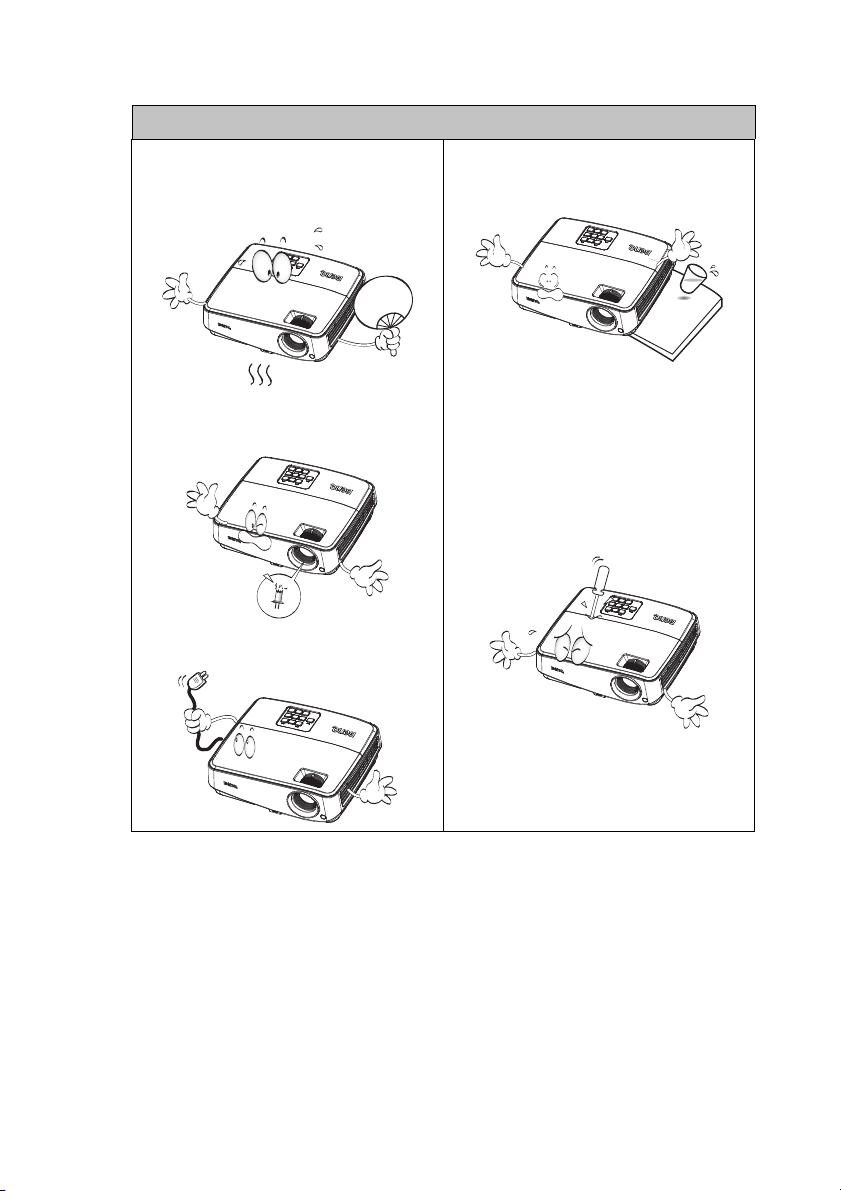
安全注意事項 (續)
7. 運作期間燈泡會變得很燙。所以
在卸下燈泡組件,進行更換之
前,請先讓投影機冷卻約 45 分
鐘。
10. 請勿將投影機放置在不平穩的手
推車、架子或桌子上。否則投影
機可能會掉落,造成嚴重損害。
8. 請勿使用超過使用期限的燈泡。
儘管鮮少發生,但使用超過使用
期限的燈泡可能會導致爆炸。
9. 投影機插頭如果尚未拔下,請勿
更換燈泡組件或任何電子元件。
11. 請勿嘗試拆卸此投影機。若不慎
碰到帶電的零件,內部的高壓電
流可能會造成人員死亡。使用者
唯一可自行維修的部分,是配備
卸除式護蓋的燈泡。
請勿在任何狀況下打開或卸除任
何其他護蓋。請將維修工作交給
合格的服務人員執行。
12. 投影機運作時,您也許會在通風
口附近感覺到些微的熱風與氣
味。此乃正常現象,並不是產品
有瑕疵。
4
重要安全說明
Page 5
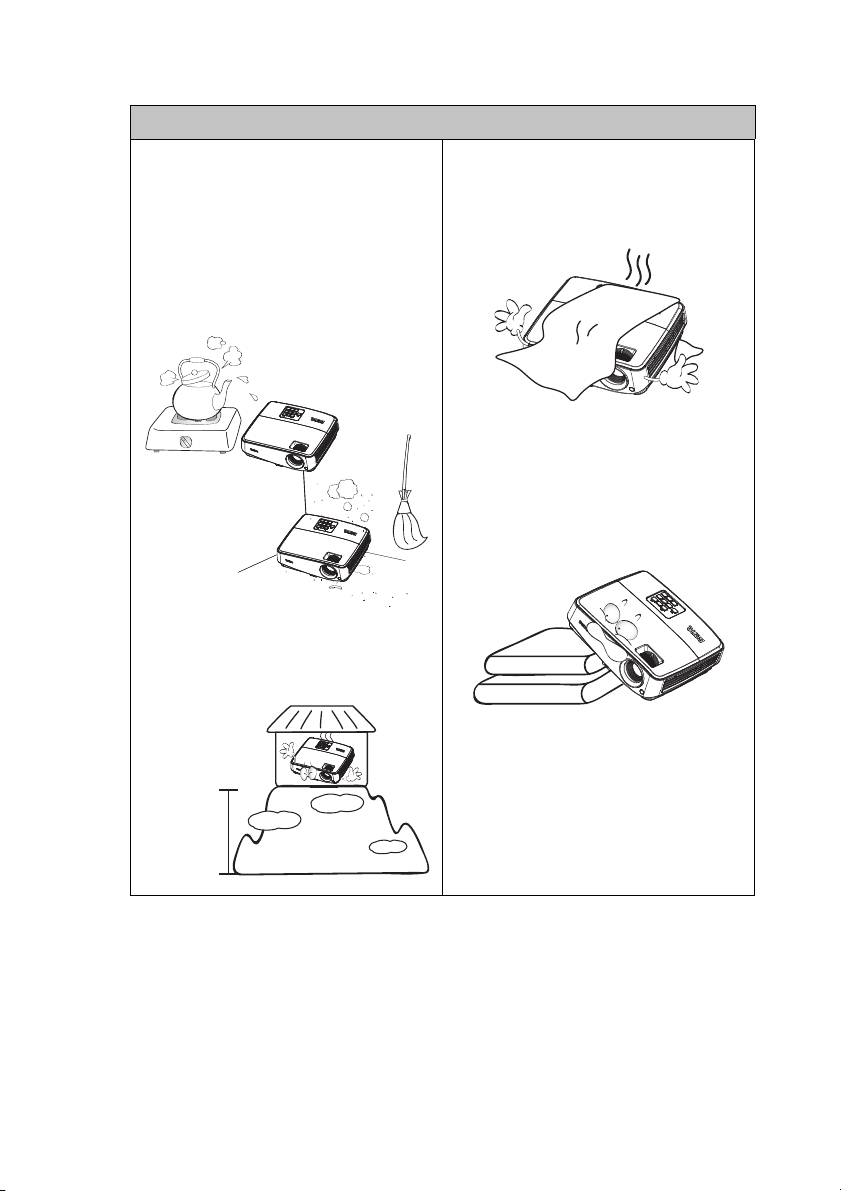
3000 公尺
(10000
英呎)
0 公尺
(0 英呎)
安全注意事項 (續)
13. 請勿將本投影機放置在下列任何環
境中。
- 不通風或密閉場所。離牆面至少要有
50 公分的距離,且投影機周圍空氣要
流通。
- 溫度過高之處,例如:車窗緊閉的車
內。
- 潮濕、多塵或煙霧瀰漫的場所可能會
污染光學元件,縮短投影機的使用壽
命,並使投影的影像變黑。
- 靠近火災警報器的場所
- 周圍溫度超過 40 ° C / 104 ° F 的地點。
- 海拔超過 3000 公尺 (10000 英呎 ) 的位
置。
14. 請勿阻塞通風口。
- 請勿將投影機放置於毯子、寢具或其
他柔軟物品的表面上。
- 請勿用布或其他物品覆蓋投影機。
- 請勿將易燃物放在投影機附近。
如果通風口嚴重阻塞而使投影機內
部過熱,可能會引起火災。
15. 操作時請將投影機置於平坦的表
面。
- 如果左右傾斜超過 10 度、前 後 超 過 15
度,請勿使用投影機。使用投影機
時,如果將投影機擺放在不平的位置
上,可能會導致燈泡故障或損壞。
重要安全說明
5
Page 6

安全注意事項 (續)
16. 請勿將投影機直立擺放。以免投影
機摔落,導致人員受傷或投影機損
壞。
17. 請勿踩在投影機上,或在上面放置
任何物品。以免導致投影機損壞,
還可能造成意外及人員受傷。
18. 請勿將液體放在投影機附近或放在
投影機上。液體如果濺到投影機
內,可能導致投影機故障。投影機
如果不慎弄濕,請拔除牆上電源插
座的插頭,並致電 BenQ,安排投影
機維修事宜。
19. 投影機可安裝於天花板上,顯示反
轉影像。
請使用 BenQ 天花板安裝套件安裝投影
機,並確定投影機已安裝牢固。
6
重要安全說明
Page 7
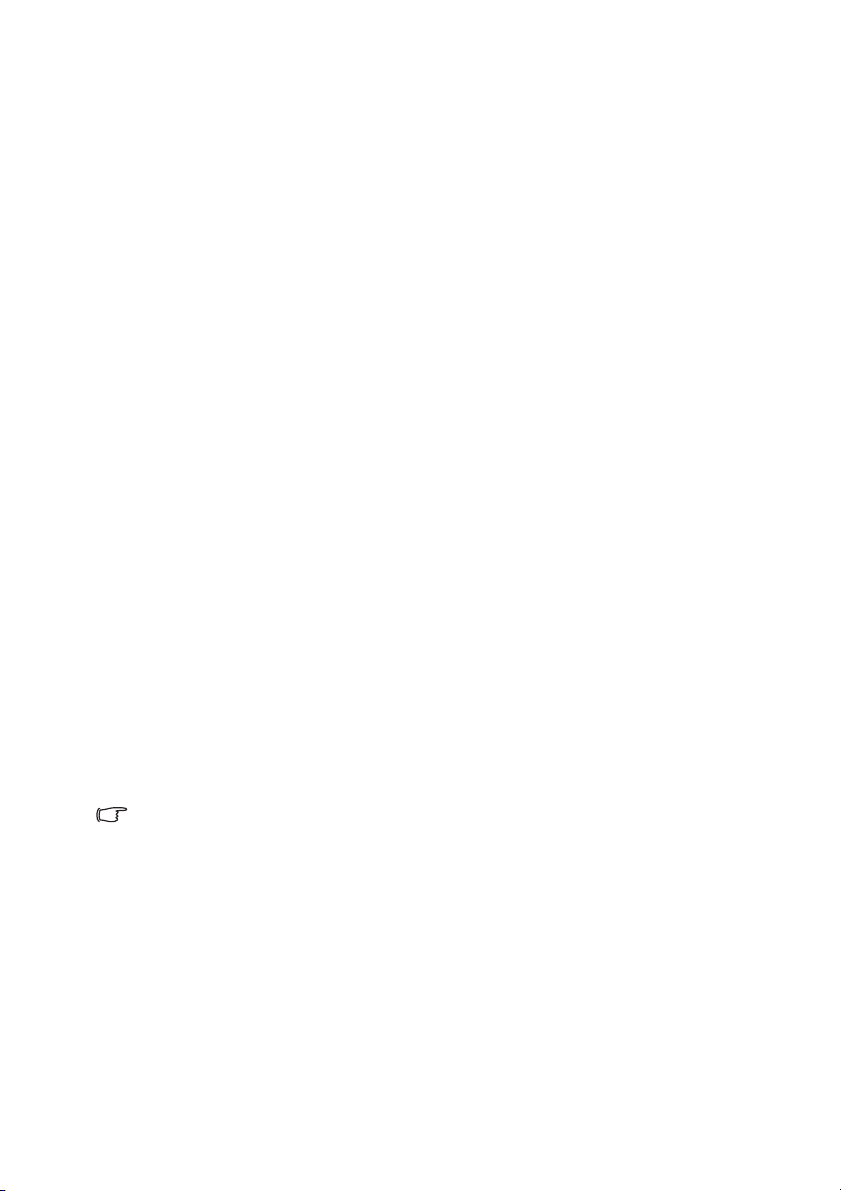
介紹
投影機功能
本產品是全球最佳的投影機之一。您可用包括 PC、筆記型電腦、DVD/VCR、甚至
文件攝錄機等多種裝置,在廣達 300 英吋的投影範圍內,享受逼真的最佳視訊品
質。
本投影機提供下列功能
• SmartEco™ 啟用動態節能
SmartEco™ 技術可降低燈泡能耗達 80%,視 SmartEco 模式下內容明亮度而異
• 以 SmartEco™ 技術達到最長的燈泡壽命
SmartEco™ 能在 SmartEco 模式下降低能耗同時延長燈泡壽命
• ECO BLANK 可節省燈泡能耗達 80%
按 ECO BLANK 鈕立即隱藏影像以節省 80% 的燈泡能耗
• 待機模式能耗低於 0.5W
待機模式能耗低於 0.5W
• 免濾網
免濾網設計可降低維護成本。
• 單鍵自動調整
按鍵盤或遙控器上的 AUTO 鈕立即顯示最佳的圖像品質
• 快速散熱、自動關機、直接開機
快速散熱功能可在投影機關機時加速冷卻過程。自動關機功能可讓投影機經過一
段時間沒有偵測到任何輸入訊號時自動關機。直接開機功能會在電源接通時將投
影機開機。
• 立即重新啟動
可選擇的立即重新啟動功能可在關機後 90 秒內立即重新啟動投影機。
• 3D 功能支援
可使 3D 功能更具彈性的各種 3D 格式支援。藉由 BenQ 3D 眼鏡的影像深度呈
現,您可更真實的欣賞 3D 電源、視訊及運動賽事。
• 投射影像的亮度將視周圍環境光線條件、所選擇輸入訊號的對比度/亮度設定值之不同而有差
異,且與投影距離成比例。
• 投影機燈泡的亮度會隨著使用時間而逐漸衰弱,也會因燈泡製造商的規格而有所不同。此乃正常
現象,請放心使用。
介紹
7
Page 8
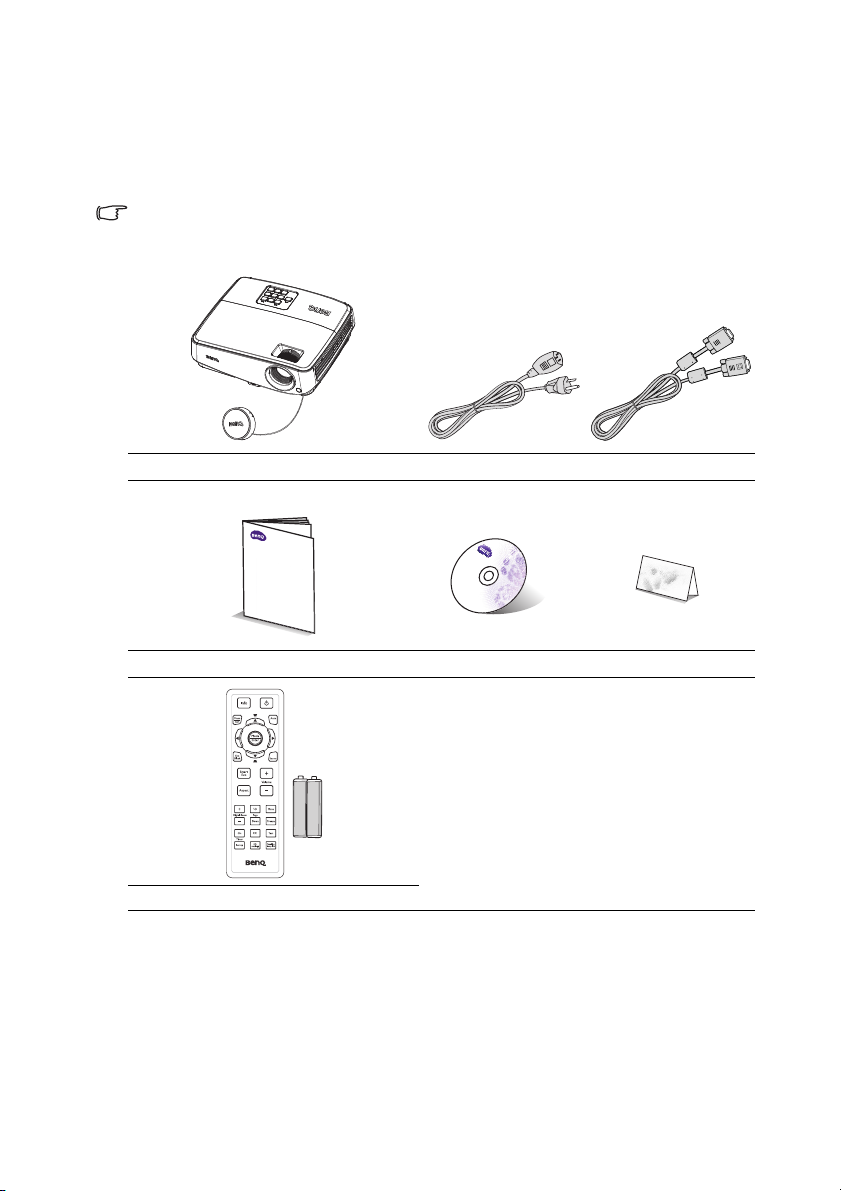
包裝內容
QQ
u
ick Start G
uid
eu
ick Start G
uid
e
1. 備用燈泡套件
2. 天花板安裝套件
3. 攜行袋
4. 3D 眼鏡
5. Presentation plus
請小心拆開產品紙箱,並且詳細檢查下列所有產品配件是否齊全。若遺失任何產品
配件,請儘速與購買產品的店家聯繫。
標準配件
隨附的配件適用於購買所在地區,且可能會與手冊上的圖片有所不同。
* 保固卡僅於某些特定地區提供。詳情請洽詢您的經銷商。
投影機 電源線 VGA 連接線
D
igit
al Pro
j
ector
快速入門手冊 使用手冊光碟 保固卡 *
選購配件
8
介紹
隨附電池的遙控器
Page 9

投影機外視圖
正面 / 上面
8
7
1
2
3
4
6
9
5
背面 / 下面
13
10
12
14
19
18
9
21
15
16
11
22
20
17
1. 外部控制面板 (細節請參閱第
10 頁的 「投影機」。)
2. 燈泡蓋
3. 變焦環
4. 對焦環
5. 鏡頭護蓋
6. 通風口 (熱空氣散熱)
7. 前方紅外線遙控感應器
8. 投影鏡頭
9. 快速調整腳座按鈕
10. 音訊輸入插孔
11. S-Video 輸入插孔
12. RGB (PC) / 色差視訊端子
(YPbPr/YCbCr)訊號輸入插孔
13. RGB 訊號輸出插孔
14. HDMI 輸入接口
15. RS-232 控制埠
16. USB 輸入插孔
17. Kensington 防盜鎖槽
18. 音訊輸出插孔
19. 視訊輸入插孔
20. AC 電源線插座
21. 天花板安裝孔
22. 後調整腳座
介紹
9
Page 10

控制裝置與功能
1
3
11
2
13
9
6
8
7
4
9
10
7
12
5
I
I
投影機
7. 音量 / 方向鍵 ( / 向左、 / 向
右)
調整聲音大小。
當 OSD 功能表啟動時, #7 和 #9 可當
作方向鍵,來選擇所需的功能表項
目,並進行調整。如需詳細資訊,請
參閱第 28 頁的 「使用功能表」。
8. ECO BLANK
可用於隱藏螢幕畫面。如需詳細資
訊,請參閱第 41 頁的 「隱藏影像」。
9. 梯形修正 / 方向鍵 ( / 向上, /
向下)
1. 對焦環
調整所投射影像的焦距。如需詳細資
訊,請參閱第 26 頁的 「微調影像尺寸
和清晰度」。
2. 變焦環
調整影像的大小。如需詳細資訊,請參
閱第 26
頁的 「微調影像尺寸和清晰
度」。
3. TEMP ( 溫度 ) 警示燈
如果投影機溫度過高,便會亮紅燈。如
需詳細資訊,請參閱第 65 頁的 「指示
燈」。
4. MENU/EXIT
開啟 OSD 功能表。返回上一個 OSD 功
能表、離開,以及儲存功能表設定。
5. 電源指示燈
投影機運作時亮起或閃爍。如需詳細資
訊,請參閱第 65 頁的 「指示燈」。
6. POWER
開啟投影機或切換成待機模式。如需詳
細資訊,請參閱第 24 頁的 「啟動投影
機」和第 45 頁的 「關閉投影機」。
10
介紹
手動修正傾斜投影時所造成的失真影
像。如需詳細資訊,請參閱第 27 頁的
「梯形修正失真」。
10. 燈泡指示燈
顯示燈泡狀態。燈泡出現問題時亮起
或閃爍。如需詳細資訊,請參閱第 65
頁的 「指示燈」。
11. AUTO
自動決定所顯示影像的最佳畫面時
序。如需詳細資訊,請參閱第 25 頁的
「自動調整影像」。
12. SOURCE
顯示訊號源選項列。如需詳細資訊,
請參閱第 32 頁的 「切換輸入訊號」。
13. MODE/ENTER
選擇可用的畫面設定模式。如需詳細
資訊,請參閱第 35 頁的 「選取畫面
模式」。
執行選擇的 OSD 功能表項目。如需詳
細資訊,請參閱第 28 頁的 「使用功
能表」。
Page 11

將投影機安裝於天花板上
我們希望您在使用 BenQ 投影機時保持愉快的心情,因此我們必須提醒您這些
安全注意事項,避免生命財產受到危害。
若要將投影機安裝至天花板上,我們強烈地建議您使用合適的 BenQ 投影機天
花板安裝套件,並確保投影機安全、穩固地安裝。
如果不是使用 BenQ 投影機的天花板安裝套件,可能會出現危及安全的情況。
若因錯誤的規格或使用錯誤長度的螺絲,而造成安裝不穩固,投影機可能會從
天花板掉落。
您可以在購買 BenQ 投影機的地方買到 BenQ 投影機的天花板安裝套件。BenQ
建議您也可以購買相容於 Kensington 鎖的安全纜線,然後將其鎖至投影機上的
Ken sing ton 鎖槽與天花板安裝托架上。此將在與安裝托架的連接鬆動時,提供
固定投影機的第二層保護。
介紹
11
Page 12

遙控器
1
12
2
4
16
8
15
9
14
3
11
10
6
13
5
7
3
17
18
19
20
21
22
12
5. Eco Blank
按下 Eco Blank 按鈕關閉影像 一段時
間,最多可節省 70% 的燈泡耗電量。
再次按下可恢復影像。如需詳細資
訊,請參閱第 41 頁的 「隱藏影像」。
6. Smart Eco
顯示燈泡模 式選項列 ( 正常 / 省電 /
SmartEco/LampSave)。
7. Aspect
選擇顯示縱橫比。如需詳細資訊,請
參閱第 34 頁的 「關於縱橫比」。
8. Digital Zoom 按鍵 (+、-)
放大或縮小投影畫面尺寸。如需詳細
資訊,請參閱第 33 頁的 「放大和搜
尋細節」。
9. Timer On
依據計時器的設定,啟動或顯示螢幕
上的計時器。如需詳細資訊,請參閱
第 39 頁的 「設定簡報計時器」。
10.
Timer Setup
直接進入簡報計時器設定。如需詳細
1. Info
顯示投影機的狀態資訊。
2. Menu/Exit
開啟 OSD 功能表。返回上 一個 OSD 功
能表、離開,以及儲存功能表設定。
如需詳細資訊,請參閱第 28 頁的 「使
用功能表」。
3. 向左 / 向右
當 OSD 功能表啟動時, #3 和 #12 可當
作方向鍵,來選擇所需的功能表項目,
並進行調整。如需詳細資訊,請參閱第
28 頁的 「使用功能表」。
4. Mode/Enter
選擇可用的畫面設定模 式。如需詳細資
訊,請參閱第 35 頁的 「選取畫面模
式」。
執行選擇的 OSD 功能表項目。如需詳
12
細資訊,請參閱第 28 頁的 「使用功能
表」。
介紹
資訊,請參閱第 39 頁的 「設定簡報
計時器」。
I
I
11. Power
開啟投影機或切換成待機模 式。如需
詳細資訊,請參閱第 24 頁的 「啟動
投影機」和第 45 頁的 「關閉投影
機」。
12. 梯形修正 / 方向鍵 ( / 向上, /
向下)
手動修正傾斜投影時所造成的失真影
像。如需詳細資訊,請參閱第 27 頁
的 「梯形修正失真」。
13. Auto
自動決定所顯示影像的最佳畫面時
序。如需詳細資訊,請參閱第 25 頁
的 「自動調整影像」。
Page 13

14. Source
大
約
1
5
度
顯示訊號源選項列。如需詳細資訊,
請參閱第 32 頁的 「切換輸入訊號」。
15. Volume +/-
調整聲音大小。如需詳細資訊,請參
閱第 42 頁的 「調整聲音」。
16. Page Up/Down
在透過 USB 與 PC 相連時的上一頁/
下一頁箭號。如需詳細資訊,請參閱
第 40 頁的 「遙控換頁操作」。
17. Mute
開啟與關閉投影機音訊。
18. Freeze
19. CC
在螢幕上顯示字幕說明,供聽力較差的
觀眾使用。
20. Test
顯示測試畫面。如需詳細資訊,請參閱
第 26 頁的 「使用內建的測試畫面」。
21. Teaching Template
顯示供教師使用的選項列,以便選擇適
合作為教學背景使用的範本。如需詳細
資訊,請參閱第 43 頁的 「教學表格使
用教學範本」。
22. 3D setting
執行 3D OSD 功能表項目。
凍結投影影像。如需詳細資訊,請參
閱第 41 頁的 「凍結影像」。
紅外線 (IR)遙控感應器位於投影機的正面。握住遙控器時,遙控器必須在紅外線
遙控感應器的 15 度角以內,這樣才能正常感應。感應器與遙控器之間的距離不得超
過 8 公尺 (約 26 英尺)。
請確認遙控器與紅外線感應器之間,並無障礙物會阻擋紅外線的傳輸。
• 從前方操作投影機
13
介紹
Page 14

更換遙控器電池
1. 欲開啟電池蓋時,請將遙控器翻到背面,推動電池蓋上的手指握柄,並依圖示
朝箭頭方向滑開。電池蓋將滑開。
2. 取出任何現有電池 (若有必要),然後安裝兩顆 AAA 電池,請注意電池室底
部的指示的電池極性。正號 (+)朝向正極,負號 (-)朝向負極。
3. 裝回電池蓋,將電池蓋對齊底部,然後推回原處。當電池蓋卡住定位便停止。
• 避免過熱與過度潮濕。
• 若以錯誤的方式更換電池,可能會導致電池受損。
• 請務必使用電池製造廠商建議的相同或同型的電池進行更換。
• 請依照電池製造廠商說明指示棄置用過的電池。
• 切勿將電池丟入火中,可能會有爆炸的危險。
• 電池已耗盡或長時間未使用遙控器時,請取出電池,以免電池液滲漏,損害遙控器。
14
介紹
Page 15
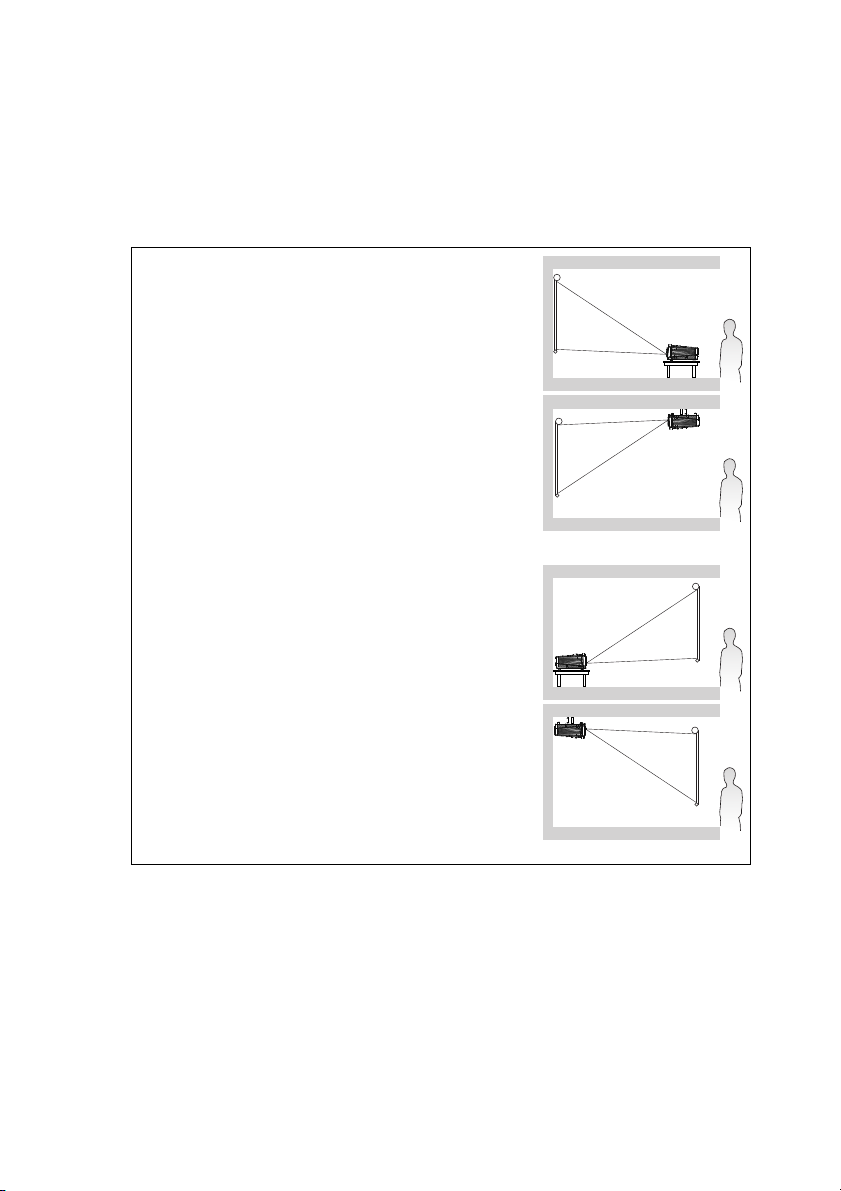
安裝投影機
選擇位置
您可根據室內配置與個人喜好,決定安裝位置。請考量螢幕的尺寸與位置、合適的
電源插座位置、投影機與其他設備之間的位置和距離。
本投影機的設計可採用以下四種方式安裝:
1. 正放前投
如果選擇此位置,投影機將放在螢幕前方的地板上。
這是放置投影機最普遍的方式,不僅可快速安裝,
亦便於攜帶。
2. 倒吊前投
若選取此位置,投影機將倒吊在螢幕前方的天花板
上。
請向您的經銷商購買 BenQ 投影機天花板安裝套件,
以便將投影機安裝在天花板上。
在開啟投影機之後,請將 「系統設定 : 基本 > 投影
機安裝」功能表設定為 「倒吊前投」。
3. 正放後投
如果選擇此位置,投影機將放在螢幕後方的地板上。
請注意此時需要專用的後方投影螢幕。
在開啟投影機之後,請將 「系統設定 : 基本 > 投影
機安裝」功能表設定為 「正放後投」。
4. 倒吊後投
若選取此位置,投影機將倒吊在螢幕後方的天花板
上。
請注意此安裝位置需要專用的後方投影螢幕,並需
要 BenQ 投影機天花板安裝套件。
在開啟投影機之後,請將 「系統設定 : 基本 > 投影
機安裝」功能表設定為 「倒吊後投」。
安裝投影機
15
Page 16

設定喜好的投影影像尺寸
投影距離
鏡頭中心
螢幕
高度位移量
對角線
寬
高
投影機鏡頭與螢幕之間的距離、變焦設定 (如果有的話)及視訊格式都會影響投影
影像的大小。
投影尺寸
在計算適當位置前,請先參考第 68 頁的 「尺寸」以了解本投影機鏡頭的中心位置。
MS521/MX522/MS511H
螢幕及投射圖像的長寬比均為 4:3。
螢幕大小 投影距離 (mm) 高度位移量
對角線 寬
吋 公釐 (最大變
30 762 610 457 1200 1260 1320 69
40 1016 813 610 1600 1680 1760 91
50 1270 1016 762 2000 2100 2200 114
60 1524 1219 914 2400 2520 2640 137
80 2032 1626 1219 3200 3360 3520 183
100 2540 2032 1524 4000 4200 4400 229
120 3048 2438 1829 4800 5040 5280 274
150 3810 3048 2286 6000 6300 6600 343
200 5080 4064 3048 8000 8400 8800 457
220 5588 4470 3353 8800 9240 9680 503
250 6350 5080 3810 10000 10500 11000 572
300 7620 6096 4572 12000 12600 13200 686
(公釐)高(公釐)
舉例來說,如果您使用的是 120 吋螢幕,平均投影距離為 5040 mm,垂直高度位移
量為 274 mm。
如果您測量的投影距離是 5.0 m (5000 mm),其在 " 投影距離 (mm)" 欄的最相近的數
值為 5040 mm。查閱此列數值,您可以得知需要一個 120 吋(約 3m)的螢幕。
距離下限 平均值 距離上限
(最小變
焦倍率)
焦倍率)
(公釐)
16
安裝投影機
Page 17
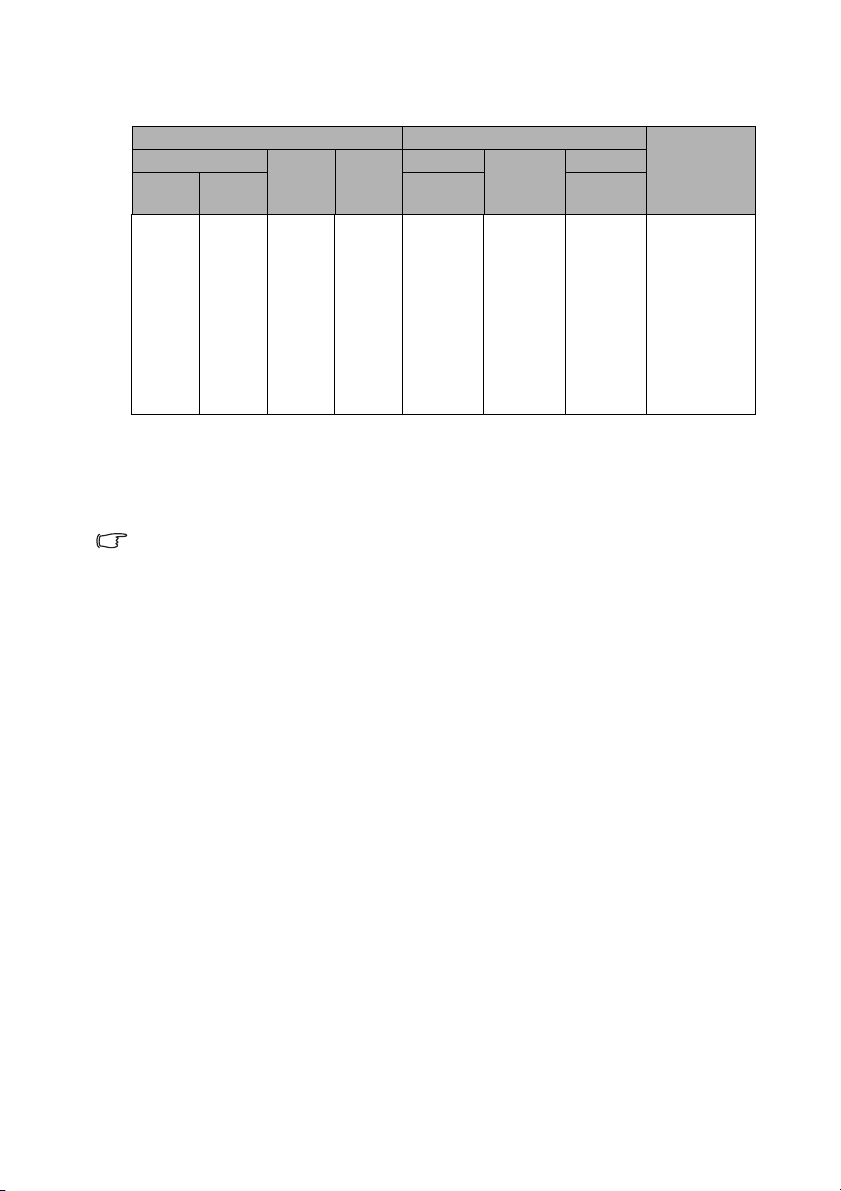
MW523/TW523
螢幕及投射圖像的長寬比均為 16:10。
螢幕大小 投影距離 (mm) 高度位移量
對角線 寬
吋 公釐 (最大變
30 762 646 404 963 1060 1157 50
40 1016 862 538 1284 1413 1542 67
60 1524 1292 808 1926 2119 2313 101
80 2032 1723 1077 2567 2826 3084 135
100 2540 2154 1346 3209 3532 3856 168
120 3048 2585 1615 3851 4239 4627 202
150 3810 3231 2019 4814 5299 5783 252
200 5080 4308 2692 6419 7065 7711 337
250 6350 5385 3365 8023 8831 9639 421
300 7620 6462 4039 9628 10597 11567 505
(公釐)高(公釐)
距離下限 平均值 距離上限
(最小變
焦倍率)
焦倍率)
舉例來說,如果您使用的是 120 吋螢幕,平均投影距離為 4239 mm,垂直高度位移
量為 202 mm。
如果您測量的投影距離是 5.0 m (5000 mm),其在 " 投影距離 (mm)" 欄的最相近的數
值為 5299 mm。查閱此列數值,您可以得知需要一個 150 吋(約 4m)的螢幕。
各尺寸數字均為約略值且可能與實際值有出入。
如果您要將投影機固定安裝在某個地方,BenQ 建議您要先使用這台投影機作實際測試,確認其投影
尺寸和距離,並參考其光學特性之後再做安裝。這將會幫助您找到最佳的安裝位置。
(公釐)
安裝投影機
17
Page 18

連接
1
121
1
2
將訊號源連接到投影機時,請務必:
1. 關閉所有裝置的電源,再進行連接。
2. 針對各訊號源使用正確的訊號連接線。
3. 確認連接線是否接穩。
• 在底下所顯示的連線中,某些連接線不包含在本投影機的包裝內 (請參閱第 8 頁的 「包裝內
容」)。請向電子商店購買連接線。
• 若想瞭解詳細的連接方法,請參閱第 19-23 頁。
• 對來源的主動式音訊組合,請參看圖例中的標示。
1
2
3
2
1
4
7
6
1
5
8
18
1. 音訊線 5. 色差視訊轉 VGA (D-Sub)轉接線
2. VGA 連接線 6. S-Video 連接線
3. VGA 轉 DVI-A 連接線 7. 視訊線
4. USB 連接線 8. HDMI 訊號線
連接
Page 19

連接電腦或顯示器
連接電腦
投影機可與 IBM® 相容及 Macintosh® 電腦相連接。若要連接至較舊版本的 Macintosh
電腦,您需要使用 Mac 轉接頭。
連接投影機至筆記型電腦或桌上型電腦:
1. 使用提供的 VGA 連接線並將一端連接至電腦的 D-Sub 輸出插孔。
2. 將 VGA 連接線另一端,連接至投影機的電腦輸入 -1 或電腦輸入 -2 訊號輸入插
孔。
3. 若希望在簡報中使用投影機喇叭,請使用適合的音訊線,將音訊線的一端連接
至電腦的音訊輸出插孔,另一端連接至投影機的 AUDIO 插孔。由電腦連接音
訊輸出訊號時,請適當設定音量控制列,以取得最佳的音效。
許多筆記型電腦在連接投影機時,並不會開啟其外接視訊連接埠。通常按 FN + F3 或 CRT/LCD 鍵等組
合鍵可以開啟 / 關閉外部顯示。在筆記型電腦上找標示 CRT/LCD 的功能鍵,或有螢幕符號的按鍵。同
時按住 FN 及標示的功能鍵。請參考您筆記型電腦的使用手冊,以了解組合鍵的使用方式。
連接顯示器
如果您想要在顯示器及投影螢幕上同時放映簡報,可以依照以下步驟連接投影機的
監視器輸出訊號輸出連接埠與外接顯示器:
連接投影機至顯示器:
1. 如同第 19 頁的 「連接電腦」所述連接投影機與電腦。
2. 使用合適的 VGA 連接線 (僅提供一條) ,並將一端連接至顯示器的 D-Sub 輸
入插孔。
或者,如果您的顯示器配備有 DVI 輸入插孔,請使用 VGA 轉 DVI-A 連接線並
將連接線的 DVI 一端連接至視訊顯示器的 DVI 輸入插孔。
3. 然後將連接線的另一端連接至投影機的監視器輸出插孔。
• 插孔的輸出訊號監視器輸出僅在由電腦輸入 -1 或電腦輸入 -2 插孔提供輸入訊號時,才可運作。在
開啟投影機電源時,監視器輸出插孔的輸出訊號會依來自電腦輸入 -1 或電腦輸入 -2 插孔的輸入訊
號而有不同。
• 如果想要在投影機處於待機模式時使用這種連線方法,請確定 「系統設定 : 進階」功能表中的
「監視器輸出就緒」功能已開啟。如需詳細資訊,請參閱第 56 頁的 「待機設定」。
連接
19
Page 20

連接視訊來源裝置
您可以使用上述的連接方法連接投影機與視訊來源裝置,然而不同的連接方法會有
不同等級的視訊品質。您所選擇的方法,大多取決於投影機與視訊來源裝置上可以
使用的相對應端子。
端子名稱 端子外觀 參考 畫質
HDMI
HDMI
第 21 頁的 「連接
HDMI 來源裝置」
最佳
色差視訊
S-VIDEO
Video
COMPUTER
S-VIDEO
VIDEO
第 22 頁的 「連接
色差視訊來源裝
置」
第 23 頁的 「連接
S-Video/ 複合視訊
來源裝置」
佳
良好
正常
20
連接
Page 21

連接 HDMI 來源裝置
投影機提供一個 HDMI 輸入插孔,可供您連接至 HDMI 來源裝置,例如 DVD 播放
器、DTV 調諧器或顯示器。
HDMI (高畫質多媒體介面)支援以單一連接線在相容裝置之間,像是 DTV 調諧
器、DVD 播放器及顯示器之間進行未壓縮的視訊資料傳輸。能夠提供純粹的數位觀
賞及聆聽經驗。
檢查一下您的視訊來源設備,看看有沒有尚未使用的 HDMI 輸出插孔可供使用:
• 如果有的話請繼續以下步驟。
• 如果沒有的話,您將需要重新評估連接到裝置的方式。
連接投影機與 HDMI 來源裝置:
1. 使用 HDMI 連接線,將一端連接至 HDMI 來源裝置的 HDMI 輸出插孔。然後將
連接線的另一端連接至投影機的 HDMI 訊號輸入插孔。連接好之後,即可使用
投影機的 OSD 功能表控制音訊。如需詳細資訊,請參閱第 55 頁的 「音訊設
定」。
2. 然後將 HDMI 訊號線的另一端連接至投影機的 HDMI 插孔。
• 在投影機電源開啟後,如果已經選取正確的視訊來源,但選擇的視訊影像並未顯示,請檢查視訊
來源裝置是否已開啟且運作正常。此外,也請檢查訊號連接線是否已正確接妥。
• 萬一將透過投影機的 HDMI 的輸入插孔,將投影機連接 DVD 播放器,且投影畫面顯示錯誤色彩
時,請將色彩空間變更為 YUV。如需詳細資訊,請參閱第 32 頁的 「變更色彩空間」。
連接
21
Page 22
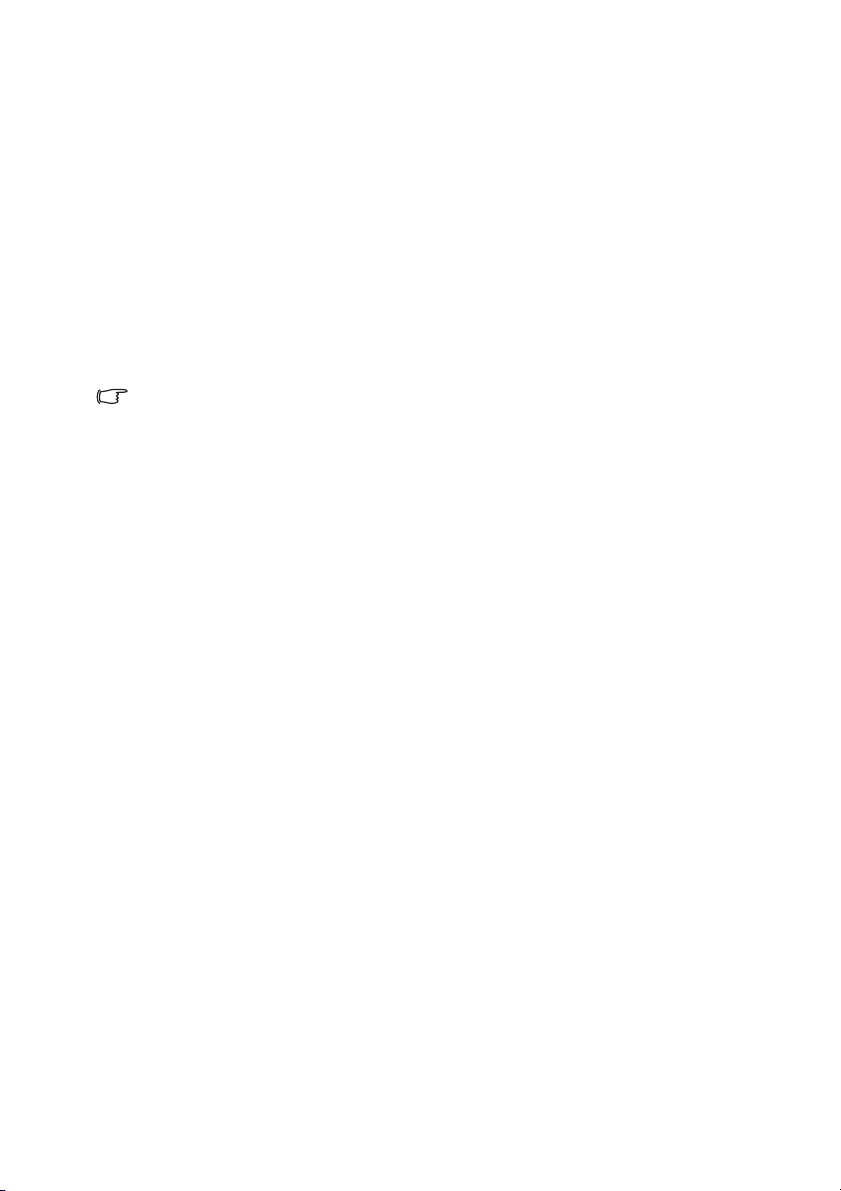
連接色差視訊來源裝置
檢查您的視訊來源裝置是否還有未使用的色差視訊輸出插孔:
• 如果有的話請繼續以下步驟。
• 如果沒有的話,您將需要重新評估連接到裝置的方式。
將投影機連接到色差視訊來源裝置:
1. 使用色差視訊轉 VGA (D-Sub)轉接線,將具有 3 個 RCA 型接頭,接到視訊
來源裝置的色差視訊輸出插孔。根據插頭的顏色將其連接至對應的插頭上;綠
色對綠色、藍色對藍色、紅色對紅色。
2. 將色差視訊轉 VGA (D-Sub)轉接線 (具有 D-Sub 型接頭)的另一端連接到投
影機上的電腦輸入 -1 或電腦輸入 -2 插孔。
3. 若希望在簡報中使用投影機喇叭,請使用適合的音訊連接線,將連接線的一端
連接至裝置的音訊輸出插孔,另一端連接至投影機的 AUDIO 插孔。
• 在投影機電源開啟後,如果已經選取正確的視訊來源,但選擇的視訊影像並未顯示,請檢查視訊
來源裝置是否已開啟且運作正常。此外,也請檢查訊號連接線是否已正確接妥。
22
連接
Page 23
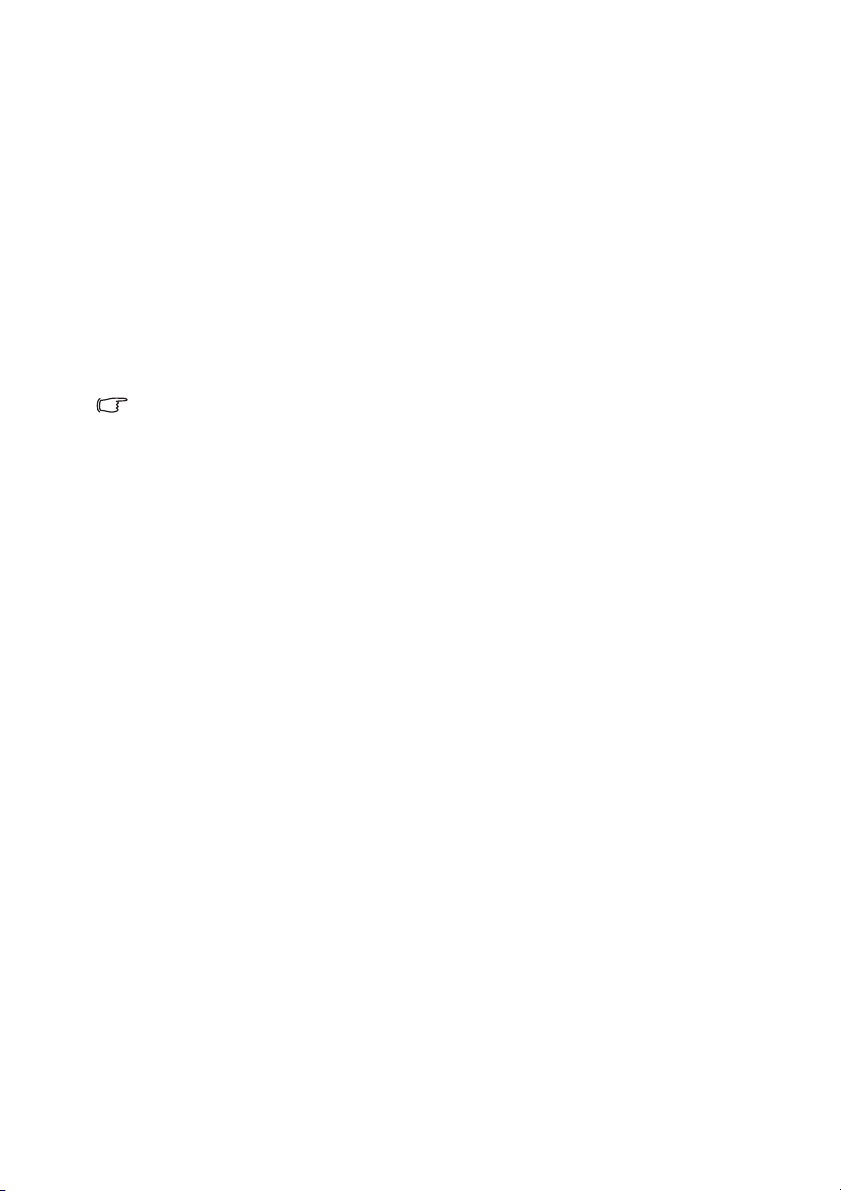
連接 S-Video/ 複合視訊來源裝置
檢查您的視訊來源裝置是否還有未使用的 S-Video/ 複合輸出插孔:
• 若具有兩種插孔,請使用 S-Video 輸出插孔,因為 S-Video 端子可提供比視訊端
子更佳的畫質。
• 若具有其中一種輸出插孔,您亦可進行本程序。
• 如果沒有的話,您將需要重新評估連接到裝置的方式。
連接投影機與 S-Video/ 視訊來源裝置:
1. 使用 S-Video/ 視訊訊號線,將其中一端連接至視訊來源裝置的 S-Video/ 視訊輸
出插孔。
2. 將 S-Video/ 視訊訊號線另一端連接至投影機的 S-VIDEO/Video 插孔。
3. 若希望在簡報中使用投影機喇叭,請使用適合的音訊連接線,將連接線的一端
連接至裝置的音訊輸出插孔,另一端連接至投影機的 AUDIO 插孔。
• 在投影機電源開啟後,如果已經選取正確的視訊來源,但選擇的視訊影像並未顯示,請檢查視訊
來源裝置是否已開啟且運作正常。此外,也請檢查訊號連接線是否已正確接妥。
連接
23
Page 24

操作
I
I
啟動投影機
1. 將電源線插入投影機與電源插座。開啟電源
插座的開關 (若有的話)。供應電源之後,
檢查投影機的 「電源指示燈」是否亮橘色
燈。
• 請使用裝置所附的原廠配件 (例如電源線),以避免發
生觸電或火災等危險。
• 若在 「系統設定 : 基本」 > 「操作設定」功能表中已啟
用直接開啟電源功能,投影機會在連接電源線且供電之
後自動開啟。如需詳細資訊,請參閱第 54 頁的 「直接開
機」。
2. 取下鏡頭蓋。鏡頭護蓋若未取下,可能會因
投影機燈泡所產生的高熱而變形。
3. 按下投影機或遙控器上的 「 POWER」,
啟動投影機。「電源指示燈」便會開始閃爍
綠燈;當投影機啟動後,便會亮著綠燈。
啟動程序需要花費 30 秒。啟動程序的後
段,會投射出開機畫面。
旋轉對焦環調整影像的清晰度 (如有必
要)。
如果投影機因先前使用而未完全冷卻,在供電給燈泡前,
風扇會持續運作約 90 秒。
4. 初次啟動投影機時,請依螢幕畫面的說明
選擇 OSD 語言。
5. 如需輸入密碼,請按方向鍵輸入六位數密
碼。如需詳細資訊,請參閱第 29 頁的 「使
用密碼功能」。
6. 開啟所有連接設備的電源。
7. 投影機會開始搜尋輸入的訊號。目前掃瞄
到的輸入訊號會顯示於螢幕上。如果投影
機無法偵測到有效的訊號,「無訊號」的訊
息將持續顯示,直到找到輸入訊號。
您也可以按下投影機或遙控器上的
「Source」,以便選取想要的輸入訊號。如
需詳細資訊,請參閱第 32 頁的 「切換輸入
訊號」。
• 3 分鐘內都收不到信號時,投影機自動進入 ECO BLANK 模式。
24
操作
Page 25

調整影像
調整投影角度
本投影機配有一個快速調整腳座,和一個後調整腳座。這些調整腳座可以調整影像
高度及投影角度。調整投影機:
1. 按下快速調整腳座按鈕,然後抬起投影機前
端。將影像調整至您希望的位置後,放開快
速調整腳座按鈕以固定腳架。
2. 旋轉後調整腳座,微調水平角度。
要收回腳座時,只要抬起投影機同時按下快速調
整腳座按鈕,然後慢慢將投影機放下即可。以相
反方向旋轉後調整腳座。
如果投影機沒有放在平坦的表面,或是螢幕和投
影機沒有成垂直角度,則投射的影像會呈現梯形
失真。如需修正這類狀況的詳細資訊,請參閱第
33 頁的 「放大和搜尋細節」。
• 當燈泡亮起時,切勿直視鏡頭。燈泡的強烈光束會對您的眼睛造成傷害。
• 按下調整腳座按鈕時請小心,因為此按鈕很靠近散熱孔。
自動調整影像
在部分情況下,您可能需要將畫質最佳化。
按下投影機或遙控器上的 「AUTO」即可。
在 3 秒內,內建的智慧型自動調整功能會重
新調整頻率與時脈值,提供最佳畫質。
• 進行 「Auto」時,螢幕將會變成空白。
• 這個功能只有在選取 PC 訊號 (類比 RGB)時才
能使用。
操作
25
Page 26
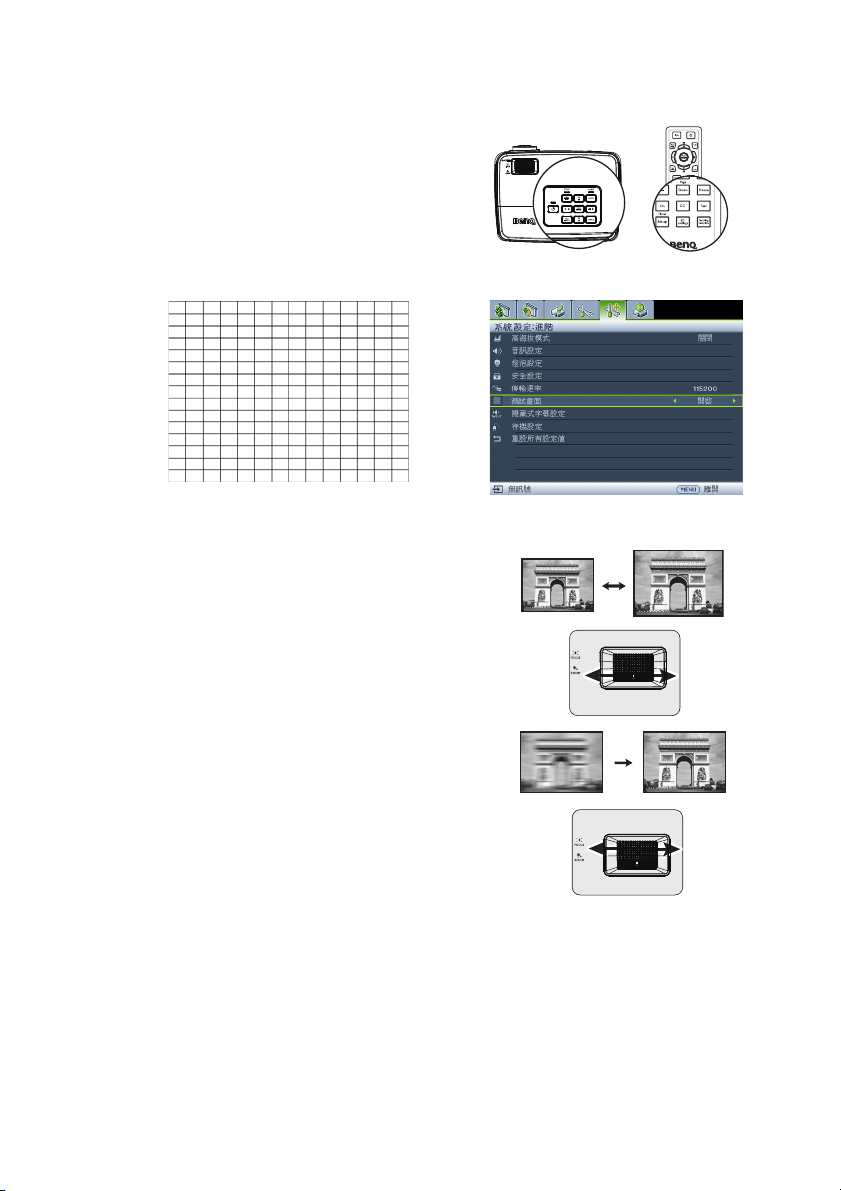
使用內建的測試畫面
您可觀察輸入訊號的內容,或使用 OSD 或遙
控器顯示內建於 OSD 功能表的測試畫面 (以
便更能觀察改變的形狀),調整影像形狀與對
焦狀態。
開啟 OSD 功能表,進入 「系統設定 : 進階」 >
「測試畫面」 > 「開啟」。 按 下 「 MODE/
ENTER」。會出現 「測試畫面」頁。
微調影像尺寸和清晰度
1. 使用變焦環,將投影影像調整成您需要的
尺寸。
26
2. 接著旋轉對焦環,讓影像更清晰。
操作
Page 27

梯形修正失真
按下 / 。
按下 / 。
所謂梯形失真,就是指投影時影像上方或下方明顯較寬。投影機與螢幕不垂直時會
發生此現象。
要修正此問題,除了調整投影機的高度之外,您還必須依照下列步驟之一,進行手
動修正。
• 使用遙控器
按下投影機或遙控器上的 / 來顯示梯形
修正頁面。按下 修正影像上方的梯形失
真。按下 修正影像下方的梯形失真。
• 使用 OSD 功能表
1. 按下 「MENU/EXIT」,然後按下 / 直
到反白 「顯示」功能表為止。
2. 按下 反白 「梯形修正」,然後按下
「MODE/ENTER」。會出現 「梯形修正」
修正頁。
3. 按下 來修正影像上方的梯形失真,或
按下 來修正影像下方的梯形失真。
操作
27
Page 28

使用功能表
目前的輸入訊號
主功能表圖示
主功能表
子功能表
反白
按下
「MENU/
EXIT」可回
到前一頁或
離開。
狀態
本投影機配備 OSD 功能表,能夠讓您進行各種調整及設定。
以下是 OSD 功能表的介紹。
下列的範例說明如何設定 OSD 語言。
28
1. 按下投影機或遙控器上的 「MENU/
EXIT」開啟 OSD 功能表。
2. 使用 / 反白 「系統設定 : 基本」
功能表。
操作
3. 按下 反白 「語言」,然後
按下 ENTER 選取偏好的語
言。
4. 在投影機或遙控器上按兩下
「MENU/EXIT」 * 離開,並儲
存設定。
* 按第一次將帶您回到主功能表,按
第二次則關閉 OSD 功能表。
Page 29

固定投影機
使用安全纜線鎖
應將投影機安裝在安全位置以防遭竊。否則請購買安全鎖,像是 Kensington 鎖以固
定投影機。您可以在投影機背面找到 Kensington 鎖插槽。詳細資料請參閱第 9 頁的
第 17 項。
Kensington 安全纜線鎖通常具有按鍵及鎖頭。請參考安全鎖的說明文件,瞭解其使
用方式。
使用密碼功能
為了安全性考量並防止未經授權使用投影機,本投影機增加了設定密碼的安全性選
項。您可以透過 OSD 功能表來設定密碼。
警告:如果您啟用了開機鎖定功能之後忘記密碼會很麻煩。將此使用手冊列印一份出來 (如果需要的
話),並將密碼寫在使用手冊上,然後把手冊放置在安全的地方以便需要時參考。
設定密碼
一旦密碼設定完成後,投影機每次開啟都要輸入密碼,否則無法使用。
1. 開啟 OSD 功能表,進入 「系統設定 : 進階」 > 「安全設定」功能表。按下
「MODE/ENTER」。會出現 「安全設定」頁。
2. 反白 「開機鎖定」,並按下 / 以選取 「開啟」。
3. 如右圖所示,四個方向鍵 ( 、 、 、 )
分別代表四個數字 (1、2、3、4)。依據您
想要設定的密碼,按方向鍵輸入六位數密
碼。
4. 請再輸入一次新密碼,以便確認新密碼。
一旦設定完密碼之後,OSD 功能表就會回到
安全設定頁。
重要聲明:輸入的密碼會以星號顯示在螢幕上。請將您要輸入的密碼事先寫在此手冊上,或是輸入後
就馬上記下來,以供未來需要時之用。
密碼:__ __ __ __ __ __
將使用手冊放置在安全的地方。
5. 若要退出 OSD 功能表,請按下 「MENU/EXIT」。
操作
29
Page 30

如果忘記密碼
如果已啟用密碼功能,每次開啟投影機時,都會要
求您輸入六位數密碼。如果您密碼輸入錯誤,則會
顯示如右圖密碼錯誤訊息三秒鐘,接著顯示 「輸
入密碼」訊息。您可以再重試一次按下六位數密
碼,或者萬一您沒有將密碼記錄在使用手冊中,而
且您完全忘記密碼時,您可以使用密碼喚回系統。
如需詳細資訊,請參閱第 30 頁的 「進入密碼喚回
系統」。
如果您連續五次輸入錯誤密碼,投影機將會在短時間內自動關閉。
進入密碼喚回系統
1. 按住投影機或遙控器的 「Auto」 3 秒鐘。投
影機的螢幕上則會顯示一組數字。
2. 請寫下這組數字然後關閉投影機。
3. 請洽當地 BenQ 服務中心將該組數字解碼。
可能會要求您提供購買證明文件,以確定您
有權使用此投影機。
更改密碼
1. 開啟 OSD 功能表,進入 「系統設定 : 進階」 > 「安全設定」 > 「變更密碼」功
能表。
2. 按下 「MODE/ENTER」。會出現 「輸入目前的密碼」訊息。
3. 輸入舊密碼。
• 若密碼正確,將會顯示另一個訊息 「輸入新密碼」。
• 如果密碼錯誤,會顯示密碼錯誤訊息三秒鐘,接著顯示 「輸入目前的密
碼」訊息等候您的輸入。您可以按下 「MENU/EXIT」取消變更密碼,或嘗
試輸入其它密碼。
4. 輸入新密碼。
重要聲明:輸入的密碼會以星號顯示在螢幕上。請將您要輸入的密碼事先寫在此手冊上,或是輸入後
就馬上記下來,以供未來需要時之用。
密碼:__ __ __ __ __ __
將使用手冊放置在安全的地方。
5. 請再輸入一次新密碼,以便確認新密碼。
6. 您已成功地為投影機設定了一組新密碼。請
記得下一次開啟投影機時要輸入新的密碼。
7. 若要退出 OSD 功能表,請按下 「MENU/
EXIT」。
30
操作
Page 31
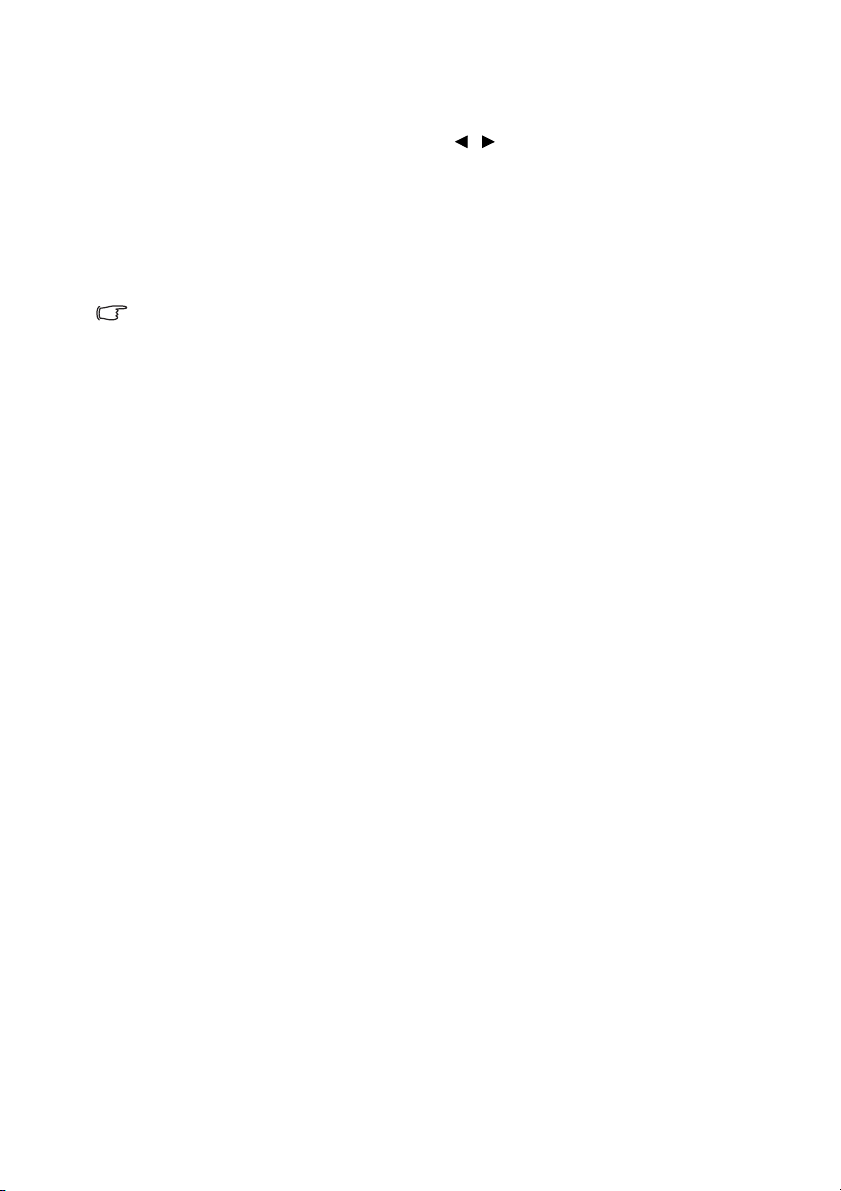
停用密碼功能
若要停用密碼保護功能,請在開啟 OSD 功能表系統後返回 「系統設定 : 進階」 >
「安全設定」 > 「開機鎖定」功能表。按下 / ,以選取 「關閉」。會出現 「輸入
密碼」訊息。輸入目前的密碼。
• 如果密碼正確,OSD 功能表會返回 「安全設定」頁面,在 「開機鎖定」列
會顯示 「關閉」。下次開啟投影機時,您就不需再輸入密碼。
• 如果密碼錯誤,會顯示密碼錯誤訊息三秒鐘,接著顯示 「輸入密碼」訊息
等候您的輸入。您可以按下 「MENU/EXIT」取消變更密碼,或嘗試輸入其
它密碼。
請注意雖然密碼功能已取消,您仍須保存舊密碼,以備未來需要重新啟動密碼功能時輸入舊密碼。
操作
31
Page 32

切換輸入訊號
本投影機可以同時連接多個視訊裝置。然而您一次只能選擇以全螢幕顯示其中一
個。在啟動時,投影機會自動搜尋可用的訊號。
如果您要投影機自動搜尋訊號,請確定 「快速自動搜尋」功能表的 「信號源」功能
已設為 「開啟」(此為投影機的預設值)。
您也可以手動循環切換可用的輸入訊號。
1.
按下投影機或遙控器上的 「
會顯示來源選項列。
2. 按下 / ,直到選取您所需要的訊號,
然後按下 「MODE/ENTER」。
偵測到訊號後,所選取的訊號源資訊會在
螢幕上顯示數秒。如果有多台設備同時連
接到投影機,可以重複步驟 1-2 以搜尋另
一個訊號。
• 投影影像的亮度會根據您切換不同的輸入訊號而改
變。進行電腦資料 (圖形)簡報時,因為大部份為
靜態影像的關係,所以其亮度會比大多數為移動影
像 (影片)的視訊來得亮。
• 輸入訊號類型會影響圖片模式下的可用選項。如需詳細資訊,請參閱第 35 頁的 「選取畫面模
式」。
為了達到最佳的影像顯示效果,您應該選擇並使用此解析度之輸入訊號來源。其它
的解析度會被投影機依照 「縱橫比」設定進行縮放,某些影像會變形或降低畫質。
如需詳細資訊,請參閱第 33 頁的 「選擇縱橫比」。
SOURCE
」。
變更色彩空間
萬一將透過投影機的 HDMI 的輸入插孔,將投影機連接 DVD 播放器,且投影畫面顯
示錯誤色彩時,請將色彩空間變更為 YUV。
1. 按下 「MENU/EXIT」,然後按下 / 直到反白 「信號源」功能表為止。
2. 按下 以反白 「色彩空間轉換」,然後按下 / 選取適當的色彩空間。
僅在使用 HDMI 輸入連接埠時提供本功能。
32
操作
Page 33

放大和搜尋細節
如果您需要尋找投影畫面中的細節,請放大畫面。然後使用方向鍵瀏覽畫面。
• 使用遙控器
1. 按下 「Digital Zoom +/-」顯示變焦列。
2. 按下 「Digital Zoom +」放大畫面中央。重
複按下按鍵,直到畫面尺寸符合您要的大
小。
3. 使用投影機或遙控器上的方向鍵 ( 、 、
、 )來瀏覽畫面。
4. 若要將影像回復原始大小,請按下
「AUTO」。也可以按下 「Digital Zoom -」。
再次按下按鍵時,就會縮小畫面,直到恢復
成原始尺寸為止。
• 使用 OSD 功能表
1. 按下 「MENU/EXIT」,然後按下 / 直到反白 「顯示」功能表為止。
2. 按下 反白 「數位變焦」,然後按下 「MODE/ENTER」。會顯示變焦列。
3. 重複上列 " 使用遙控器 " 章節的步驟 2-4。或是您使用投影機控制面板,請繼續
執行下列步驟。
4. 按下投影機上的 將畫面放大成所要的尺寸。
5. 若要瀏覽畫面,請按下 「MODE/ENTER」切換成位置調整模式,然後按下方
向鍵 ( 、 、 、 )來瀏覽畫面。
6. 使用投影機或遙控器上的方向鍵 ( 、 、 、 )來瀏覽畫面。
7.
若要縮小畫面,請按下 「
AUTO
「
畫面必須經過放大才能瀏覽。您在搜尋細節時仍然可以繼續放大畫面。
」將畫面回復原始大小。您也可以重複按下 直到畫面回復原始大小。
MODE/ENTER
」以切換回縮放功能,再按下
選擇縱橫比
「縱橫比」是影像寬度與高度的比例。大多數類比電視與電腦為 4:3;數位電視與
DVD 通常為 16:9 或 16:10 。
隨著數位訊號處理的時代來臨,如本投影機等的數未顯示裝置可以適時延伸與調整
影像,以不同縱橫比的影像比例進行輸出。
變更投影影像的比例 (不論訊號源比例為何):
• 使用遙控器
1. 請按 「Aspect」顯示目前設定。
2. 重複 「Aspect」依照視訊訊號格式和您的顯示需求來選取適合的縱橫比。
• 使用 OSD 功能表
1. 按下 「MENU/EXIT」,然後按下 / 直到反白 「顯示」功能表為止。
2. 按下 反白 「縱橫比」。
3. 按下 / 依照視訊訊號格式和您的顯示需求來選取適合的縱橫比。
操作
33
Page 34

關於縱橫比
1. 自動:依照比例調整影像,使其在水平或垂直寬度上符合投影機的原生解析
度。這適用於輸入影像不是 4:3 或 16:9 比例的影像,而您想要充分利用螢幕空
間但不改變影像比例時。
2. 真實:影像以原始解析度大小投射,並調整以符合顯示區域。對於較低解析度
的輸入訊號來說,投影出來的影像會比調整成全螢幕的影像還來得小。必要
時,您可以使用變焦設定,或將投影機與螢幕之間的距離縮短,來增加投影影
像的大小。在調整完投影機之後,您可能需要再重新對焦。
3. 4:3:將影像以 4:3 縱橫比顯示在螢幕的中心。此方式最適合 4:3 影像,例如電
腦螢幕、標準電視和 4:3 縱橫比的 DVD 電影,因為顯示時都不會更改比例。
4. 16:9:將影像以 16:9 縱橫比顯示在螢幕的中心。由於無需再改變其縱橫比,因
此最適合如高畫質電視等原來就為 16:9 縱橫比的影像。
5. 16:10:將影像以 16:10 縱橫比顯示在螢幕的中心。由於無需再改變其縱橫比,
因此最適合如高畫質電視等原來就為 16:10 縱橫比的影像。
34
操作
Page 35

將影像最佳化
選取畫面模式
本投影機有許多預設圖片模式,您可以選擇適
合操作環境與輸入訊號畫面的模式。
若要選擇所需的操作模式,可依照其中以下一
種步驟進行。
• 重複按下遙控器或投影機上的 「MODE/
ENTER」直到您選取需要的模式。
• 進入 「影像」 > 「圖片模式」功能表,並
按下 / 以選取需要的模式。
下列是各種圖片模式。
1. 動態模式:將投影影像亮度最大化。此模式適用於當需要極高亮度的情況下,
例如在明亮的房間中使用投影機時。
2. 簡報模式 (預設):針對簡報所設計。本模式會加強亮度。
3. sRGB 模式:不管亮度的設定而將 RGB 顏色的純度最大化,以提供真實生活的
影像。此模式最適合觀賞使用 sRGB 相容並適當校正的相機所拍出的相片,也
適合用於觀看電腦圖形與像 AutoCAD 般的繪圖應用程式。
4. 劇院模式:適合在較暗 (微光)的環境下播放電影,或是利用電腦播放數位相
機或數位錄影機所拍攝的視訊影片。
5. 使用者 1/ 使用者 2 模式:喚回根據目前可用圖片模式自訂的設定。如需詳細資
訊,請參閱第 35 頁的 「設定使用者 1/ 使用者 2 模式」。
設定使用者 1/ 使用者 2 模式
如果目前可用的圖片模式不符合您的需求,另外有兩種使用者可自訂的模式。您可
以利用其中一種圖片模式 (除了 「使用者 1」 / 「使用者 2」之外)開始自訂自己的
設定。
1. 按「MENU/EXIT」以開啟 OSD 功能表。
2. 進入 「影像」 > 「圖片模式」功能表。
3. 按下 / ,將 「使用者 1」選為 「使用者 2」。
4. 按下 反白 「參考模式」。
此功能只有當已在圖片模式子功能表項目中選取 「使用者 1」或 「使用者 2」模式時才能使用。
5. 按下 / 選取最接近您所需要的一種圖片模式。
6. 按下 選取要變更的子功能表項目,然後使用 / 調整其中的值。如需詳細
資訊,請參閱以下的 " 微調使用者模式裡的影像品質 "。
7.
變更完所有的設定後,反白 「
8. 會出現 「設定已儲存」確認訊息。
儲存設定
」並按下 「
MODE/ENTER
」儲存設定。
35
操作
Page 36

使用牆面色彩
+50
+30
+70
在您需要將影像投射在非白色的牆面上時,「牆面色彩」功能能夠幫助調整投射影
像的色彩,以避免與原始影像出現色彩差異。
若要使用此功能,請進入 「顯示」 > 「牆面色彩」功能表,並按下 / 以選擇最
接近投影牆面的顏色。有幾種預先校正好的色彩可供您選擇:淺黃色、粉紅色、淺
綠色、藍色和黑板。
微調使用者模式裡的影像品質
下列某些功能可能無法使用,視所收到的信號及所選的圖像模式而異。依據您的需
求,您可以反白或按下投影機或遙控器上的 「 / 」調整這些功能。
調整亮度
數值愈大,影像愈明亮。數值愈小,影像愈暗沈。
調整此控制項,影像顯示的黑色區域依然為黑色,
但細節更為清晰可見。
調整對比
數值愈大,對比度愈大。當為您選擇的輸入訊號與
觀賞環境調整好 「亮度」設定後,再使用此設定來
設定峰值白階。
+30
調整色彩
數值愈小,色彩對比愈低。如果數值太高,影像的色彩就會過於鮮豔,使讓影像變
得不真實。
調整色調
數值愈大,影像愈偏紅。數值愈小,影像愈偏綠。
調整銳利度
數值愈大,畫面更清晰。數值愈小,畫面就愈柔和。
調整 Brilliant Color
本功能利用最新的色彩處理演算法與系統強化技術,在提升亮度的同時,提供更真
實、生動的畫面色彩。同時,針對在影片及自然風景中常出現的中間色調,本功能
更可提升超過 50% 的亮度,使得投影影像更逼真,呈現真實的色彩。如果您偏好該
品質的影像,請選取 「開啟」。如果不需要,則選取 「關閉」。
選取 「關閉」時,「色溫」功能無法使用。
選擇色溫
可用的色溫 * 設定選項會依據選取的訊號類型而有所不同。
1. 冷:讓影像看起來有偏藍的白色。
2. 正常:維持正常的白色。
3. 熱:讓影像看起來有偏紅的白色。
* 關於色溫:
許多不同的色度在各種不同的用途中,會視為是 「白色」。表現白色的常用方式之
一就是 「色溫」。低色溫的白色顯得偏紅。高色溫的白色顯得偏藍。
0
-30
36
操作
Page 37

設定喜好的色溫
設定喜好的色溫方式如下:
1. 反白 「色溫」,然後按下投影機或遙控器上的 / 選取 「熱」、「 正常」或
「冷」。
2. 按下 反白 「色溫微調」,然後按下 「MODE/ENTER」。色溫微調畫面顯示
出來。
3. 按 / 反白選擇要改變的項目,然後按 / 進行調整。
• R 增益 /G 增益 /B 增益:調整紅、綠、藍的對比度。
• R 位移 /G 位移 /B 位移:調整紅、綠、藍的亮度。
4. 按下 「MENU/EXIT」離開並儲存設定
3D 色彩管理
在大部分的情況下,不需要色彩管理,例如在燈光開啟的教室、會議室或休息室,
或是在外面日光可以射入的房間裡。
只有在燈光受到控制的永久性設施內,例如會議室、演講廳或家庭劇院時,才需考
慮色彩管理。色彩管理可在您需要的時候讓您微調色彩,還原更精準的色彩。
只有在受到控制並可重現觀賞狀況時,才能達到適當的色彩管理。您需要使用一個
色度計 (色彩光線測量器),並提供一組適當的來源影像作為測量色彩重現使用。
本投影機並不包含這些工具,不過您的投影機供應商應該能提供您適當的建議或專
業的安裝服務。
色彩管理提供六組顏色 (RGBCMY)可作為調整。當您選取每一組色彩時,可以根
據您的喜好調整其範圍和飽和度。
如果您有購買測試光碟,光碟裡會包含各種色彩測試畫面,可以在螢幕、電視、投
影機上作為測試色彩表現之用。您可以將光碟裡的影像投射在螢幕上,然後進入
「3D 色彩管理」功能表做調整。
若要調整設定:
1. 進入 「影像」功能表並反白 「3D 色彩管理」。
2. 按下 「MODE/ENTER」,接著會顯示 「3D 色彩管理」頁面。
3. 反白 「主色」並按下 / 選取紅色、黃色、綠色、青色、藍色或洋紅色。
4. 按下 以反白 「色調」,然後按下 / 選取其範圍。增加範圍也就是包含更
多兩個鄰近色彩的比例。
操作
37
Page 38

關於色彩之間的相互關係請參閱右圖。
紅色
藍色
綠色
黃色
青色
洋紅
例如,如果您選擇紅色並將範圍設成 0,
則只會選取投射影像裡的純紅色。增加
它的範圍會使得紅色更接近黃色和洋紅。
5. 按下 反白 「飽和度」,然後按下 /
將其調整為您偏好的值。您所做的調整
會立即套用到影像上。
例如,如果您選擇紅色並將數值設成 0,
則只有純紅色的飽和度會受到影響。
「飽和度」就是某個色彩在視訊畫面中的
總量。數值愈小,色彩飽和度愈低;設
成「0」會把色彩從整個影像中去除。如
果飽和度過高,色彩就會變得過頭而不
真實。
6.
按下 反白 「增益」,然後按下
/
將
其調整為您偏好的值。這將會變更您所選
取的主色之對比層次。您所做的調整會立
即套用到影像上。
7. 重複步驟 3 至 6 對其它顏色作調整。
8. 確定完成所有必要的調整。
9. 按下 「MENU/EXIT」離開並儲存設定。
重設目前或全部的圖像模式
1. 進入 「影像」功能表並反白 「重設圖片設定」。
2. 按「MODE/ENTER」並按下 / 選擇 「目前」或 「所有」。
• 「目前」恢復目前的圖像模式為出廠預設值。
• 「所有」恢復除影像功能表內使用者 1/ 使用者 2 以外各項為出廠預設值。
38
操作
Page 39

設定簡報計時器
簡報計時器可以在螢幕上顯示簡報的時間,幫助
您做好簡報的時間控制。依照以下步驟使用此功
能:
1. 按下遙控器上的 「Timer Set up」或進入
「系統設定 : 基本」 > 「簡報計時器」功能
表並按下 「MODE/ENTER」, 以 顯 示 「 簡
報計時器」頁。
2. 按下計時器間隔反白,然後按下 / 決定
計時器時間。時間長度可設定為 1 至 5 分
鐘,每次增加 1 分鐘,以及 5 至 240 分鐘,每次增加 5 分鐘。
3. 若要在螢幕上顯示計時器,請按下 反白 「顯示計時器」,然後按下 「 /
」。
選擇 說明
永遠顯示 在整個簡報過程中將計時器在螢幕上顯示。
3 分 /2 分 /1 分在最後 3/2/1 分鐘時,將計時器在螢幕上顯示。
永遠不顯示 在整個簡報過程中隱藏計時器。
4. 按下 反白 「計時器位置」,然後按下 / 設定計時器的位置。
左上角 左下角 右上角 右下角
5. 按下 反白 「計時器計時方式」,然後按下 / 選取您要的計時方式。
選擇 說明
正數
倒數
從 0 增加到設定的時間。
從設定的時間減少到 0。
6. 若要啟動簡報計時器,請按下 ,然後按下 / 選擇 「開啟」並按下
「MODE/ENTER」。
7. 接著會顯示一則確認訊息。反白 「是」並按下 「MODE/ENTER」確定。您會
看到螢幕上顯示 「計時器已開啟」訊息。計時器開啟後,會開始計時。
39
操作
Page 40

若要取消計時器,請執行下列步驟。
• 使用遙控器。
按下 Timer On 並按下 / 反白 「關閉」,然後按下 「MODE/ENTER」。
• 使用 OSD 功能表。
1. 進入 「系統設定 : 基本」 > 「簡報計時器」功能表並反白 「關閉」。
按下 「MODE/ENTER」。接著會顯示一則確認訊息。
2. 反白 「是」並按下 「MODE/ENTER」確定。您會看到螢幕上顯示 「計時器已
關閉!」訊息。
如何使用 「Timer On」按鍵?
「Timer On 」為多功能按鍵。
• 如果簡報計時器關閉,按此按鈕會顯示確認
訊息。您可以依照螢幕指示決定是否要啟動
計時器。
• 如果計時器已經開啟,按此按鈕會顯示確認
訊息。您可以按照螢幕指示決定是否要重新
啟動、繼續或關閉計時器。
遙控換頁操作
使用換頁功能之前,請以 USB 連接線連接投影
機和電腦或筆記型電腦。
您可以按下遙控器上的 「Page Up/Down」操作
您的顯示器軟體程式 (在相連的電腦上),以回
應上一頁/下一頁命令 (像是 Microsoft
PowerPoint)。
若遙控換頁功能無法運作,請檢查是否已正確建
立 USB 連線,以及您電腦上的滑鼠驅動程式是
否已更新至最新的版本。
40
操作
Page 41

隱藏影像
按下投影機或遙控器上的 「Eco Blank」按鈕可關閉影像一段時間,最多可節省 70%
的燈泡耗電量。按下投影機或遙控器上的任意鍵來恢復顯示影像。
當影像隱藏時,在螢幕上會出現 「Eco Blank」的
字樣。若在連接音訊輸入時啟動此功能,仍可聽
見音訊。
• 節能空白畫面:節省高達 70% 的燈泡能耗。
該是起身拯救地球的時候了。
若在開啟投影機 3 分鐘後仍無顯示訊號源,將自
動切換至 Eco Blank 模式,以免造成不必要的能
源浪費,並延長投影機燈泡的使用壽命。
您可在 「系統設定 : 基本」 > 「操作設定」> 「空白畫面計時」功能表中設定空白時
間,讓投影機在啟動空白畫面之後的一段時間內,因沒有執行任何動作而自動恢復
影像。時間長度可設定從 5 分鐘到 30 分鐘,每次增加 5 分鐘。
請勿阻礙投影鏡頭投影,否則可能造成堵住的物體發熱。
無論是否啟動 Eco Blank,您可以按下投影機或遙控器上的任何按鍵 (除 「Page Up/Down」鍵外),
以還原圖片。
凍結影像
按下遙控器上的 來凍結影像。螢幕上會出現
「FREEZE」字樣。若要解除此功能,請按投影機
或遙控器上的任何按鍵 (除 「Page Up/Down」
鍵以外)。
即使影像在凍結狀態,視訊或其它裝置的畫面還
是持續播放。因此,如果連接的裝置有音訊輸
出,即使螢幕影像凍結的狀態下,您還是會聽到
音訊。
操作
41
Page 42

在高海拔環境中使用
如果您所在環境位於海平面 1500 ~ 3000 公尺,以及大氣溫度介於 0 ° C 至 35 ° C
時,建議您選擇使用 「高海拔模式」。
當您的高度位於 0 至 1500 公尺以及大氣溫度處於 0 ° C 至 35 ° C 之間時,請勿使用高海拔模式。如果
您在此狀況下使用,投影機會太過冷卻。
如要啟動 「高海拔模式」:
1. 按下 「MENU/EXIT」,然後按下 / 直到反白 「系統設定 : 進階」功能表為
止。
2. 按下 以反白 「高海拔模式」,然後按下 / 選取 「開啟」。接著會顯示一
則確認訊息。
3. 反白 「是」,然後按下 「MODE/ENTER」。
在「高海拔模式」運作時,為了達到降低系統的溫度並提高效能所需的風扇轉速,
將會產生較高分貝的運作噪音。
若您在除了上述以外的其他惡劣環境下使用投影機,可能會出現自動關機的現象。
此現象乃為了防止投影機內部過熱而做的保護設計。若發生這類情形,請切換到高
海拔模式以解決自動關機的問題。然而,這並不表示本投影機可以在任何惡劣或不
良的環境下使用。
調整聲音
以下列方式進行聲音調整,可對投影機喇叭產生效果。請確定您已對投影機音訊輸
入進行正確連接。請參閱第 18 頁的 「連接」瞭解如何連接音訊輸入。
將聲音變為靜音
若想暫時關閉聲音:
1. 按下 「MENU/EXIT」,然後按下 / 直到反白 「系統設定 : 進階」功能表為
止。
2. 按下 反白 「音訊設定」,然後按下 「MODE/ENTER」。會顯示音訊設定頁。
3. 反白 「靜音」並按下 「 / 」以選擇 「開啟」。
42
調整聲音大小
若想調整聲音大小,按下遙控器上的 「Volume
+/-」或:
1. 重複上述步驟 1-2。
2. 按下 「 」以反白 「Volume」,然後按下
「 / 」以選擇想要的聲音大小。
操作
Page 43

教學表格使用教學範本
為使教師更容易在黑板上書寫,您可藉由 OSD 或遙控器使用內建的表格。
開啟 OSD 功能表,進入 顯示 > 教學表格。選擇黑板 / 白板 > 關閉 / 英文字母 / 橫式
表格 / 座標圖。教學範本顯示出來。
教學表格 白板 黑板
英文字母
橫式表格
座標圖
操作
43
Page 44

將投影機功能表的顯示個人化
您可根據個人喜好來設定 OSD 功能表。以下這些設定並不會影響到投影設定、操作
或效能。
• 「系統設定 : 基本」 > 「主選單顯示時間」功能表中的 「主選單設定」可設定在
最後一次按下操作鈕後,OSD 畫面出現的時間長度。時間範圍可從 5 秒鐘到 30
秒鐘,每次增加 5 秒鐘。請使用 / 選取適當的時間。
• 「系統設定 : 基本」 > 「主選單設定」功能表中的 「主選單位置」可將 OSD 設定
到五個位置。請使用 / 選取偏好的位置。
• 「系統設定 : 基本」功能表中的 「語言」可設定您要在 OSD 功能表中顯示的熟
悉語言。使用 ENTER 來選擇您的語言。
• 「系統設定 : 基本」 > 「主選單設定」功能表中的 「提醒訊息」,可設定是否於
螢幕上顯示提醒訊息。使用 / 來選擇您的語言設定。
• 「系統設定 : 基本」功能表中的 「開機畫面」可設定在開機過程中要偏好的標誌
畫面。請使用 / 選取畫面。
選擇燈泡省電模式
• 使用遙控器。
按下 SmartEco 後反白選擇燈泡模式,然後按下 / 選取 正常/省電/
SmartEco / LampSave。
• 使用 OSD 功能表。
1. 按下 「Menu/Exit」,然後按下 / 直到反
白「系統設定 : 進階」功能表為止。
2. 按下 反白 「燈泡模式」,然後按下
「Mode/Enter」。會出現 「燈泡設定」頁。
3. 反白選擇燈泡模式,然後按下 / 選取
正常/省電/ SmartEco / LampSave。燈泡
亮度會因不同的燈泡模式而有所不同,請
參閱下表中的說明清單。
燈泡模式 說明
正常
省電
SmartEco
LampSave
如果選取省電或 SmartEco 模式,其輸出光的強度會減弱,因此所投影出來的畫面會變得較暗。
100% 燈泡亮度。
節省 20% 的燈泡耗電量。
視內容亮度而定,最高可節省 80% 燈泡耗電量,並使影像與在
正常模式下一樣明亮。
最高可節省 80% 燈泡耗電量,以提供最長的燈泡壽命。
44
操作
Page 45

關閉投影機
I
I
I
I
1. 按「 POWER」,接著會顯示一則確認訊
息。
如果您不在幾秒鐘的時間內做出回應,訊
息就會消失。
2. 再按一下 「 POWER」。「 電源指示燈」
會閃爍橘燈,然後投影機燈泡會熄滅,風
扇會持續運作 90 秒以冷卻投影機。
• 為保護燈泡,投影機並不會在冷卻過程中回應任何命
令。
• 如欲縮短冷卻時間,您可以啟動快速冷卻功能。如需
詳細資訊,請參閱第 54 頁的 「快速冷卻」。
3. 在冷卻過程完成後,「電源指示燈」會出現
穩定的橘燈,且風扇會停止。
4. 如果會有一段長時間不使用投影機,請從電源插座上拔下電源線。
5. 當「立即重新啟動」為 「開啟」時,使用者可在關閉投影機後的 90 秒內,立
即重新啟動投影機。(投影機將在 90 秒內保有 30% 的電力)
當「立即重新啟動」為 「關閉」時,使用者必須等候燈泡冷卻,才可重新啟
動投影機。立即重新啟動功能開啟時,快速冷卻項目將會變為灰色。
• 若投影機不正常關機,為了保護投影燈泡,在試圖重新啟動投影機時,風扇會運轉幾分鐘以冷卻
投影機。當風扇停止運轉並且 「電源指示燈」亮橘燈後,請再次按下 「Power」按鈕重新啟動投
影機。
• 實際燈泡壽命可能因環境條件與使用狀況不同而異。
45
操作
Page 46

操作功能表
功能表系統
請注意 OSD 功能表會根據選取的訊號型態而有所不同。
主功能表 子功能表 選項
牆面色彩
縱橫比
梯形修正
位置
相位
水平大小
1.
顯示
2.
影像
3. 信號源
數位變焦
3D 模式
3D
教學表格
圖片模式
參考模式
亮度
對比
色彩
色調
銳利度
Brilliant Color 開啟 / 關閉
色溫 冷 / 正常 / 熱
色溫微調
3D 色彩管理
重設圖片設定
快速自動搜尋
色彩空間轉換
3D Sync 反轉 無效 / 反轉
套用 3D 設定
儲存 3D 設定 3D 設定 1 / 3D 設定 2 / 3D 設定 3
黑板
白板
動態 / 簡報 /sRGB/ 劇院 /(3D)/ 使用者 1/ 使用者 2
動態 / 簡報 /sRGB/ 劇院 /(3D)
主色
色調
飽和度
增益
目前 / 所有 / 取消
關閉 / 淺黃色 / 粉紅色 / 淺綠色 /
藍色 / 黑板
自動 / 真實 /4:3/16:9/16:10
自動 /Top-Bottom/Frame Sequential/
幀封裝 / 並排 / 關閉
3D 設定 1 / 3D 設定 2 / 3D 設定 3
/關閉
關閉 / 英文字母 / 橫式表格 / 座標圖
關閉 / 英文字母 / 橫式表格 / 座標圖
R 增益 /G 增益 /B 增益 /R 位移 /
G 位移 /B 位移
R/G/B/C/M/Y
開啟 / 關閉
自動 /RGB/YUV
46
操作
Page 47

簡報計時器
語言
計時器間隔
顯示計時器
計時器位置
計時器計時方式
開啟 / 關閉 是 / 否
1~240 分鐘
永遠顯示 /3 分 /2 分 /1 分 /
永遠不顯示
左上角 / 左下角 / 右上角 /
右下角
倒數 / 正數
4.
系統設定 :
基本
投影機安裝
主選單設定
操作設定
面板按鍵鎖定
背景色
開機畫面
正放前投 / 正放後投 /
倒吊後投 / 倒吊前投
主選單顯示時間
主選單位置
提醒訊息
直接開機
自動關機
快速冷卻
立即重新啟動
空白畫面計時
睡眠計時器
風扇速度
開啟 / 關閉 是 / 否
5 秒 /10 秒 /20 秒 /30 秒 /
永遠顯示
居中 / 左上角 / 右上角 / 右下角 /
左下角
開啟 / 關閉
開啟 / 關閉
無效 /3 分 /10 分鐘 /15 分鐘 /
20 分鐘 /25 分鐘 /30 分鐘
開啟 / 關閉
開啟 / 關閉
無效 /5 分鐘 /10 分鐘 /15
20 分鐘 /25 分鐘 /30 分鐘
無效 /30 分鐘 /1 小時 /2 小時 /
3 小時 /4 小時 /8 小時 /12 小時
正常 / 高
BenQ/ 黑色 / 藍色 / 紫色
BenQ/ 黑色 / 藍色
分鐘 /
操作
47
Page 48

開啟 / 關閉 是 / 否
靜音
音量
燈泡模式
重設燈泡計時
平均燈泡
變更密碼
變更安全性設定 開機鎖定
啟用隱藏式字幕
字幕版本
監視器輸出
音效傳送
開啟 / 關閉
0~10
正常/省電/ SmartEco /
LampSave
重設 / 取消
2400/4800/9600/14400/19200/
38400/57600/115200
開啟 / 關閉
開啟 / 關閉
CC1/CC2/CC3/CC4
開啟 / 關閉
關閉 / 電腦 1/ 電腦 2/Video,
S-Video/HDMI
• 來源
• 圖片模式
• 解析度
• 燈泡模式
• 3D 格式
• 色彩系統
• 平均燈泡
• 韌體版本
5.
系統設定 :
進階
6.
資訊
高海拔模式
音訊設定
燈泡設定
安全設定
傳輸速率
測試畫面
隱藏式字幕設定
待機設定
重設所有設定值 重設/取消
目前系統狀態
請注意,功能表項目只有在投影機偵測到一個以上的有效訊號時才能使用。如果沒
有任何設備連接到投影機或是偵測不到任何訊號,就只能存取有限的功能表項目。
48
操作
Page 49

功能表說明
1. 顯示功能表
• 本手冊所列出的預設數值,特別是第 49-57 頁上的數值,為僅供參考用。這些數值可能會因為產
品的持續改進,針對各種不同的投影機而有不同。
功能 說明
牆面色彩
縱橫比
梯形修正
位置
相位
水平大小
當投影表面不是白色時,可校正投射影像的顏色。如需詳細資
訊,請參閱第 36 頁的 「使用牆面色彩」。
依照您的輸入訊號源,可有四種選項來設定影像縱橫比。如需
詳細資訊,請參閱第 33 頁的 「選擇縱橫比」。
可修正影像的任何梯形失真。如需詳細資訊,請參閱第 27 頁的
「梯形修正失真」。
顯示位置調整頁面。要移動投射影像,請使用方向鍵。頁面下
方部分的值在您按下按鍵時會隨著變更,直到達到最大值或最
小值為止。
這個功能只有在選取 PC 訊號 (類比 RGB)時才能使用。
調整時脈相位以減少影像失真的狀況。
這個功能只有在選取 PC 訊號(類比
RGB)時才能使用。
調整影像的水平寬度。
這個功能只有在選取 PC 訊號 (類比 RGB)時才能使用。
數位變焦
放大或縮小影像。如需詳細資訊,請參閱第 33 頁的 「放大和搜
尋細節」。
操作
49
Page 50

功能 說明
1. 顯示功能表
本投影機有 3D 功能,展現影像深度讓您享受更真實的 3D 電
影、視訊與運動比賽。您必需配戴 3D 眼鏡以檢視 3D 影像。
3D 模式
預設值為 「自動」 ,投影機在收到 3D 內容後自動選擇適當的
3D 格式。投影機無法選定 3D 格式時,請按 / 鍵手選擇 3D
模式。
3D
教學表格
3D Sync 反轉
當您發現影像深度倒置時,啟用此功能校正問題。
套用 3D 設定
投影將套用儲存的 3D 設定,並在投影機下次啟動時,套用這些
設定。
儲存 3D 設定
投影機將記憶目前的 3D 設定。
提供部分表格作為教學輔助。教師們可用於教學。如需詳細資
訊,請參閱第 43 頁的 「教學表格使用教學範本」。
50
操作
Page 51

功能 說明
2. 影像功能表
圖片模式
參考模式
亮度
對比
色彩
色調
銳利度
預設圖片模式可以讓您將投影機的影像設定最佳化,以符合程
式類型。如需詳細資訊,請參閱第 35 頁的 「選取畫面模式」。
選取一個最符合您需求的影像品質之圖片模式,然後依照同一
頁面下方所列出的選項來進一步微調影像。如需詳細資訊,請
參閱第 35 頁的 「設定使用者 1/ 使用者 2 模式」。
調整影像亮度。如需詳細資訊,請參閱第 36 頁的 「調整亮
度」。
調整影像的明暗差異程度。如需詳細資訊,請參閱第 36 頁的
「調整對比」。
調整色彩飽和度 -- 在視訊影像中每一種色彩的數量。如需詳細
資訊,請參閱第 36 頁的 「調整色彩」。
調整影像的紅色和綠色色調。如需詳細資訊,請參閱第 36 頁的
「調整色調」。
調整影像,使其看起來較清晰或較柔和。如需詳細資訊,請參
閱第 36 頁的 「調整銳利度」。
本功能只在選擇 Video 或 S-Video 信號後才能使用。
本功能僅在選擇 Video 或 S-Video 訊號,且系統格式為 NTSC 時可用。
本功能只在選擇 Video 或 S-Video 信號後才能使用。
操作
51
Page 52

功能 說明
2. 影像功能表
3. 信號源功能表
Brilliant Color
色溫
色溫微調
如需詳細資訊,請參閱第 36 頁的 「調整 Brilliant Color」。
如需詳細資訊,請參閱第 36 頁的 「選擇色溫」。
如需詳細資訊,請參閱第 37 頁的 「設定喜好的色溫」。
3D 色彩管理
重設圖片設定
快速自動搜尋
色彩空間轉換
如需詳細資訊,請參閱第 37 頁的 「3D 色彩管理」。
如需詳細資訊,請參閱第 38 頁的 「重設目前或全部的圖像模
式」。
圖像模式為 「動態」時,選擇 「目前」只會重設動態模式為預
設值,選擇 「全部」才會全部圖像模式為出廠預設值。
如需詳細資訊,請參閱第 32 頁的 「切換輸入訊號」。
如需詳細資訊,請參閱第 32 頁的 「變更色彩空間」。
52
操作
Page 53

功能 說明
4. 系統設定 : 基本功能表
簡報計時器
語言
投影機安裝
主選單設定
幫助提醒簡報者做好時間控制。如需詳細資訊,請參閱第 39 頁
的 「設定簡報計時器」。
設定 OSD 功能表的語言。如需詳細資訊,請參閱第 28 頁的
「使用功能表」。
投影機可以安裝在天花板上或螢幕後面,也可以使用鏡射功能。
如需詳細資訊,請參閱第 15 頁的 「選擇位置」。
主選單顯示時間
設定在最後一次按下按鍵後,OSD 畫面出現的時間長度。時間
範圍可從 5 秒鐘到 30 秒鐘,每次增加 5 秒鐘。
主選單位置
設定 OSD 功能表的位置。
提醒訊息
設定是否顯示提醒訊息。
操作
53
Page 54

功能 說明
4. 系統設定 : 基本功能表
直接開機
選擇 「開啟」啟動此功能。如需詳細資訊,請參閱第 24 頁的
「啟動投影機」。
自動關機
可讓投影機經過一段時間沒有偵測到任何輸入訊號時自動關機。
如需詳細資訊,請參閱第 59 頁的 「設定自動關機」。
快速冷卻
選擇 「開啟」來啟動此功能,將投影機冷卻時間縮短至幾秒
鐘。
操作設定
面板按鍵鎖定
背景色
開機畫面
立即重新啟動
開啟 「立即重新啟動」時,使用者可在關閉投影機後的 90 秒
內,立即重新啟動投影機。
空白畫面計時
設定當空白畫面啟動時螢幕的空白時間,一旦時間結束,投影
機即恢復投影的影像。如需詳細資訊,請參閱第 41 頁的 「隱藏
影像」。
睡眠計時器
設定自動關機的計時器。計時器可以設定的數值介於 30 分鐘到
12 小時之間。
風扇速度
此一功能僅在裝有濾塵器時才能使用。選擇 「高」啟動此功
能。
除了投影機上的 「電源」和遙控器上的按鍵之外,停用或啟用
所有的面板按鍵功能。
讓您選擇沒有輸入訊號時將顯示何種背景顏色。共有四種選項:
BenQ 標誌、黑色、藍色或紫色。
提供您選擇在開機過程中要顯示的開機畫面。共有三種選項:
BenQ 標誌、黑螢幕、或藍螢幕。
如果您在快速冷卻過程後立即重新啟動投影機電源,投影機可能會無
法成功開啟,且其冷卻風扇會重新運作。
54
操作
Page 55

功能 說明
5. 系統設定 : 進階功能表
高海拔模式
音訊設定
燈泡設定
安全設定
傳輸速率
測試畫面
提供在高海拔環境下使用的模式。如需詳細資訊,請參閱第 42
頁的 「在高海拔環境中使用」。
可讓您進入音訊設定功能表。
靜音
設定靜音功能。
音量
調整音訊音量大小。
燈泡模式
如需詳細資訊,請參閱第 59 頁的 「將燈泡模式省電功能設為省
電或 SmartEco 模式」。
重設燈泡計時
如需詳細資訊,請參閱第 64 頁的 「然後重新設定燈泡計時
器」。
平均燈泡
如需關於如何計算總燈泡使用小時的詳細資訊,請參閱第 59 頁
的 「了解燈泡使用小時」。
變更密碼
在變更成新密碼前,將先要求您輸入目前的密碼。
變更安全性設定
開機鎖定
如需詳細資訊,請參閱第 29 頁的 「使用密碼功能」。
請選擇與您電腦完全相同的傳輸率,這樣才可以使用適當的
RS-232 訊號線連接投影機,更新或下載投影機的韌體。此功能
是為合格的服務人員設計的。
選擇 「開啟」可啟動此功能,而且投影機會顯示方格測試畫
面。此功能可以協助您調整影像的大小和焦點,並檢查投影的
影像是否有變形。如需詳細資訊,請參閱第 26 頁的 「使用內建
的測試畫面」。
操作
55
Page 56

功能 說明
5. 系統設定 : 進階功能表
啟用隱藏式字幕
當選擇的輸入訊號帶有隱藏字幕時,請選擇 「開啟」啟動此功
能。
• 字幕:將帶有隱藏字幕之電視節目及影片的對話、旁白及
隱藏式字幕設定
字幕版本
選擇偏好的隱藏字幕模式。若要檢視字幕,請選擇 CC1、
CC2、CC3 或 CC4 (CC1 會顯示您當地的主要語言字幕)。
監視器輸出
選擇 「開啟」啟動此功能。投影機可以在處於待機模式,而且
「電腦 1」和 「監視器輸出」插孔已正確連接到裝置時,輸出
VGA 訊號。如需如何建立連線的詳細資訊,請參閱第 19 頁的
「連接顯示器」。
待機設定
音效傳送
投影機可在處於待機模式,而且相對應的插孔已正確連接到裝
置時,播放聲音。按下 / 選擇要使用的來源。如需如何建
立連線的詳細資訊,請參閱第 18 頁的 「連接」。
將所有設定還原成出廠預設值。
重設所有設定值
音效顯示在螢幕上 (通常在電視節目表上會標示為
「CC」)。
啟動此功能會稍微提高待機時的耗電量。
「監視器輸出」僅在對電腦 1 插孔連接適當的 D-Sub 輸入時,才可
以運作。
啟動此功能會稍微提高待機時的耗電量。
下列設定會保持不變:使用者 1、使用者 2、投影機位置、彩色空間
轉換、高海拔模式、安全設定、及傳輸速率。
56
操作
Page 57

功能 說明
6. 資訊功能表
來源
顯示目前訊號源。
圖片模式
在「影像」功能表中顯示所選取的模式。
解析度
顯示輸入訊號的原生解析度。
燈泡模式
顯示目前的燈泡模式。
目前系統狀態
3D 格式
顯示目前的 3D 模式。
色彩系統
顯示輸入系統格式:NTSC、PAL 、SECAM 或 RGB。
平均燈泡
顯示燈泡已經使用的小時數。
韌體版本
顯示韌體版本。
操作
57
Page 58

維護
保養投影機
投影機需要保養。您需要做的定期保養就是保持鏡頭及外殼乾淨。
除了投影燈泡,請勿拆卸投影機的任何零件。如需更換其他零件,請聯絡經銷商。
清潔鏡頭
發現表面有灰塵或髒污時,立刻清潔鏡頭。
• 使用罐裝的壓縮空氣清除灰塵。
• 如有塵土或髒污,使用鏡片專用清潔紙或沾有清潔劑的布來輕拭鏡片。
• 請勿使用任何類型的研磨墊、鹼性/酸性清潔劑、去污粉或揮發溶劑,像是酒
精、苯、稀釋劑或殺蟲劑。使用上述材質或長時間與橡膠或乙烯基材質接觸,可
能會對投影機表面及機殼造成損壞。
絕對不要以具有磨蝕性的材料擦拭鏡頭。
清潔投影機外殼
在您清潔外殼前,請依照第 45 頁的 「關閉投影機」的說明來關閉投影機並拔掉其
電源線。
• 如果要清潔髒污,請使用非棉質的軟布,輕拭外殼。
• 如果要清除嚴重髒污及斑點,請將軟布沾水或中性清潔劑。再擦拭外殼。
絕對不要使用蠟、酒精、苯、溶劑或其他化學清潔劑。上述物質會損傷外殼。
存放投影機
若要長時間存放投影機,請遵照下列程序:
• 確定收存場所的溫度與溼度是在投影機建議的範圍之內。請參閱第 67 頁的 「規
格」,或向經銷商洽詢關於其範圍的詳細資訊。
• 收回調整腳座。
• 取出遙控器的電池。
• 將投影機放在原本的包裝或同材質的包裝材料裡。
運送投影機
建議將投影機放在原本的包裝或同材質的包裝材料裡。
58
維護
Page 59

燈泡資訊
了解燈泡使用小時
使用投影機時,其燈泡使用小時會使用內建的計時器,自動地計算其使用時間
(小時)。計算同等燈泡使用小時的方法如下:
總 (相等)燈泡時數 = 20/9 * (正常模式下的使用時數) + 5/3 * (省電模式下的使
用時數) + 20/13 * (SmartEco 模式下的使用時數)+1 * (LampSave 模式下的使用時
數)
請參閱以下的 " 將燈泡模式省電功能設為省電或 SmartEco 模式 ",瞭解關於省電模式的更多資訊。
省電、SmartEco 及 LampSave 模式下的燈泡時數,會以短於正常模式下的燈泡時數進
行計算。換言之,在省電、SmartEco 及 LampSave 模式下使用投影機,有助於延長燈
泡時數。
取得燈泡使用小時資訊:
1. 按下 「Menu/Exit」,然後按下 / 直到反白 「系統設定 : 進階」功能表為止。
2. 按下 反白 「燈泡設定」,然後按下 「Mode/Enter」。會出現 「燈泡設定」
頁。
3. 您將會看見功能表上顯示的 「平均燈泡」資訊。
4. 若要退出功能表,請按下 「Menu/Exit」。
您也可以進入 「資訊」功能表檢視燈泡使用小時資訊。
延長燈泡使用壽命
投影燈泡為消耗品。若要盡量延長燈泡使用壽命,您可以透過 OSD 功能表或遙控器
進行下列設定。
將燈泡模式省電功能設為省電或 SmartEco 模式
使用 「省電 /SmartEco」模式將會減少系統噪音與耗電量。如果選取 「省電 /
SmartEco」模式,其光束輸出的強度會減弱,因此所投影出來的畫面會變得較暗,
以保護投影機,延長工作壽命。
將投影機設定為 「省電 /SmartEco」模式時,亦會延長燈泡使用壽命。若要設定
「省電 /SmartEco」模式,請進入系統設定 : 進階 > 燈泡設定 > 燈泡模式功能表,然
後按下 / 。
燈泡模式的定義如下表所示。
燈泡模式 說明
正常
省電
SmartEco
LampSave
100% 燈泡亮度。
節省 20% 的燈泡耗電量。
視內容亮度而定,最高可節省 80% 燈泡耗電量,並使影像與在
正常模式下一樣明亮。
最高可節省 80% 燈泡耗電量,以提供最長的燈泡壽命。
設定自動關機
此功能可以讓投影機經過一段所設定的時間後,且沒有偵測到任何輸入訊號源時自
動關機,以免浪費燈泡壽命。
59
維護
Page 60

若要設定 「自動關機」, 請 進 入 「 系統設定 : 基本」 > 「自動關機」功能表,然後
按下 / 。時間長度可設定介於 5 分鐘至 30 分鐘不等,每次增加 5 分鐘。如果預設
的時間長度不符合您的簡報需求,請選取 「無效」。投影機會在經過特定時間長度
之後自動關機。
60
維護
Page 61

更換燈泡的時機
當「LAMP (燈泡指示燈)」亮紅燈,或出現建議更換燈泡的訊息時,此時請更換
新的燈泡,或洽詢經銷商。老舊燈泡可能會導致投影機故障,在部分情況下甚至發
生燈泡爆炸的情形。
請勿嘗試自行更換燈泡。請洽詢合格的服務人員更換。
如果燈泡過熱,LAMP (燈泡指示燈)和 TEMP (溫度警示燈)會亮起。如需詳細資訊,請參閱第 65
頁的 「指示燈」。
下列顯示的燈泡警告訊息可提醒您更換燈泡。
下列警告訊息僅供參考用。請依照實際的畫面指示,以準備及更換燈泡。
狀態 訊息
安裝新的燈泡以獲得最佳效能。如果投影機使
用所選的 「省電」( 第 59 頁的 「將燈泡模式
省電功能設為省電或 SmartEco 模式」)正常運
作,則可繼續使用投影機,直到下一個燈泡警
告出現為止。
應該換上新燈泡,以免投影機耗盡燈泡使用時
間。
強烈建議您在這個時候更換燈泡。燈泡為消耗
品。燈泡亮度會隨著使用時間增加而逐漸降
低。這是燈泡正常的狀況。發覺亮度明顯降低
時,就可以更換燈泡。
請務必更換燈泡,投影機才能正常運作。
上方訊息中顯示的 「XXXX」為根據不同機型而異的數字。
維護
61
Page 62

更換燈泡
• Hg - 燈泡內含水銀。請依各地棄置法規加以管理。請參閱
www.lamprecycle.org。
• 如果要在投影機吊裝在天花板上時更換燈泡,請確定燈泡插孔下方沒有人,以免燈泡破裂時可能
對他人的眼睛造成傷害。
• 為避免觸電的危險,請務必先關閉投影機電源,並拔下電源線,再更換燈泡。
• 為降低嚴重燙傷的危險,請讓投影機冷卻至少 45 分鐘,再更換燈泡。
• 為降低手指受傷與內部元件損壞的危險,請小心取下尖銳的燈泡玻璃碎片。
• 為減少手指受傷的危險與 / 或觸摸鏡頭對影像品質造成的影響,在拆下燈泡時,請勿觸摸空的燈
座。
• 燈泡內含水銀。請依照當地的危險廢棄物法規,以正確方式棄置燈泡。
• 為確保投影機最佳效能,要更換燈泡時建議您購買 BenQ 投影機燈泡。
• 處理破碎的燈泡時,請確保良好的通風。我們建議您使用口罩、安全眼鏡、護目鏡或面罩,並穿
戴防護衣物,如手套。
1. 關閉電源,將插頭自電源插座拔除。如果燈泡很燙,請讓燈泡冷卻 45 分鐘,
以免燙傷。
2. 鬆開燈泡蓋上的螺絲。
62
維護
Page 63

3. 請 (a) 將燈泡蓋向投影機側面滑動,
(a)
(b)
然後 (b) 向上取出以拆下燈泡蓋。
• 請勿在尚未蓋好燈泡蓋的情況下開啟電源。
• 請勿將手伸入燈泡與投影機間。投影機內部銳
利的邊緣可能會割傷手。
4. 鬆開固定燈泡的螺絲。
5. 將把手拉直。利用把手將燈泡緩緩
拉出投影機。
• 太快拉出燈泡,可能會造成燈泡破裂,使碎片
掉進投影機內。
• 請勿將燈泡放在可能會有水濺上去、兒童可以
拿取之處,或易燃物附近。
• 拆下燈泡後,請勿將手伸入投影機內。如果碰
觸內部的光學元件,可能導致投影影像的色彩
不均勻並失真。
6. 將新燈泡插入燈座,確定燈泡與投
影機相符。
維護
63
Page 64

7. 將固定燈泡的螺絲鎖緊。
• 如果沒有鎖緊螺絲,燈泡可能會接觸不良,進
而導致機器故障。
• 請勿將螺絲鎖得過緊。
8. 確定把手已經放平,而且鎖在適當
的位置。
9. 將燈泡蓋滑入定位,裝回燈泡蓋。
10. 將燈泡蓋的螺絲鎖緊。
• 如果沒有鎖緊螺絲,燈泡可能會接觸不良,進
而導致機器故障。
• 請勿將螺絲鎖得過緊。
(a)
(b)
11. 重新啟動投影機。
請勿在尚未蓋好燈泡蓋的情況下開啟電源。
然後重新設定燈泡計時器
12. 出現開機畫面後,開啟 OSD 功能表。進
入「系統設定 : 進階」 > 「燈泡設定」功
能表。按下 「Mode/Enter」。會出現 「燈
泡設定」頁。按下 反白 「重設燈泡計
時」,然後按下 「Mode/Enter」。會出現
警告訊息詢問您是否要重設燈泡計時器。
反白 「重設」,然後按下 「Mode/Enter」。燈泡使用時間會重設為 「0」。
如果燈泡不是新的或未經更換,請勿重設時間,否則可能會導致機器損壞。
64
維護
Page 65

指示燈
燈光 狀態與說明
POWER TEMP LAMP
橘關閉關閉
閃爍綠燈 關閉 關閉
綠關閉關閉
閃爍橘燈 關閉 關閉
紅關閉關閉
綠關閉紅
閃爍紅燈 關閉 關閉
紅關閉紅
綠關閉關閉
綠綠綠
關閉 關閉 紅
關閉 關閉 閃爍橘燈
紅紅關閉
紅 閃爍紅燈 關閉
紅綠關閉
閃爍紅燈 閃爍紅燈 關閉
綠 閃爍紅燈 關閉
綠綠關閉
綠 閃爍綠燈 關閉
閃爍綠燈 紅 關閉
閃爍綠燈 閃爍紅燈 關閉
閃爍綠燈 綠 關閉
閃爍綠燈 閃爍綠燈 關閉
電源事件
待機模式
開機中
正常運作
正常的關機散熱
下載
CW 開機失敗
定標器關機失敗 (資料 abord)
定標器重設失敗 (只有視訊投影)
Burn-in 開啟
Burn-in 關閉
燈泡事件
燈泡 1 在正常作業故障
燈泡不亮
溫度事件
風扇 1 錯誤 (實際風扇速度超過標準速度 ± 25% 的範
圍)
風扇 2 錯誤 (實際風扇速度超過標準速度 ± 25% 的範
圍)
風扇 3 錯誤 (實際風扇速度超過標準速度 ± 25% 的範
圍)
溫度 1 錯誤 (超過溫度上限)
熱感器 1 開啟錯誤
熱感器 1 短路錯誤
熱感 IC #1 I2C 連結錯誤
溫度 2 錯誤 (超過溫度上限)
熱感器 2 開啟錯誤
熱感器 2 短路錯誤
熱感 IC #2 I2C 連結錯誤
維護
65
Page 66

故障排除
無法開啟投影機電源。
原因 解決方式
電源線沒有接上電源。
冷卻期間,重新嘗試開啟投影機電源。 等候冷卻程序完成。
沒有影像
原因 解決方式
視訊訊號源並未開啟或連接錯誤。
投影機並未正確連接到輸入訊號的裝
置。
並未正確選擇輸入訊號。
鏡頭蓋沒有打開。 掀開鏡頭蓋。
影像模糊
原因 解決方式
投影鏡頭沒有正確對焦。 使用對焦環調整鏡頭的焦距。
投影機與螢幕沒有正確對齊。
鏡頭蓋沒有打開。 掀開鏡頭蓋。
將電源線一端插入投影機的交流電源插孔,再
將另一端插入電源插座。如果電源插座設有開
關,請確認此開關已開啟。
開啟視訊訊號源,並檢查訊號連接線是否正確
連接。
檢查接頭。
使用投影機或遙控器上的 「SOURCE」鍵,選
擇正確的輸入訊號。
調整投影角度與方向,以及在必要時調整投影
機高度。
遙控器無法操作
密碼不正確
66
故障排除
原因 解決方式
電池沒電。 請更換新電池。
遙控器和投影機之間有障礙物。 移除障礙物。
您與投影機距離太遠了。
遙控器與投影機之間的距離在 8 公尺 (26 英
呎)內。
原因 解決方式
您忘記了密碼。
如需詳細資訊,請參閱第 30 頁的 「進入密碼
喚回系統」。
Page 67

規格
光學
解析度
(MS521/MS511H)
800 x 600 SVGA
(MX522)
1024 x 768 XGA
(MW523/TW523)
1280 x 800 WXGA
顯示系統
1-CHIP DMD
鏡頭焦距 / 編號
(MS521/MX522/MS511H)
F = 2.51 至 2.69
f = 22.08 至 24.28 mm
(MW523/TW523)
F = 2.55 至 3.06
f = 21 至 25.6 mm
位移
(MS521/MX522/MS511H):130%;
(MW523/TW523):125%
變焦倍率
(MS521/MX522/MS511H):1.1X;
(MW523/TW523):1.2X
燈泡
(MS521/MX522/MW523/MS511H/
TW523): 190 瓦燈泡
電氣
電源供應
AC100 – 240V、2.6 A,
50-60 Hz ( 自動 )
耗電量
(MS521/MX522/MW523/MS511H/
TW523): 265 W ( 最大 ),< 0.5 W ( 待
機 )
機械
重量
2.3 公斤 (5.1 磅)
輸出端子
RGB 輸出
D-Sub 15-pin (母接頭) x 1
(立體聲) 2 瓦 x 1
控制
RS-232 序列控制
9-pin x 1
紅外線接收器 x 1
USB Type B x 1
輸入端子
電腦輸入
RGB 輸入
D-Sub 15-pin (母接頭) x 2
視訊訊號輸入
S-VIDEO
Mini DIN 4-pin 連接埠 x 1
VIDEO
RCA 插孔 x 1
SD/HDTV 訊號輸入
類比-色差視訊 RCA 插孔 x 3
(透過 RGB 輸入)
Digital-HDMI x 1
音訊訊號輸入
音訊輸入
PC 音訊插孔 x 2
音訊輸出
PC 音訊插孔 x 1
環境需求
操作溫度
0 ° C 至 40 ° C (海平面)
操作相對溼度
10%-90% (未凝結)
操作海拔
0-1499 公尺,於 0 ° C 至 35 ° C
1500 至 3000 公尺,於 0 ° C 至 30 ° C
(啟動 「高海拔模式」)
* 在中國境內僅限海拔 2000 公尺。
所有規格如有變更,恕不另行通知。
燈泡壽命依使用環境條件及使用方式而有差異。
規格
67
Page 68

尺寸
301.6
219.2
111.3
76
70.0
天花板安裝螺絲:
M4 x 8 (最大長度 = 8 mm)
單位:公釐
301.6 公釐 (寬) x 111.3 公釐 (高) x 219.2 公釐 (深)
天花板安裝
196.0
181.0
80.0
68
規格
81.0
21.0
71.9
196.0
301.6
57.5
162.1
Page 69

時序表
支援 PC 輸入時序
解析度 模式 垂直頻率
640 x 480 VGA_60* 59.940 31.469 25.175
720 x 400 720 x 400_70 70.087 31.469 28.3221
800 x 600 SVGA_60* 60.317 37.879 40.000
1024 x 768 XGA_60* 60.004 48.363 65.000
1152 x 864 1152 x 864_75 75 67.5 108
1024 x 576 BenQ Notebook_
1024 x 600 BenQ Notebook_
1280 x 720 1280 x 720_60* 60 45.000 74.250
1280 x 768 1280 x 768_60* 59.87 47.776 79.5
1280 x 800 WXGA_60* 59.810 49.702 83.500
1280 x 1024 SXGA_60*** 60.020 63.981 108.000
1280 x 960 1280 x 960_60*** 60.000 60.000 108.000
1360 x 768 1360 x 768_60*** 60.015 47.712 85.5
1440 x 900 WXGA+_60*** 59.887 55.935 106.500
1400 x 1050 SXGA+_60*** 59.978 65.317 121.750
1600 x 1200 UXGA*** 60.000 75.000 162.000
1680 x 1050 1680 x
640 x 480@67Hz MAC13 66.667 35.000 30.240
832 x 624@75Hz MAC16 74.546 49.722 57.280
1024 x 768@75Hz MAC19 74.93 60.241 80.000
1152 x 870@75Hz MAC21 75.060 68.680 100.000
• * 以 Frame Sequential、Top Bottom 及 Side by Side 格式支援 3D 信號時序。
** 以 Frame Sequential 格式支援 3D 信號時序。
*** 以 Top Bottom 及 Side by Side 格式支援 3D 信號時序。
• 上述時序可能因 EDID 檔案及 VGA 顯示卡的限制而不支援。某些時序可能無法選用。
VGA_72 72.809 37.861 31.500
VGA_75 75.000 37.500 31.500
VGA_85 85.008 43.269 36.000
SVGA_72 72.188 48.077 50.000
SVGA_75 75.000 46.875 49.500
SVGA_85 85.061 53.674 56.250
SVGA_120**
(減少閃爍)
XGA_70 70.069 56.476 75.000
XGA_75 75.029 60.023 78.750
XGA_85 84.997 68.667 94.500
XGA_120**
(減少閃爍)
timing
timing
WXGA_75 74.934 62.795 106.500
WXGA_85 84.880 71.554 122.500
WXGA_120**
(減少閃爍)
SXGA_75 75.025 79.976 135.000
SXGA_85 85.024 91.146 157.500
1280 x 960_85 85.002 85.938 148.500
1050_60***
(Hz)
119.854 77.425 83.000
119.989 97.551 115.5
60.0 35.820 46.966
64.995 41.467 51.419
119.909 101.563 146.25
59.954 65.29 146.25
水平頻率
(kHz)
像素頻率
(MHz)
規格
69
Page 70

支援 HDMI (HDCP) 輸入時序
解析度 模式 垂直頻率
640 x 480 VGA_60* 59.940 31.469 25.175
720 x 400 720 x 400_70 70.087 31.469 28.3221
800 x 600 SVGA_60* 60.317 37.879 40.000
1024 x 768 XGA_60* 60.004 48.363 65.000
1152 x 864 1152 x 864_75 75 67.5 108
1280 x 768 1280 x 768_60* 59.87 47.776 79.5
1024 x 576@60Hz BenQ Notebook_
1024 x 600@65Hz BenQ Notebook_
1280 x 720 1280 x 720_60* 60 45.000 74.250
1280 x 768 1280 x 768_60 59.870 47.776 79.5
1280 x 800 WXGA_60* 59.810 49.702 83.500
1280 x 1024 SXGA_60*** 60.020 63.981 108.000
1280 x 960 1280 x 960_60*** 60.000 60.000 108.000
1360 x 768 1360 x 768_60*** 60.015 47.712 85.5
1440 x 900 WXGA+_60*** 59.887 55.935 106.500
1400 x 1050 SXGA+_60*** 59.978 65.317 121.750
1600 x 1200 UXGA*** 60.000 75.000 162.000
1680 x 1050 1680 x
640 x 480@67Hz MAC13 66.667 35.000 30.240
832 x 624@75Hz MAC16 74.546 49.722 57.280
1024 x 768@75Hz MAC19 74.93 60.241 80.000
1152 x 870@75Hz MAC21 75.060 68.680 100.000
• * 以 Frame Sequential、Top Bottom 及 Side by Side 格式支援 3D 信號時序。
** 以 Frame Sequential 格式支援 3D 信號時序。
*** 以 Top Bottom 及 Side by Side 格式支援 3D 信號時序。
VGA_72 72.809 37.861 31.500
VGA_75 75.000 37.500 31.500
VGA_85 85.008 43.269 36.000
SVGA_72 72.188 48.077 50.000
SVGA_75 75.000 46.875 49.500
SVGA_85 85.061 53.674 56.250
SVGA_120**
(減少閃爍)
XGA_70 70.069 56.476 75.000
XGA_75 75.029 60.023 78.750
XGA_85 84.997 68.667 94.500
XGA_120**
(減少閃爍)
timing
timing
WXGA_75 74.934 62.795 106.500
WXGA_85 84.880 71.554 122.500
WXGA_120**
(減少閃爍)
SXGA_75 75.025 79.976 135.000
SXGA_85 85.024 91.146 157.500
1280 x 960_85 85.002 85.938 148.500
1050_60***
(Hz)
119.854 77.425 83.000
119.989 97.551 115.5
60.00 35.820 46.996
64.995 41.467 51.419
119.909 101.563 146.25
59.954 65.29 146.25
水平頻率
(kHz)
像素頻率
(MHz)
70
規格
Page 71

• 上述時序可能因 EDID 檔案及 VGA 顯示卡的限制而不支援。某些時序可能無法選用。
時序 解析度 垂直頻率
480i* 720 x 480 59.94 15.73 27
480p* 720 x 480 59.94 31.47 27
576i 720 x 576 50 15.63 27 HDMI/DVI
576p 720 x 576 50 31.25 27 HDMI/DVI
720/50p** 1280 x 720 50 37.5 74.25 HDMI/DVI
720/60p**** 1280 x 720 60 45.00 74.25 HDMI/DVI
1080/50i*** 1920 x 1080 50 28.13 74.25 HDMI/DVI
1080/60i*** 1920 x 1080 60 33.75 74.25 HDMI/DVI
1080/24P** 1920 x 1080 24 27 74.25 HDMI/DVI
1080/25P 1920 x 1080 25 28.13 74.25 HDMI/DVI
1080/30P 1920 x 1080 30 33.75 74.25 HDMI/DVI
1080/50P 1920 x 1080 50 56.25 148.5 HDMI/DVI
1080/60P 1920 x 1080 60 67.5 148.5 HDMI/DVI
* 以 Frame Sequential 格式支援 3D 信號時序。
** 以 Top Bottom 及 Frame Packing 格式支援 3D 信號時序。
*** 以 Side by Side 格式支援 3D 信號時序。
**** 支援 Frame Sequential、Top-Bottom 及幀封裝格式的 3D 訊號時序。
(Hz)
水平頻率
(kHz)
像素頻率
(MHz)
備註
限 HDMI
限 HDMI
規格
71
Page 72

支援 Component-YPbPr 輸入時序
時序 解析度 垂直頻率
480i* 720 x 480 59.94 15.73 13.5
480p* 720 x 480 59.94 31.47 27
576i 720 x 576 50 15.63 13.5
576p 720 x 576 50 31.25 27
720/50p 1280 x 720 50 37.5 74.25
720/60p* 1280 x 720 60 45.00 74.25
1080/50i 1920 x 1080 50 28.13 74.25
1080/60i 1920 x 1080 60 33.75 74.25
1080/24P 1920 x 1080 24 27 74.25
1080/25P 1920 x 1080 25 28.13 74.25
1080/30P 1920 x 1080 30 33.75 74.25
1080/50P 1920 x 1080 50 56.25 148.5
1080/60P 1920 x 1080 60 67.5 148.5
• * 以 Frame Sequential 格式支援 3D 信號時序。
• 顯示 1080i(1125i)@60Hz 或 1080i(1125i)@50Hz 訊號可能讓影像產生些微震動。
(Hz)
水平頻率
(kHz)
像素頻率
(MHz)
支援 Video 與 S-Video 輸入時序
視訊模式 水平頻率 (kHz) 垂直頻率 (Hz) 彩色 sub-carrier
NTSC* 15.73 60 3.58
PAL 15.63 50 4.43
SECAM 15.63 50
PAL-M 15.73 60 3.58
PAL-N 15.63 50 3.58
PAL-60 15.73 60 4.43
NTSC4.43 15.73 60 4.43
* 以 Frame Sequential 格式支援 3D 信號時序。
頻率 (MHz)
4.25 或 4.41
72
規格
Page 73

針對 HDMI (HDCP) 輸入支援 3D 訊號
視訊時序
解析度 時序 水平頻率
720 (1440) x
480
720 x 480 480p 31.47 59.94
720 (1440) x
576
720 x 576 576p 31.25 50
1280 x 720 720/50p 37.5 50
1280 x 720 720/60p 45 60
1920 x 1080 1080/
1920 x 1080 1080/
1920 x 1080 1080/
1920 x 1080 1080/50i 28.13 50
1920 x 1080 1080/60i 33.75 60
1920 x 1080 1080/
1920 x 1080 1080/
480i 15.73 59.94
576i 15.63 50
24P
25P
30P
50P
60P
(KHz)
27 24
28.13 25
33.75 30
56.25 50
67.5 60
PC 時序
解析度 時序 水平頻率
640 x 480 VGA_60 59.94 31.469
720 x 400 720x400_70 70.087 31.469
800 x 600 SVGA_60 60.317 37.879
1024 x 768 XGA_60 60.004 48.363
1152 x 864 1152 x 864_75 75 67.5
1024 x 576
1024 x 600
1280 x 720 1280 x 720_60 60 45
1280 x 768 1280 x 768_60
1280 x 800 WXGA_60 59.81 49.702
VGA_72 72.809 37.861
VGA_75 75 37.5
VGA_85 85.008 43.269
SVGA_72 72.188 48.077
SGVA_75 75 46.875
SVGA_85 85.061 53.674
SVGA_120
(減少閃爍)
XGA_70 70.069 56.476
XGA_75 75.029 60.023
XGA_85 84.997 68.667
XGA_120
(減少閃爍)
BenQ 筆記型電
腦時序
BenQ 筆記型電
腦時序
1280 x 720_120 120 90
(減少閃爍)
1280 x 768_60 59.87 47.776
WXGA_75 74.934 62.795
WXGA_85 84.88 71.554
WXGA_120
(減少閃爍)
垂直頻率
(Hz)
(KHz)
119.854 77.425
119.989 97.551
60 35.82
64.995 41.467
60 47.396
119.909 101.563
3D 場序 3D 幀封裝 3D 上下對襯3D 左右
◎
◎
◎◎◎
垂直頻率
(Hz)
對襯
◎◎
◎◎
◎
◎
3D 場序 3D 上下對襯3D 左右
◎◎◎
◎◎◎
◎
◎◎◎
◎
◎◎◎
◎
◎◎◎
◎◎◎
◎◎◎
◎
對襯
規格
73
Page 74

1280 x 1024 SXGA_60 60.02 63.981
1280 x 960 1280 x 960_60 60 60
1360 x 768 1360 x 768_60 60.015 47.712
1440 x 900 WXGA+_60
1400 x 1050 SXGA+_60 59.978 65.317
1600 x 1200 UXGA 60 75
1680 x 1050 1680 x 1050_60
1920 x 1200 1920 x 1200_60
640 x 480
@67Hz
832 x 624
@75Hz
1024 x 768
@75Hz
1152 x 870
@75Hz
1920 x 1080
(VESA)
SXGA_75 75.025 79.976
SXGA_85 85.024 91.146
1280 x 960_85 85.002 85.938
(減少閃爍)
WXGA+_60 59.887 55.935
(減少閃爍)
1680 x 1080_60 59.954 65.29
(減少閃爍)
MAC13 66.667 35
MAC16 74.546 49.722
MAC19 75.02 60.241
MAC21 75.06 68.68
1920 x 1080_60
(適合禮堂
機種)
60 55.469
59.883 64.674
59.95 74.038
59.963 67.158
針對 D-SUB 輸入支援 3D 訊號
PC 時序
解析度 時序 水平頻率
640 x 480 VGA_60 59.94 31.469
720 x 400 720 x 400_70 70.087 31.469
800 x 600 SVGA_60 60.317 37.879
1024 x 768 XGA_60 60.004 48.363
1152 x 864 1152 x 864_75 75 67.5
1024 x 576
1024 x 600
1280 x 720 1280 x 720_60 60 45
1280 x 768 1280 x 768_60
VGA_72 72.809 37.861
VGA_75 75 37.5
VGA_85 85.008 43.269
SVGA_72 72.188 48.077
SVGA_75 75 46.875
SVGA_85 85.061 53.674
SVGA_120
(減少閃爍)
XGA_70 70.069 56.476
XGA_75 75.029 60.023
XGA_85 84.997 68.667
XGA_120
(減少閃爍)
BenQ 筆記型電
腦時序
BenQ 筆記型電
腦時序
1280 x 720_120 120 90
(減少閃爍)
1280 x 768_60 59.87 47.776
(KHz)
119.854 77.425
119.989 97.551
60 35.82
64.995 41.467
60 47.396
垂直頻率
(Hz)
◎◎
◎◎
◎◎
◎◎
◎◎
◎◎
◎◎
◎◎
◎◎
◎◎
3D 場序 3D 上下對襯3D 左右
◎◎◎
◎◎◎
◎
◎◎◎
◎
◎◎◎
◎
◎◎◎
◎◎◎
對襯
74
規格
Page 75

1280 x 800 WXGA_60 59.81 49.702
1280 x 1024 SXGA_60 60.02 63.981
1280 x 960 1280 x 960_60 60 60
1360 x 768 1360 x 768_60 60.015 47.712
1440 x 900 WXGA+_60
1400 x 1050 SXGA+_60 59.978 65.317
1600 x 1200 UXGA 60 75
1680 x 1050 1680 x 1050_60
1920 x 1200 1920 x 1200_60
640 x 480
@67Hz
832 x 624
@75Hz
1024 x 768
@75Hz
1152 x 870
@75Hz
1920 x 1080
(VESA)
WXGA_75 74.934 62.795
WXGA_85 84.88 71.554
WXGA_120
(減少閃爍)
SXGA_75 75.025 79.976
SXGA_85 85.024 91.146
1280 x 960_85 85.002 85.938
(減少閃爍)
WXGA+_60 59.887 55.935
(減少閃爍)
1680 x 1050_60 59.954 65.29
(減少閃爍)
MAC13 66.667 35
MAC16 74.546 49.722
MAC19 75.02 60.241
MAC21 75.06 68.68
1920 x 1080_60
(禮堂機種)
119.909 101.563
60 55.469
59.883 64.674
59.95 74.038
59.963 67.158
◎◎◎
◎
針對視訊和 S-Video 輸入支援 3D 訊號
視訊模式 水平頻率 (kHz) 垂直頻率 (Hz) 3D 場序
◎◎
◎◎
◎◎
◎◎
◎◎
◎◎
◎◎
◎◎
◎◎
◎◎
NTSC 15.73 60
PAL 15.63 50
SECAM 15.63 50
PAL-M 15.73 60
PAL-N 15.63 50
PAL -60 15 .7 3 6 0
NTSC4.43 15.73 60
◎
75
規格
Page 76

保固和版權資訊
專利
本 BenQ 投影機有下列專利:
美國專利 6,837,608;7,275,834;7,181,318;台灣專利 202690;205470;I228635;
I259932 中國專利 ( ) ZL01143168.7;ZL03119907.0;
ZL200510051609.2
有限保固
BenQ 擔保本產品在正常使用與存放狀態下不會有材料與製造上的瑕疵。
如要提出保固請求,您必須提供購買日期的證明。如果本產品在保固期內發現有瑕
疵,本公司唯一的義務,也是您唯一可獲得的補償是,更換有瑕疵的任何零件 ( 包
含人工 )。要取得保固服務,請在發現任何瑕疵時,立即與您原購買本產品的經銷商
聯繫。
重要聲明:顧客未依照 BenQ 載明的指示操作產品時,上述保固隨即失效。特別注
意操作時環境溼度必須在 10% ~ 90% 之間、溫度必須在 0 ° C 和 35 ° C 之間、海拔
高度必須低於 4920 英尺,此外避免在充滿灰塵的環境中使用本投影機。本保固賦予
您特定的法律權利,而視國家而異,您也可能擁有其他權利。
如需其它資訊,請造訪 www.BenQ.com。
版權
版權所有 2013,明基電通股份有限公司 (BenQ)。所有權利受到保護。未獲明基電
通書面同意之前,不得將本出版品的任何部份以電子、機械、電磁、光學、化學、
人工或其他任何方式重製、傳送、改寫、儲存於檢索系統,或翻譯成任何語言或電
腦語言。
免責聲明
對於本文之任何明示或暗示內容,明基電通不做任何聲明或保證,亦明確拒絕提供
任何保證、可交易性、或針對任何特定目的之適用性。此外,明基電通保留隨時修
改或變更手冊內容之權利,且無須通知任何人士。
*DLP、Digital Micromirror Device 及 DMD 均為德州儀器公司的商標。其他商標則為
其個別公司或組織版權所有。
Ёথᯢϧ߽
76
保固和版權資訊
Page 77

FCC statement (for the United States only)
CLASS B: This equipment generates, uses and can radiate radio frequency energy and, if not installed and
used in accordance with the instructions, may cause harmful interference to radio communications. However,
there is no guarantee that interference will not occur in a particular installation. If this equipment does cause
harmful interference to radio or television reception, which can be determined by turning the equipment off
and on, the user is encouraged to try to correct the interference by one or more of the following measures:
— Reorient or relocate the receiving antenna.
— Increase the distance between the equipment and receiver.
— Connect the equipment into an outlet on a circuit different from that to which the receiver is connected.
— Consult the dealer or an experienced radio/TV technician for help.
Operation is subject to the following two conditions:
1) this device may not cause interference and
2) this device must accept any interference, including interference that may cause undesired operation of the
device.
FCC Caution: Any changes or modifications not expressly approved by the party responsible for compliance
could void the user's authority to operate this equipment.
保固和版權資訊
77
Page 78

Accessibility Requirements for Rehabilitation Act of 1973, Section 508
BenQ's commitment to accessible products allows us to support government in making accessible technology
choices. BenQ's LCD monitors and projectors are compliant with Section 508 guidelines by including the
assistive features as below:
z
BenQ's monitors have colored "Power" indicators. While the indicator shows green, it means that the
monitor is using the full power. While the indicator shows yellow or amber, it means that the monitor is in
suspend or sleep mode and is using less than 2watts of electricity.
z
BenQ's monitors have a variety of settings of pre-programmed flicker-free timing to make the screen
shown on the monitor readily accessible. The default timing setting is automatically turned on every time
the monitor is powered up, and thus reduces the hassle of user intervention.
z
BenQ's monitors and projectors have options for brightness and contrast adjustments that text and
images could be displayed differently to meet the demands of the visually impaired. Other similar
adjustments are also available by using the On-Screen Display (OSD) controls on the products.
z
BenQ's multimedia monitors and projectors usually have one or two speakers for audio performance
which allow users (including hearing impaired) to interact with the computer systems connected. Speaker
controls are typically located on the front-panel.
z
Firmware of BenQ's monitors and projectors contain unique product information that helps computer
systems to identify BenQ products and activate their Plug-and-Play function when connected.
z
All BenQ's monitors and projectors are compatible with the PC99 standard. For example, connectors are
color-coded to help users easily connecting products to computer systems correctly.
z
Some models of BenQ's monitors and projectors contain additional USB and DVI ports for connection to
more devices such as a special headphone to assist the hearing impaired.
z
All BenQ monitors and projectors come with user manuals on compact discs which could be easily read
by commercial software such as Adobe Reader via a connected computer system. These documents are
also available on the BenQ's web site (www.BenQ.com). Other types of documents may be available
upon requests.
z
BenQ's customer service provides answers and assistance to all our customers through phone calls,
facsimiles, e-mails, or web sites.
78
保固和版權資訊
Page 79

IC statement (for Canadian users)
This Class B digital apparatus complies with Canadian ICES-003.
Cet appareil numͼrique de la classe B est conforme ͳ la norme NMB-003 du Canada.
The device complies with RSS-210 of the Industry Canada Rules. Operation is subject to the following two
conditions (If the product within RF function):
1) this device may not cause interference and
2) this device must accept any interference, including interference that may cause undesired operation of the
device.
Ce dispositif est conforme a la norme CNR-210 d'Industrie Canada applicable aux appareils radio exempts de
licence. Son fonctionnement est sujet aux deux conditions suivantes: (1) le dispositif ne doit pas produire de
brouillage prejudiciable, et (2) ce dispositif doit accepter tout brouillage recu, y compris un brouillage
susceptible de provoquer un fonctionnement indesirable.
For UK only
z
The mains lead (power cable) on the equipment comes with a moulded plug incorporating a fuse.
z
The rating of the fuse is indicated on the pin face of the plug and, if it requires replacing, a fuse approved
by ASTA or BSI to BS 1362 of the same rating must be used.
z
If the plug has a detachable fuse cover, remember to place the fuse cover back if you need to change the
fuse.
z
Do NOT use a plug without the fuse cover. If the fuse cover is missing, contact your nearest BenQ
Customer Service Center for assistance.
保固和版權資訊
79
Page 80

CE DOC
English
DECLARATION OF CONFORMITY
The device complies with the requirements set out in the Council Directives on the Approximation of the Laws
of the Member States relating Electromagnetic Compatibility (2004/108/EC) and Low Voltage Directive
(2006/95/EC) and Radio and Telecommunications Terminal Equipment Directive (1999/5/EC), the Restriction
of The Use of Certain Hazardous Substances in Electrical And Electronic Equipment Directive (2011/65/EU),
Turkish EEE Directive; Turkish ErP (Decision 2010/643);the Commission Regulation (EC) No 1275/2008
implementing Directive 2005/32/EC of the European Parliament and of the Council with regard to eco-design
requirements for standby and off mode electric power consumption of electrical and electronic household and
office equipment, and the Directive 2009/125/EC of the European parliament and of the council establishing a
framework for the setting of eco-design requirements for energy-related products.
Français
DÉCLARATION DE CONFORMITÉ
Cet appareil est conforme aux exigences énoncées dans les directives du Conseil sur le rapprochement des
législations des États membres concernant la compatibilité électromagnétique (2004/108/CE) et la Directive
basse tension (2006/95/CE), la directive équipements radio et équipements terminaux de télécommunication
(1999/5/EC), la directive relative à la limitation de l'utilisation de certaines substances dangereuses dans les
équipements électriques et électroniques(2011/65/UE), la directive EEE turc, le règlement (CE) n° 1275/2008
mettant en œuvre la directive 2005/32/CE du Parlement européen et du Conseil en ce qui concerne les
exigences d’écoconception pour le mode veille et arrêt de la consommation d’énergie électrique d’appareils
électriques et électroniques et matériel de bureau, et de la Directive 2009/125/EC du Parlement européen et
du Conseil établissant un cadre pour la fixation d’exigences en matière d’écoconception applicables aux
produits liés à l’énergie.
Español
DECLARACIÓN DE CONFORMIDAD
Este dispositivo cumple con los requisitos establecidos en las Directivas del Consejo sobre la Aproximación
de las Leyes de los Estados Miembros en relación con la Directiva de Compatibilidad Electromagnética
(2004/108/EC) y Directiva de Bajo Voltaje (2006/95/EC) y la Directiva sobre equipos radioeléctricos y
terminales de comunicación (1999/5/EC), la Directiva sobre la restricción del uso de ciertas sustancias
peligrosas en equipos eléctricos y electrónicos (2011/65/UE), la directiva EEE turca, Reglamento (CE) nº
1275/2008 de la Comisión, por el que se desarrolla la Directiva 2005/32/CE del Parlamento Europeo y del
Consejo en lo concerniente a los requisitos de diseño ecológico aplicables al consumo de energía eléctrica
en los modos preparado y desactivado de los equipos eléctricos y electrónicos domésticos y de oficina y la
Directiva 2009/125/EC del Parlamento Europeo y del Consejo por la que se instaura un marco para el
establecimiento de requisitos de diseño ecológico aplicables a los productos relacionados con la energía.
80
保固和版權資訊
Page 81

Deutsch
KONFORMITÄTSERKLÄRUNG
Dieses Gerät erfüllt die Voraussetzungen, welche in den Richtlinien zur Angleichung der Rechtsvorschriften
der Mitgliedstaaten in Bezug auf elektromagnetische Kompatibilität (2004/108/EC), Niederspannungsrichtlinie
(2006/95/EC), Richtlinie für Funkanlagen und Telekommunikations-Endeinrichtungen (1999/95/EC),
Beschränkung der Verwendung bestimmter gefährlicher Stoffe in Elektro- und Elektronikgeräten
(2011/65/EU), Türkische EEE-Direktive, Kommissionreglementierung (EC) Nr. 1275/2008 zur Ausführung der
Direktive 2005/32/EC des Europaparlamentes und des Rats für Öko-Design-Voraussetzungen für
Stromverbrauch im Standby- und Aus-Modus von Elektro- und Elektronikgeräten für den Heim- und
Bürogebrauch und die Direktive 2009/125/EC des Europaparlamentes und es Rats zu Etablierung eines
Rahmens zum Aufstellen von Voraussetzungen für Öko-Designs für Energie verbrauchende Produkte
aufgestellt wurden.
Italiano
DICHIARAZIONE DI CONFORMITÀ
Il dispositivo è conforme con i requisiti esposti nel Consiglio Direttivo in materia di Approssimazione delle
Leggi degli Stati Membri in relazione alla Compatibilità Elettromagnetica (2004/108/EC) e alla Direttiva basso
voltaggio (2006/95/EC) e alla Direttiva sugli Apparati Radio e Terminali di Telecomunicazione (1999/5/EC),
Direttiva sulla restrizione dell’uso di sostanze pericolose nelle apparecchiature elettriche ed elettroniche
(RoHS) (2011/65/UE), Direttiva EEE turca, Regolamento della Commissione (EC) No 1275/ 2008 che
implementa la Direttiva 2005/32/EC del Parlamento europeo e del Consiglio in merito ai requisiti di ecodesign
per il consumo di alimentazione elettrica in modalità standby e spento per le apparecchiature elettriche
domestiche e di lavoro, e la Direttiva 2009/ 125/EC del Parlamento europeo e del Consiglio che stabilisce la
struttura dell’impostazione dei requisiti di ecodesign per prodotti basati su energia.
Pyccɤɢɣ
ɁȺəȼɅȿɇɂȿ Ɉ ɋɈɈɌȼȿɌɋɌȼɂɂ
ɗɬɨ ɭɫɬɪɨɣɫɬɜɨ ɫɨɨɬɜɟɬɫɬɜɭɟɬ ɬɪɟɛɨɜɚɧɢɹɦ Ʉɨɦɢɫɫɢɢ ɧɚ ɨɫɧɨɜɟ ɡɚɤɨɧɨɜ ɝɨɫɭɞɚɪɫɬɜ-ɭɱɚɫɬɧɢɤɨɜ
ɨɬɧɨɫɢɬɟɥɶɧɨ ɷɥɟɤɬɪɨɦɚɝɧɢɬɧɨɣ ɫɨɜɦɟɫɬɢɦɨɫɬɢ (2004/108/EC), ɞɢɪɟɤɬɢɜɟ ɞɥɹ ɧɢɡɤɨɜɨɥɶɬɧɨɝɨ
ɨɛɨɪɭɞɨɜɚɧɢɹ (2006/95/EC) ɢ ɞɢɪɟɤɬɢɜɟ ɨ ɪɚɞɢɨ- ɢ ɬɟɥɟɤɨɦɦɭɧɢɤɚɰɢɨɧɧɨɦ ɬɟɪɦɢɧɚɥɶɧɨɦ
ɨɛɨɪɭɞɨɜɚɧɢɢ (1999/5/EC), Ⱦɢɪɟɤɬɢɜɵ ɩɨ ɨɝɪɚɧɢɱɟɧɢɸ ɢɫɩɨɥɶɡɨɜɚɧɢɹ ɧɟɤɨɬɨɪɵɯ ɨɩɚɫɧɵɯ ɜɟɳɟɫɬɜ ɜ
ɷɥɟɤɬɪɢɱɟɫɤɨɦ ɢɷɥɟɤɬɪɨɧɧɨɦ ɨɛɨɪɭɞɨɜɚɧɢɢ (2011/65/EU), Ɍɭɪɟɰɤɨɣ ɞɢɪɟɤɬɢɜɵ EEE, ɉɪɚɜɢɥ ɤɨɦɢɫɫɢɢ
(EC) No 1275/2008 ɨɛɟɫɩɟɱɢɜɚɸɳɟɣ ɜɵɩɨɥɧɟɧɢɟ Ⱦɢɪɟɤɬɢɜɵ 2005/32/EC ȿɜɪɨɩɟɣɫɤɨɝɨ ɉɚɪɥɚɦɟɧɬɚ ɢ
ɋɨɜɟɬɚ ɨɬɧɨɫɢɬɟɥɶɧɨ ɬɪɟɛɨɜɚɧɢɣ ɷɤɨɞɢɡɚɣɧɚ ɞɥɹ ɩɨɬɪɟɛɥɟɧɢɹ ɷɧɟɪɝɢɢ ɜɪɟɠɢɦɟ ɨɠɢɞɚɧɢɹ ɢ ɜ ɪɟɠɢɦɟ
ɨɬɤɥɸɱɟɧɢɹ ɛɵɬɨɜɵɦ ɷɥɟɤɬɪɢɱɟɫɤɢɦ ɢ ɷɥɟɤɬɪɨɧɧɵɦ ɨɛɨɪɭɞɨɜɚɧɢɟɦ ɢ ɨɮɢɫɧɨɣ ɬɟɯɧɢɤɨɣ, ɢ
Ⱦɢɪɟɤɬɢɜɨɣ 2009/125/EC ȿɜɪɨɩɟɣɫɤɨɝɨ ɩɚɪɥɚɦɟɧɬɚ ɢ ɫɨɜɟɬɚ, ɭɫɬɚɧɨɜɢɜɲɟɝɨ ɪɚɦɤɢ ɞɥɹ ɫɨɡɞɚɧɢɹ
ɬɪɟɛɨɜɚɧɢɣ ɷɤɨɞɢɡɚɣɧɚ ɞɥɹ ɷɥɟɤɬɪɨɩɪɢɛɨɪɨɜ.
保固和版權資訊
81
Page 82

Svenska
KONFORMITETSDEKLARATION
Denna enhet uppfyller kraven i rådets direktiv om tillnärmning av medlemsstaternas lagstiftning om
elektromagnetisk kompatibilitet (2004/108/EG) och lågspänningsdirektiv (2006/95/EG) och direktivet om
radioutrustning och teleterminalutrustning (1999/5/EC), begränsning av användningen av vissa farliga ämnen
i elektriska och elektroniska produkter (2011/65/EU), turkiskt EEE-direktiv, kommissionsbestämmelse (EG) nr.
1275/2008 med implementering av direktiv 2005/32/EG i Europaparlamentet och rådet för att fastställa krav
på ekodesign för standby- och av-läge för strömförbrukning i elektriska och elektroniska hushålls- och
kontorsapparater, och Europaparlamentets och rådets direktiv 2009/125/EG om upprättande av en ram för att
fastställa krav på ekodesign för energirelaterade produkter.
Nederlands
VERKLARING VAN OVEREENSTEMMING
Dit apparaat voldoet aan de vereisten van de Richtlijn van de Raad betreffende de onderlinge aanpassing van
de wetgevingen van de lidstaten inyake elektromagnetische compatibiliteit (2004/108/EG) en de Richtlijn
betreffende Lage spanningen (2006/95/EG) en de Richtlijn betreffende Radio- en
telecommunicatieapparatuur (1999/5/EG), betreffende de beperkingen van het gebruik van bepaalde
gevaarlijke stoffen in elektrische en elektronische apparatuur (2011/65/EU), Turkse EEE Richtlijn,
Verordening (EG) nr. 1275/2008 tot vaststelling van uitvoeringsbepalingen van Richtlijn 2005/32/EC van het
Europees Parlement en de Raad, wat betreft voorschriften inzake ecologisch ontwerp voor het
elektriciteitsverbruik van elektrische en elektronische huishoud- en kantoorapparatuur in de stand-by-stand
en de uit-stand, en Richtlijn 2009/125/EC van het Europees Parlement en de Raad betreffende de
totstandbrenging van een kader voor het vastellen van eisen inzake ecologisch ontwerp voor
energiegerelateerde producten.
Polski
OĞwiadczenie zgodnoĞci
To urządzenie jest zgodne z wymaganiami ustalonymi Dyrektywą Rady o zbliĪeniu przepisów prawnych
paĔstw czáonkowskich dotyczących kompatybilnoĞci elektromagnetycznej (2004/108/EC), dyrektywą niskiego
napiĊcia (2006/95/EC), dyrektywą
wsprawieurzČdzeŷradiowychikoŷcowychurzČdzeŷ
telekomunikacyjnych
(1999/5/EC), dyrektywą ograniczenia stosowania niektórych niebezpiecznych
substancji w wyposaĪeniu elektrycznym ielektronicznym (2011/65/UE), turecką dyrektywą EEE,
rozpocządzeniem komisji (WE) nr 1275/2008 w sprawie wykonania dyrektywy 2005/32/WE Parlamentu
Europejskiego i Rady w odniesieniu do wymogów dotyczących ekoprojektu dla zuĪycia energii przez
elektryczne i elektroniczne urządzenia gospodarstwa domowego i urządzenia biurowe w trybie czuwania i
wyáączenia oraz dyrektywą 2009/125/EC, ustanawiającą ogólne zasady ustalania wymogów dotyczących
ekoprojektu dla produktów związanych zenergią.
82
保固和版權資訊
Page 83

ýeština
PROHLÁŠENÍ O SHODċ
Toto zaĜízení odpovídá požadavkĤm stanoveným ve smČrnici Rady o sbližování právních pĜedpisĤþlenských
státĤ týkajících se elektromagnetické kompatibility (2004/108/ES), ve smČrnici týkající se nízkonapČĢových
zaĜízení (2006/95/ES), ve smČrnici o rádiových zaĜízeních a telekomunikaþních koncových zaĜízeních
(1999/5/ES), ve smČrnici o omezení používání nČkterých nebezpeþných látek v elektrických a elektronických
zaĜízeních (2011/65/EU), v turecké smČrnici EEE, v naĜízení Komise (ES) þ. 1275/2008, kterým se provádí
smČrnice 2005/32/ES Evropského parlamentu a Rady týkající se požadavkĤ na ekodesign zhlediska spotĜeby
elektrické energie u elektrických a elektronických zaĜízení vpohotovostním režimu a ve vypnutém stavu
urþených pro domácnosti a kanceláĜe avesmČrnici Evropského parlamentu a Rady 2009/125/ES o stanovení
rámce pro urþení požadavkĤ na ekodesign výrobkĤ spojených se spotĜebou energie.
Türkçe
UYUM BEYANI
Bu aygıt Üye Ülkelerin Yasalarının Yakınlaútırılması ba÷lamında Konsey Direktifleri dahilinde getirilen
gereklilikler, Elektromanyetik Uyumluluk (2004/108/EC) ve Düúük Voltaj Direktifi (2006/95/EC) ve Radyo ve
Telekomünikasyon Terminal Ekipmanı Direktifi (1999/5/EC), Elektrikli ve Elektronik Aletlerde Tehlikeli
Maddelerin Kullanımıyla ølgili Sınırlamalar Direktifi (2011/65/EU) i Türkiye EEC Direktifi, Türk ErP (Karar
2010/643)
;
Avrupa Parlamentosu ve Konseyinin elektrikli ve elektronik ev aletleri ve büro ekipmanlarının
bekleme ve kapalı moddayken elektrik tüketimleriyle ilgili eko-tasarım gereklilikleri ba÷lamında yayınlamıú
oldu÷u 2005/32/EC numaralı Direktifin uygulanmasıyla ilgili Komisyon Tüzü÷ü (EC) No 1275/2008 ve Avrupa
Parlamentosu veKonseyinin enerji sarfiyatıyla ürünlerin eko-tasarım gerekliliklerinin düzenlenmesi
ba÷lamında bir çerçeve çizen 2009/125/EC numaralı Direktifiyle uyumludur.
Português
DECLARAÇÃO DE CONFORMIDADE
O dispositivo está conforme aos requisitos definidos pelas Directivas do Conselho sobre a Aproximação das
Leis dos Estados-Membros relativamente à Compatibilidade Electromagnética (2004/108/CE) e Directiva de
Baixa Tensão (2006/95/CE) e a Directiva relativa aos equipamentos de rádio e equipamentos terminais de
telecomunicações (1999/5/CE), a restrição do uso de determinadas substâncias perigosas em equipamentos
eléctricos e electrónicos (2011/65/EU), Directiva Turca EEE, Regulamento da Comissão (EC) nº. 1275/2008
que implementa a Directiva 2005/32/EC do Parlamento Europeu e do Conselho relativamente aos requisitos
de eco-design para consumo de energia eléctrica no modo de suspensão e desligado de equipamentos
eléctricos e electrónicos domésticos e de escritório, e a Directiva 2009/125/EC do Parlamento Europeu e do
Conselho, que estabelece uma base para a definição dos requisitos de eco-design para produtos
relacionados com energia.
保固和版權資訊
83
Page 84

Magyar
MEGFELELėSÉGI NYILATKOZAT
Az eszköz megfelel a Bizottság tagállamainak harmonizált jogszabályainak az elektromágneses
kompatibilitás (2004/108/EK) és a kisfeszültségĦ direktíva (2006/95/EK), a rádiófrekvenciás és
telekommunikációs végberendezések direktíva (1999/5/EK), továbbá az elektromos eszközök egyes
veszélyesanyag-felhasználását korlátozó direktíva (2011/65/EU),a török EEE direktíva, a 1275/2008 sz.
Bizottsági szabályozás (EK) (amely az Európai Parlament és a Bizottság 2005/32/EK sz. direktíváját vezeti be
az elektromos és elektronikus háztartási és irodai eszközök környezetbarát kialakításával, környezetbarát
készenléti és kikapcsolt állapotbeli fogyasztásával kapcsolatban) és az Európai Parlament ésa Bizottság
2009/125/EK sz. direktíva (amely az energiahasználó termékek környezetbarát kialakítási követelményeinek
keretrendszerét határozza meg) tekintetében.
Ȼɴɥɝɚɪɫɤɢ
ȾȿɄɅȺɊȺɐɂə ɁȺ ɋɔɈɌȼȿɌɋɌȼɂȿ
Ɍɨɜɚ ɭɫɬɪɨɣɫɬɜɨ ɨɬɝɨɜɚɪɹ ɧɚ ɢɡɢɫɤɜɚɧɢɹɬɚ, ɭɫɬɚɧɨɜɟɧɢ ɨɬ ɞɢɪɟɤɬɢɜɢɬɟ ɧɚ ȿɜɪɨɩɟɣɫɤɢɹ ɫɴɸɡ ɡɚ
ɯɚɪɦɨɧɢɡɢɪɚɧɟ ɧɚ ɡɚɤɨɧɨɞɚɬɟɥɫɬɜɚɬɚ ɧɚ ɞɴɪɠɚɜɢɬɟ-ɱɥɟɧɤɢ ɜ ɨɛɥɚɫɬɬɚ ɧɚ ɟɥɟɤɬɪɨɦɚɝɧɢɬɧɚɬɚ
ɫɴɜɦɟɫɬɢɦɨɫɬ (2004/108/EC), Ⱦɢɪɟɤɬɢɜɚɬɚ ɡɚ ɧɢɫɤɨ ɧɚɩɪɟɠɟɧɢɟ (2006/95/EC), Ⱦɢɪɟɤɬɢɜɚɬɚ ɡɚ ɪɚɞɢɨ ɢ
ɬɟɥɟɤɨɦɭɧɢɤɚɰɢɨɧɧɨ ɬɟɪɦɢɧɚɥɧɨ ɨɛɨɪɭɞɜɚɧɟ (1999/5/EC), Ⱦɢɪɟɤɬɢɜɚɬɚ ɡɚ ɨɝɪɚɧɢɱɚɜɚɧɟ ɧɚ
ɭɩɨɬɪɟɛɚɬɚ ɧɚ ɧɹɤɨɢ ɨɩɚɫɧɢ ɜɟɳɟɫɬɜɚ ɜɟɥɟɤɬɪɢɱɟɫɤɨɬɨ ɢ ɟɥɟɤɬɪɨɧɧɨɬɨ ɨɛɨɪɭɞɜɚɧɟ (2011/65/EC),
ɬɭɪɫɤɚɬɚ EEE Ⱦɢɪɟɤɬɢɜɚ, Ɋɟɝɥɚɦɟɧɬ ʋ 1275/2008 ɧɚ Ʉɨɦɢɫɢɹɬɚ (EC) ɩɨ ɢɡɩɴɥɧɟɧɢɟ ɧɚ Ⱦɢɪɟɤɬɢɜɚ
2005/32/EC ɧɚ ȿɜɪɨɩɟɣɫɤɢɹ ɩɚɪɥɚɦɟɧɬ ɢ ɧɚ ɋɴɜɟɬɚ ɨɬɧɨɫɧɨ ɢɡɢɫɤɜɚɧɢɹɬɚ ɩɨ ɨɬɧɨɲɟɧɢɟ ɧɚ
ɟɤɨɥɨɝɢɱɧɢɹ ɞɢɡɚɣɧ ɡɚ ɩɨɬɪɟɛɥɟɧɢɟ ɧɚ ɟɥɟɤɬɪɨɟɧɟɪɝɢɹ ɜ ɪɟɠɢɦ ɧɚ ɝɨɬɨɜɧɨɫɬ ɢ ɢɡɤɥɸɱɟɧɨ ɩɨɥɨɠɟɧɢɟ
ɨɬ ɟɥɟɤɬɪɨɧɧɢ ɢ ɟɥɟɤɬɪɢɱɟɫɤɢ ɞɨɦɚɤɢɧɫɤɢ ɭɪɟɞɢ ɢɨɮɢɫ ɨɛɨɪɭɞɜɚɧɟ ɢ Ⱦɢɪɟɤɬɢɜɚ 2009/125/EC ɧɚ
ȿɜɪɨɩɟɣɫɤɢɹ ɩɚɪɥɚɦɟɧɬ ɢ ɧɚ ɋɴɜɟɬɚ, ɤɨɢɬɨ ɭɫɬɚɧɨɜɹɜɚɬ ɪɚɛɨɬɧɚ ɪɚɦɤɚ ɡɚ ɫɴɡɞɚɜɚɧɟ ɧɚ ɢɡɢɫɤɜɚɧɢɹ ɡɚ
ɟɤɨɥɨɝɢɱɟɧ ɞɢɡɚɣɧ ɧɚɫɜɴɪɡɚɧɢ ɫ ɟɧɟɪɝɟɬɢɤɚɬɚ ɩɪɨɞɭɤɬɢ.
Hrvatski
DEKLARACIJA O USKLAĈENOSTI
Ureÿaj je u skladu sa zahtjevima navedenim u Direktivama komisije za usklaÿivanje zakona država þlanica u
svezi elektromagnetske kompatibilnosti (2004/108/EC) i Direktivom za niske napone (2006/95/EC) i
Direktivom za radio i telekomunikacijske terminalne ureÿaje (1999/5/EC), Direktivi o ograniþenju upotrebe
odreÿenih opasnih tvari uelektriþnoj i elektroniþkoj opremi (2011/65/EU), EEE direktivi Turske, Propisu
komisije (EC) br. 1275/2008 o implementiranju Direktive 2005/32/EC Europskog parlamenta iVijeüa po pitanju
ekodizajnerskih zahtjeva za elektriþnu potrošnju u mirovanju iiskljuþenom stanju elektriþne i elektroniþke
opreme u kuüanstvu i uredima, te Direktive 2009/125/EC Europskog parlamenta i Vijeüa koja uspostavlja
radni okvir za odreÿivanje ekodizajnerskih zahtjeva za energetske proizvode.
84
保固和版權資訊
Page 85

Română
DECLARAğIE DE CONFORMITATE
Acest dispozitiv este în conformitate cu prevederile stabilite prin Directivele Consiliului privind apropierea
legislaĠiilor statelor membre cu privire la compatibilitatea electromagnetică (2004/108/CE) úi Directiva privind
joasa tensiune (2006/95/CE) úi Directiva privind echipamentele hertziene úi echipamentele terminale de
telecomunicaĠii (1999/5/CE),
Directiva de RestricĠie a Utilizării Anumitor SubstanĠe Periculoase în
Echipamentele Electrice úi Electronice (2011/65/UE), Directive EEE pentru Turcia, Regulamentul Comisiei
(EC) Nr. 1275/2008 de implementare a Directivei 2005/32/EC a Parlamentului European úi a Consiliului cu
privire la elementele de design ecologic pentru pentru consumul energetic al echipamentelor electrice úi
electronice de uz casnic úi de birou înmodurile de aúteptare úi oprire úi Directiva 2009/125/EC a
Parlamentului European úi a Consiliului pentru stabilirea unui cadru de lucru în îndeplinirea cerinĠelor de
design ecologic al produselor cu consum energetic.
ǼȜȜȘȞȚțȐ
ǻǾȁȍȈǾ ȈȊȂȂȅȇĭȍȈǾȈ
Ǿ ʌĮȡȠȪıĮ ıȣıțİȣȒ ıȣȝȝȠȡijȫȞİIJĮȚ ȝİ IJȚȢ ĮʌĮȚIJȒıİȚȢ ʌȠȣ ȠȡȓȗȠȞIJĮȚ ıIJȚȢ ȅįȘȖȓİȢ IJȠȣ ǼȣȡȦʌĮȧțȠȪ
ȈȣȝȕȠȣȜȓȠȣ ȖȚĮ IJȘȞ ʌȡȠıȑȖȖȚıȘ IJȦȞ ȞȠȝȠșİıȚȫȞ IJȦȞ ȤȦȡȫȞ-ȝİȜȫȞ ıȤİIJȚțȐ ȝİ IJȘȞ ǾȜİțIJȡȠȝĮȖȞȘIJȚțȒ
ȈȣȝȕĮIJȩIJȘIJĮ (2004/108/EȀ) țĮȚ IJȘȞ ȅįȘȖȓĮ ʌİȡȓ ȋĮȝȘȜȫȞ ȉȐıİȦȞ (2006/95/EȀ) țĮȚ IJȘȞ ȅįȘȖȓĮ ʌİȡȓ
ȉİȡȝĮIJȚțȠȪ İȟȠʌȜȚıȝȠȪ ȇĮįȚȠijȦȞȓĮȢ țĮȚ ȉȘȜİʌȚțȠȚȞȦȞȚȫȞ (1999/5/EȀ), ıIJȘȞ ĮʌĮȖȩȡİȣıȘ IJȘȢ ȤȡȒıȘȢ
ȠȡȚıȝȑȞȦȞ İʌȚțȓȞįȣȞȦȞ ȣȜȚțȫȞ ıIJȘȞ ȅįȘȖȓĮ ǾȜİțIJȡȚțȠȪ țĮȚ ȘȜİțIJȡȠȞȚțȠȪ İȟȠʌȜȚıȝȠȪ (2011/65/EE), ıIJȘȞ
ȉȠȣȡțȚțȒ ȠįȘȖȓĮ EEE, ıIJȠȞ ȀĮȞȠȞȚıȝȩ IJȘȢ ǼʌȚIJȡȠʌȒȢ (ǼȀ) ǹȡ. 1275/2008 ʌȠȣ İijĮȡȝȩȗİȚ IJȘȞ ȅįȘȖȓĮ
2005/32/ǼȀ IJȠȣ ǼȣȡȦʌĮȧțȠȪ ȀȠȚȞȠȕȠȣȜȓȠȣ țĮȚ IJȠȣ ȈȣȝȕȠȣȜȓȠȣ ȩıȠȞ ĮijȠȡȐ IJȚȢ ĮʌĮȚIJȒıİȚȢ ȠȚțȠȜȠȖȚțȠȪ
ıȤİįȚĮıȝȠȪ ȖȚĮ țĮIJĮȞȐȜȦıȘ ȡİȪȝĮIJȠȢ ıIJȘȞ ĮȞĮȝȠȞȒ țĮȚ ıIJȘȞ ĮʌİȞİȡȖȠʌȠȓȘıȘ IJȠȣ ȘȜİțIJȡȚțȠȪ țĮȚ
ȘȜİțIJȡȠȞȚțȠȪ İȟȠʌȜȚıȝȠȪ, ȠȚțȚĮțȠȪ İȟȠʌȜȚıȝȠȪ țĮȚ İȟȠʌȜȚıȝȠȪ ȖȡĮijİȓȠȣ țĮȚ IJȘȞ ȅįȘȖȓĮ 2009/125/ǼȀ IJȠȣ
ǼȣȡȦʌĮȧțȠȪ ȀȠȚȞȠȕȠȣȜȓȠȣ țĮȚ IJȠȣ ȈȣȝȕȠȣȜȓȠȣ ʌȠȣ İȖțĮșȚıIJȐ ȑȞĮ ʌȜĮȓıȚȠ ȖȚĮ IJȘ ȡȪșȝȚıȘ IJȦȞ ĮʌĮȚIJȒıİȦȞ
ȠȚțȠȜȠȖȚțȠȪ ıȤİįȚĮıȝȠȪ ȖȚĮ ʌȡȠȧȩȞIJĮ ʌȠȣ ȑȤȠȣȞ ıȤȑıȘ ȝİ IJȘȞ țĮIJĮȞȐȜȦıȘ İȞȑȡȖİȚĮȢ.
Danich
OVERENSSTEMMELSESERKLÆRING
Apparatet er i overensstemmelse med kravene i Rådets direktiver om indbyrdes tilnærmelse af
medlemsstaternes lovgivning om elektromagnetisk kompatibilitet (2004/108/EF) og lavspændingsdirektivet
(2006/95/EF) og radio-og teleterminaludstyr (1999/5/EF), begrænsning af anvendelsen af visse farlige stoffer
i elektrisk og elektronisk udstyr (2011/65/EU), Tyrkisk EEE direktiv, Kommissionens forordning (EF) nr.
1275/2008 om gennemførelse af direktiv 2005/32/EF af Europa-Parlamentets og Rådets direktiv med hensyn
til krav til miljøvenligt design for elforbrug i standbytilstand og slukket tilstand af elektrisk og elektronisk
husholdnings-og kontorudstyr, og direktiv 2009/125/EF af Europa-Parlamentet og Rådet om rammerne for
fastlæggelse af krav til miljøvenligt design af energiforbrugende produkter.
保固和版權資訊
85
Page 86

Finnish
VAATIMUSTENMUKAISUUSVAKUUTUS
Laite täyttää sähkömagneettista yhteensopivuutta koskevan EMC-direktiivin (2004/108/EY),
pienjännitedirektiivin (2006/95/EY), radio- ja telepäätelaitedirektiivin (1999/5/EY) ja vaarallisten aineiden
käytön rajoittamista sähkö- ja elektroniikkalaitteissa koskevan direktiivin (2011/65/EU), turkkilaisen
EEE-direktiivin; komission asetuksen (EY) N:o 1275/2008 direktiivin 2005/32/EY täytäntöönpanosta
kotitalouksissa ja toimistoissa käytettävien sähkö- ja elektroniikkalaitteiden lepovirtakulutuksen ekologista
suunnittelua koskevien vaatimusten osalta sekä Euroopan parlamentin ja neuvoston direktiivin 2009/125/EY
energiaan liittyvien tuotteiden ekologiselle suunnittelulle asetettavien vaatimusten puitteista.
Norwegian
SAMSVARSERKLÆRING
Enheten er i samsvar med de angitte kravene i EU-direktivene om tilnærming av lovene i medlemslandene
angående elektromagnetisk kompatibilitet (2004/108/EC), lavspenning (2006/95/EC) og radio og
telekommunikasjonsutstyr (1999/5/EC), begrensningen i bruk av visse farlige substanser i EU-direktivet for
elektrisk og elektronisk utstyr (2011/65/EU), det tyrkiske EEE-direktivet, EU-kommisjonsforskrift nr.
1275/2008 som iverksetter EU-parlamentets og EU-rådets direktiv 2005/32/EC angående øko-designkrav til
strømforbruk i beredt og avslått elektrisk og elektronisk utstyr til hjem og kontor og EU-parlamentets direktiv
2009/125/EC som etablerer et rammeverk for etableringen av øko-designkrav for energirelaterte produkter.
86
保固和版權資訊
Page 87

WEEE directive
English
WEEE
Battery
Disposal of Waste Electrical and Electronic Equipment and/or Battery by users in
private households in the European Union.
This symbol on the product or on the packaging indicates that this can not be disposed
of as household waste. You must dispose of your waste equipment and/or battery by
handling it over to the applicable take-back scheme for the recycling of electrical and
electronic equipment and/or battery. For more information about recycling of this
equipment and/or battery, please contact your city office, the shop where you
purchased the equipment or your household waste disposal service. The recycling of
materials will help to conserve natural resources and ensure that it is recycled in a
manner that protects human health and environment.
Recycling information: See http://www.benq.com/support/recycle for details.
Français
Directive DEEE
WEEE
Pile
Mise au rebut des déchets d’équipements électriques et électroniques et/ou des
piles par les particuliers dans l’Union Européenne.
Ce symbole figurant sur le produit ou l’emballage signifie que celui-ci ne peut pas être
jeté avec les ordures ménagères. Vous devez mettre vos déchets d’équipements et/ou
piles au rebut en le déposant dans un point de collecte prévu à cet effet afin que les
équipements électroniques et électriques et/ou piles soient recyclés. Pour de plus
amples informations sur le recyclage de ce produit et/ou cette pile, veuillez prendre
contact avec l’organisme local compétent, le service d’élimination des déchets
ménagers ou le point de vente du produit.Le recyclage des matériaux aidera à
conserver les ressources naturelles et à s’assurer qu’ils seront recyclés d’une façon
que cela protège la santé humaine et l’environnement.
Recycling information: See http://www.benq.com/support/recycle for details.
保固和版權資訊
87
Page 88

Español
Directiva WEEE
WEEE
Batería
Residuos de aparatos eléctricos y electrónicos y/o batería por parte de los
usuarios domésticos privados en la Unión Europea.
El símbolo que muestra el producto o el embalaje indica que no puede ser desechado
como residuo doméstico. Para desechar el equipo siga las directrices aplicables para
el reciclaje de equipo eléctrico y electrónico y/o batería.
Para obtener más información sobre el reciclaje de este equipo y/o batería, póngase
en contacto con el ayuntamiento, la tienda donde adquirió el equipo o el servicio de
recogida de basuras. Al reciclar materiales ayudamos a conservar el medio natural y a
garantizar el reciclaje de manera que proteja la salud y el medioambiente.
Recycling information: See http://www.benq.com/support/recycle for details.
Deutsch
WEEE-Richtlinie
WEEE
Batterie
Entsorgung von Elektro- und Elektronikgeräten bzw. Batterien in
Privathaushalten der Europäischen Union.
Das Symbol auf der Produktverpackung zeigt an, dass dieses Gerät nicht mit dem
normalen Hausmüll entsorgt werden darf. Sie sind verpflichtet, Ihre Altgeräte bzw.
Batterien entsprechend der geltenden Bestimmungen für die Wiederverwertung von
Elektro- und Elektronik-Altgeräten bzw. Batterien zu entsorgen. Weitere Informationen
über das Recycling dieses Geräts bzw. Batterie erhalten Sie von Ihren örtlichen
Behörden, Ihrem Fachhändler oder der lokalen Rücknahmestelle. Fachgerechtes
Wertstoffrecycling spart nicht nur wertvolle Ressourcen, sondern schützt auch Umwelt
und Gesundheit.
Recycling information: See http://www.benq.com/support/recycle for details.
Italiano
Direttiva WEEE
WEEE
Batteria
Smaltimento di apparecchi elettrici ed elettronici e/o batterie nell'Unione
Europea da parte di utenti privati.
Questo simbolo sul prodotto o sulla confezione indica che l'articolo non può essere
smaltito come i normali rifiuti domestici. È necessario smaltire le apparecchiature e/o
batterie secondo quanto previsto dagli schemi di recupero per il riciclaggio di
apparecchiature elettriche e elettroniche e/o batterie. Per ulteriori informazioni sul
riciclaggio di questo apparecchio e/o batteria, contattare l’ente della propria città, il
negozio dove è stato acquistato l’apparecchio o il proprio servizio di smaltimento rifiuti
domestici. Il riciclaggio dei materiali contribuisce a ridurre il consumo di risorse naturali
e assicura che i materiali siano riciclati tutelando la salute umana e l'ambiente.
Recycling information: See http://www.benq.com/support/recycle for details.
88
保固和版權資訊
Page 89

Pyccɤɢɣ
Ⱦɢɪɟɤɬɢɜɚ WEEE
WEEE
Ⱥɤɤɭɦɭɥɹɬɨɪ
ɍɬɢɥɢɡɚɰɢɹ ɷɥɟɤɬɪɢɱɟɫɤɨɝɨ ɢ ɷɥɟɤɬɪɨɧɧɨɝɨ ɨɛɨɪɭɞɨɜɚɧɢɹ ɢ/ɢɥɢ
ɚɤɤɭɦɭɥɹɬɨɪɨɜ ɧɚɫɟɥɟɧɢɟɦ ɜ ȿɜɪɨɩɟɣɫɤɨɦ ɫɨɸɡɟ.
Ⱦɚɧɧɵɣ ɫɢɦɜɨɥ ɧɚ ɢɡɞɟɥɢɢ ɢɥɢ ɧɚ ɭɩɚɤɨɜɤɟ ɨɡɧɚɱɚɟɬ, ɱɬɨ ɞɚɧɧɨɟ ɢɡɞɟɥɢɟ ɡɚɩɪɟɳɚɟɬɫɹ
ɭɬɢɥɢɡɢɪɨɜɚɬɶ ɧɚɪɚɜɧɟ ɫ ɛɵɬɨɜɵɦɢ ɨɬɯɨɞɚ
ɦɢ. ȼɵ ɞɨɥɠɧɵ ɫɞɚɜɚɬɶ ɜɫɟ ɩɪɢɲɟɞɲɢɟ ɜ
ɧɟɝɨɞɧɨɫɬɶ ɭɫɬɪɨɣɫɬɜɚ ɢ/ɢɥɢ ɚɤɤɭɦɭɥɹɬɨɪɵ ɞɥɹ ɭɬɢɥɢɡɚɰɢɢ ɧɚ ɫɩɟɰɢɚɥɶɧɵɣ
ɩɭɧɤɬ ɫɛɨɪɚ ɷɥɟɤɬɪɢɱɟɫɤɢɯ ɢɥɢ ɷɥɟɤɬɪɨɧɧɵɯ ɭɫɬɪɨɣɫɬɜ ɢ/ɢɥɢ ɚɤɤɭɦɭɥɹɬɨɪɨɜ. Ⱦɥɹ
ɩɨɥɭɱɟɧɢɹ ɩɨɞɪɨɛɧɵɯ ɫɜɟɞɟɧɢɣ ɨ ɩɟɪɟɪɚɛɨɬɤɟ ɷɬɨɝɨ ɨɛɨɪɭɞɨɜɚɧɢɹ ɢ/ɢɥɢ
ɚɤɤɭɦɭɥɹɬɨɪɨɜ ɨɛɪɚɬɢɬɟɫɶ ɜ ɦɟɫɬɧɵɟ ɨɪɝɚɧɵ ɭɩɪɚɜɥɟɧɢɹ, ɦɚɝɚɡɢɧ, ɜ ɤɨɬɨɪɨɦ ɛɵɥ
ɩɪɢɨɛɪɟɬɟɧ ɩɪɨɞɭɤɬ, ɦɥɦ ɫɥɭɠɛɭ ɩɨ ɫɛɨɪɭ ɛɵɬɨɜɵɯ ɨɬɯɨɞɨɜ. ɉɟɪɟɪɚɛɨɬɤɚ
ɦɚɬɟɪɢɚɥɨɜ ɩɨɦɨɠɟɬ
ɫɨɯɪɚɧɢɬɶ ɩɪɢɪɨɞɧɵɟ ɪɟɫɭɪɫɵ ɢ ɨɛɟɫɩɟɱɢɬ ɛɟɡɨɩɚɫɧɨɫɬɶ ɞɥɹ
ɡɞɨɪɨɜɶɹ ɥɸɞɟɣ ɢ ɨɤɪɭɠɚɸɳɟɣ ɫɪɟɞɵ.
Recycling information: See http://www.benq.com/support/recycle for details.
Svenska
WEEE-direktiv
WEEE
Batteri
Riktlinjer för kassering av avfall som utgörs av eller innehåller elektriska eller
elektroniska produkter och/eller batteri, gällande hushåll i EU.
Den här symbolen kan finnas på produkten eller på förpackningen och betyder att
produkten inte kan kasseras som vanligt hushållsavfall. När du vill kassera produkten
och/eller batteri måste du lämna in den på det ställe som avses för återvinning av
elektriska eller elektroniska produkter och/eller batteri. Om du vill ha mer information
om återvinning av den här typen av utrustning och/eller batteri kan du vända dig till din
kommun, ditt inköpsställe eller till den lokala sophämtningen. Genom att återvinna
materialet i produkten kan vi spara på naturtillgångarna och försäkra oss om att
produkten återvinns på ett sätt som skyddar människors hälsa och miljön.
Recycling information: See http://www.benq.com/support/recycle for details.
Nederlands
WEEE-richtlijn
WEEE
Accu
Wegwerpen van elektrische en elektronische apparatuur en/of accu's door
huishoudens in de Europese Unie.
Dit symbool geeft aan dat het product niet met het huishoudelijke afval kan worden
aangeboden. U moet afgedankte apparatuur en/of acccu's wegwerpen door ze in te
leveren op de inzamelpunten voor elektrische en elektronische apparatuur en/of
accu's. Voor meer informatie over het hergebruik van deze apparatuur en/of de accu
neemt u contact op met uw gemeente, de winkel waar u de apparatuur hebt gekocht of
de milieudienst van de gemeente. Door het recyclen van de materialen worden
natuurlijke hulpbronnen behouden en helpt u de natuur en de volksgezondheid te
beschermen.
保固和版權資訊
89
Page 90

Recycling information: See http://www.benq.com/support/recycle for details.
Polski
Dyrektywa WEEE
WEEE
Bateria
Utylizacja odpadów z urządzeĔ elektrycznych i elektronicznych lub baterii przez
uĪytkowników prywatnych w Unii Europejskiej.
Ten symbol na urządzeniu lub opakowaniu oznacza, Īe nie moĪe byü ono utylizowane
razem z odpadami domowymi. ZuĪyty sprzĊt lub baterie naleĪy przekazaü do
odpowiedniego punktu zwrotu sprzĊtu elektrycznego i elektronicznego w celu wtórnego
przetworzenia. Szczegóáowe informacje dotyczące wtórnego przetwarzania tych
urządzeĔ lub baterii moĪna uzyskaü, kontaktując siĊ z lokalną administracją,
sprzedawcą lub lokalnym przedsiĊbiorstwem oczyszczania. Przetwarzanie wtórne
materiaáów pomaga w zachowaniu surowców naturalnych i utylizacji w sposób
przyjazny dla ludzkiego zdrowia i Ğrodowiska.
Recycling information: See http://www.benq.com/support/recycle for details.
ýeština
SmČrnice WEEE
WEEE
Baterie
Likvidace vyĜazených elektrických a elektronických zaĜízení anebo baterií v
domácnostech uživatelĤ v Evropské unii.
Tento symbol na výrobku nebo na jeho obalu znamená, že dané zaĜízení nelze vyhodit
do bČžného domovního odpadu. VyĜazené elektrické nebo elektronické zaĜízení anebo
baterii je nutno zlikvidovat odevzdáním k recyklaci v souladu s platným plánem
recyklace elektrických a elektronických zaĜízení anebo baterií. Další informace o
recyklaci tohoto zaĜízení anebo baterií získáte u místních úĜadĤ, v obchodČ, kde jste
výrobek zakoupili nebo u spoleþnosti, která se zabývá likvidací domovního odpadu.
Recyklace materiálĤ pomáháchránit pĜírodní zdroje a zaruþuje likvidaci výrobku
zpĤsobem, kterýješetrný klidskému zdraví a životnímu prostĜedí.
Recycling information: See http://www.benq.com/support/recycle for details.
Türkçe
WEEE direktifi
WEEE
Pil
Avrupa Birli÷i ülkelerinde özel ev eúyası kullanıcıları tarafından Elektrikli ve
Elektronik Cihazların ve/veya Pillerin Atılması.
Ürün yada ambalaj üzerindeki bu sembol, bunun evsel atık olarak iúlem görmemesi
gerekti÷ini ifade etmektedir. Atık cihazınızı ve/veya pilleri, elektrikli ve elektronik
cihazların ve/veya pillerin geri dönüúümü için uygulanabilir geri alma úemasına göre ele
alarak atmalısınız. Bu cihazın ve/veya pillerin geri dönüúümü hakkında daha fazla bilgi
edinmek için lütfen cihazı satın aldı÷ınız yerel bayiye veya dükkana yada ev eúyası
uzaklaútırma servisine baúvurun. Materyallerin geri dönüúümü, do÷al kaynakların
korunmasını ve insan sa÷lı÷ına ve çevreye zarar verilmeksizin geri dönüútürülmesini
güvence etmektedir.
90
保固和版權資訊
Page 91

Recycling information: See http://www.benq.com/support/recycle for details.
Português
Directiva REE
WEEE
Bateria
Eliminação de Resíduos de Equipamentos Eléctricos e Electrónicos e/ou
Baterias por particulares na União Europeia.
Este símbolo no produto ou na embalagem indica que não pode ser eliminado como
lixo doméstico. Deverá eliminar os resíduos dos seus equipamentos e/ou baterias
entregando-os nos pontos de recolha aplicáveis para reciclagem de equipamentos de
equipamentos eléctricos e electrónicos e/ou baterias. Para mais informações sobre a
reciclagem destes equipamentos e/ou baterias, contacte a sua câmara municipal, a
loja onde adquiriu o equipamento ou serviço de recolha de lixo doméstico. A
reciclagem de materiais contribuirá para a conservação dos recursos naturais e
assegura que são reciclados de forma a proteger a saúde humana e o ambiente.
Recycling information: See http://www.benq.com/support/recycle for details.
Magyar
WEEE irányelv
WEEE
Akkumulátor
Az Európai Unióban a háztartások elektromos és elektronikus hulladékainak
és/vagy az akkumulátorok kezelésérĘl szóló irányelv.
A terméken vagy a csomagoláson ez a szimbólum azt jelzi, azt
aháztartásihulladékoktól külön kell kezelni. A készüléket és/vagy az akkumulátorokat
az elektronikus és elektromos hulladékokra és/vagy az akkumulátorokra érvényes
újrahasznosítási rendszer keretein belül kell leadni újrahasznosításra. A készülék
és/vagy akkumulátorok újrahasznosítás céljára való begyĦjtésérĘl bĘvebb információt
kaphat a helyi önkormányzatnál, a vásárlás helyén vagy a háztartási hulladékot
elszállító szolgáltatójánál. Azanyagok újrahasznosításra való begyĦjtése hozzájárul a
természeti erĘforrások megĘrzéséhez és biztosítja, hogy a hulladékok szelektálása
azemberi egészséget és a környezetet védĘ módon történjék.
Recycling information: See http://www.benq.com/support/recycle for details.
保固和版權資訊
91
Page 92

Ȼɴɥɝɚɪɫɤɢ
Ⱦɢɪɟɤɬɢɜɚ WEEE
WEEE
Ȼɚɬɟɪɢɹ
ɂɡɯɜɴɪɥɹɧɟ ɧɚ ɨɬɩɚɞɴɱɧɨ ɟɥɟɤɬɪɢɱɟɫɤɨ ɢ ɟɥɟɤɬɪɨɧɧɨ ɨɛɨɪɭɞɜɚɧɟ ɢ/ɢɥɢ
ɛɚɬɟɪɢɢ ɨɬ ɩɨɬɪɟɛɢɬɟɥɢ ɜ ɱɚɫɬɧɢ ɞɨɦɚɤɢɧɫɬɜɚ ɜ ȿɜɪɨɩɟɣɫɤɢɹ ɫɴɸɡ.
Ɍɨɡɢ ɫɢɦɜɨɥ ɜɴɪɯɭ ɩɪɨɞɭɤɬ ɢɥɢ ɧɟɝɨɜɚɬɚ ɨɩɚɤɨɜɤɚ ɭɤɚɡɜɚ, ɱɟ ɧɟ ɦɨɠɟ ɞɚ ɛɴɞɟ
ɢɡɯɜɴɪɥɹɧ ɡɚɟɞɧɨ ɫ ɨɫɬɚɧɚɥɢɬɟ ɞɨɦɚɤɢɧɫɤɢ ɨɬɩɚɞɴɰɢ. Ɍɪɹɛɜɚ ɞɚ ɢɡɯɜɴɪɥɢɬɟ
ɨɬɩɚɞɴɱɧɨɬɨ ɨɛɨɪɭɞɜɚɧɟ ɢ/ɢɥɢ ɛɚɬɟɪɢɢ, ɤɚɬɨ ɝɨ ɩɪɟɞɚɞɟɬɟ ɜ ɩɨɞɯɨɞɹɳ ɩɭɧɤɬ ɡɚ
ɫɴɛɢɪɚɧɟ ɢ ɪɟɰɢɤɥɢɪɚɧɟ ɧɚ ɟɥɟɤɬɪɢɱɟɫɤɨ ɢ ɟɥɟɤɬɪɨɧɧɨ ɨɛɨɪɭɞɜɚɧɟ ɢ/ɢɥɢ
ɛɚɬɟɪɢɢ. Ɂɚ ɩɨɜɟɱɟ ɢɧɮɨɪɦɚɰɢɹ ɨɬɧɨɫɧɨ ɪɟɰɢɤɥɢɪɚɧɟɬɨ ɧɚ ɬɨɡɢ ɭɪɟɞ ɢ/ɢɥɢ
ɛɚɬɟɪɢɢ, ɦɨɥɹ, ɫɜɴɪɠɟɬɟ ɫɟ ɫɴɫ ɫɴɨɬɜɟɬɧɢɹ ɨɮɢɫ ɜɴɜ ȼɚɲɢɹ ɝɪɚɞ, ɫ ɦɚɝɚɡɢɧɚ, ɨɬ
ɤɨɣɬɨ ɫɬɟ ɡɚɤɭɩɢɥɢ ɩɪɨɞɭɤɬɚ ɢɥɢ ɫ ɦɟɫɬɧɚɬɚ ɫɥɭɠɛɚ ɡɚ ɫɴɛɢɪɚɧɟ ɧɚ ɛɢɬɨɜɢ
ɨɬɩɚɞɴɰɢ. Ɋɟɰɢɤɥɢɪɚɧɟɬɨ ɧɚ ɦɚɬɟɪɢɚɥɢɬɟ ɳɟ ɫɩɨɦɨɝɧɟ ɡɚ ɡɚɩɚɡɜɚɧɟ ɧɚ
ɩɪɢɪɨɞɧɢɬɟ ɪɟɫɭɪɫɢ ɢ ɳɟ ɨɫɢɝɭɪɢ ɪɟɰɢɤɥɢɪɚɧɟ ɩɨ ɡɚɩɚɡɜɚɳ ɱɨɜɟɲɤɨɬɨ ɡɞɪɚɜɟ
ɢɨɤɨɥɧɚɬɚ ɫɪɟɞɚ ɧɚɱɢɧ.
Recycling information: See http://www.benq.com/support/recycle for details.
Hrvatski
WEEE direktiva
WEEE
Baterija
Odlaganje u otpad elektriþnih i elektroniþkih ureÿaja i/ili baterija iz kuüanstava
u Europskoj uniji.
Ovaj simbol na proizvodu ili pakiranju naznaþuje da se ovaj proizvod ne može odbaciti
s kuünim otpadom. Ureÿaje za otpad i/ili baterije trebate odložiti u otpad u skladu s
pravilima povrata, zbrinjavanja i reciklaže elektriþnih i elektroniþkih ureÿaja i/ili baterija.
Više informacija o recikliranju ovog ureÿaja i/ili baeterije, potražite u vašem mjesnom
uredu, u trgovini gdje ste kupili proizvod ili u službi koja prikuplja vaš kuüni otpad.
Recikliranje materijala pomoüi üe oþuvanju prirodnih resursa i osigurati recikliranje na
naþin koji štiti ljudsko zdravlje i prirodni okoliš.
Recycling information: See http://www.benq.com/support/recycle for details.
92
保固和版權資訊
Page 93

Română
Directiva WEEE
WEEE
Baterie
Evacuarea deúeurilor echipamentelor electrice úi electronice úi/sau bateriilor de
către utilizatorii casnici din Uniunea Europeană.
Acest simbol de pe produs sau de pe ambalaj indică că acest produs nupoate fi
evacuat ca deúeu casnic. Trebuie să evacuaĠi deúeurile de echipamente úi/sau bateria
prin predarea conform schemei de preluare pentru reciclare a componentelor electrice
úi electronice úi/sau a bateriilor. Pentru informaĠii suplimentare privind reciclarea
acestui echipament úi/sau a bateriei, contactaĠi primăria oraúului dvs., magazinul de
unde aĠi achiziĠionat echipamentul sau serviciul de salubritate pentru deúeuri menajere.
Reciclarea acestor materiale va ajuta la păstrarea resurselor naturale úi asigură că
sunt reciclate într-o modalitate care protejează viaĠa úi mediul oamenilor.
Recycling information: See http://www.benq.com/support/recycle for details.
ǼȜȜȘȞȚțȐ
ȅįȘȖȓĮ WEEE
WEEE
ȂʌĮIJĮȡȓĮ
ǹʌȩȡȡȚȥȘ ȐȤȡȘıIJȠȣ ȘȜİțIJȡȠȜȠȖȚțȠȪ țĮȚ ȘȜİțIJȡȠȞȚțȠȪ İȟȠʌȜȚıȝȠȪ Ȓ/țĮȚ
ȝʌĮIJĮȡȚȫȞ Įʌȩ ȤȡȒıIJİȢ ıİ ȞȠȚțȠțȣȡȚȐ İȞIJȩȢ IJȘȢ ǼȣȡȦʌĮȧțȒȢ DzȞȦıȘȢ.
ȉȠ ʌĮȡȩȞ ıȪȝȕȠȜȠ ıIJȠ ʌȡȠȧȩȞ Ȓ IJȘ ıȣıțİȣĮıȓĮ ȣʌȠįȘȜȫȞİȚ ȩIJȚ ĮȣIJȩ įİȞ ȝʌȠȡİȓ ȞĮ
ĮʌȠȡȡȚijșİȓ ȝİ IJĮ ȠȚțȚĮțȐ ĮʌȠȡȡȓȝȝĮIJĮ. ȆȡȑʌİȚ ȞĮ ijȡȠȞIJȓȗİIJİ ȖȚĮ IJȘȞ ĮʌȩȡȡȚȥȘ IJȠȣ
ȐȤȡȘıIJȠȣ İȟȠʌȜȚıȝȠȪ ıĮȢ Ȓ/țĮȚ ȝʌĮIJĮȡȚȫȞ, ʌĮȡĮįȓįȠȞIJȐȢ IJĮ ıİ ĮȡȝȩįȚȠ ijȠȡȑĮ
ʌĮȡĮȜĮȕȒȢ ȝİ ıțȠʌȩ IJȘȞ ĮȞĮțȪțȜȦıȘ ȘȜİțIJȡȠȜȠȖȚțȠȪ țĮȚ ȘȜİțIJȡȠȞȚțȠȪ İȟȠʌȜȚıȝȠȪ
Ȓ/țĮȚ ȝʌĮIJĮȡȚȫȞ. īȚĮ ʌİȡȚııȩIJİȡİȢ ʌȜȘȡȠijȠȡȓİȢ ıȤİIJȚțȐ ȝİ IJȘȞ ĮȞĮțȪțȜȦıȘ IJȠȣ
ʌĮȡȩȞIJȠȢ İȟȠʌȜȚıȝȠȪ Ȓ/țĮȚ ȝʌĮIJĮȡȚȫȞ, ʌĮȡĮțĮȜȠȪȝİ ĮʌİȣșȣȞșİȓIJİ ıIJȠ ĮȡȝȩįȚȠ
ȖȡĮijİȓȠ IJȠȣ įȒȝȠȣ, ıIJȠ țĮIJȐıIJȘȝĮ ȩʌȠȣ ĮȖȠȡȐıĮIJİ IJȠȞ İȟȠʌȜȚıȝȩ Ȓ ıIJȘȞ ȣʌȘȡİıȓĮ
ĮʌȠțȠȝȚįȒȢ ȠȚțȚĮțȫȞ ĮʌȠȡȡȚȝȝȐIJȦȞ. Ǿ ĮȞĮțȪțȜȦıȘ IJȦȞ ȣȜȚțȫȞ șĮ ȕȠȘșȒıİȚ IJȘȞ
İȟȠȚțȠȞȩȝȘıȘ ijȣıȚțȫȞ ʌȩȡȦȞ țĮȚ șĮ įȚĮıijĮȜȓıİȚ ȩIJȚ ĮȣIJȐ ĮȞĮțȣțȜȫȞȠȞIJĮȚ ȝİ IJȡȩʌȠ
ʌȠȣ ʌȡȠıIJĮIJİȪİȚ IJȘȞ ĮȞșȡȫʌȚȞȘ ȣȖİȓĮ țĮȚ IJȠ ʌİȡȚȕȐȜȜȠȞ.
Recycling information: See http://www.benq.com/support/recycle for details.
G
保固和版權資訊
93
Page 94

For Mexico only (for RF module only)
El manual de usuario contendrʹ las siguientes leyendas o su equivalente en una posiciΆn notoria:
ʳ
ϘLa operaciΆn de este equipo estʹ sujeta a las siguientes dos condiciones:
ʳ
(1) es posible que este equipo o dispositivo no cause interferencia perjudicial y
ʳ
(2) este equipo o dispositivo debe aceptar cualquier interferencia, incluyendo la
ʳ
que pueda causar su operaciΆn no deseada.
ʳ
G
For Korea:
BClass
B ₆₆ (Ṗ㩫㣿 ㏷䐋㔶₆₆)
㧊 ₆₆⓪ Ṗ㩫㣿(B )㦒⪲ 㩚㧦䕢㩗䞿❇⪳㦚 䞲 ₆₆⪲㍲ 㭒⪲ Ṗ㩫㠦㍲ ㌂㣿䞮⓪
ộ㦚 ⳿㩗㦒⪲ 䞮Ⳇ, ⳾✶ 㰖㡃㠦㍲ ㌂㣿䞶 㑮 㧞㔋┞┺.
G
䚐ạ㜄G䚨G OymG ⯜◼㢨G 䔠䚜═G 㥐䖼㢌G㟤PG
ʳ
ᣣᧄኾ↪ߢߔ
ٵධ圡圩ሽᄭ坴垹垊坼垄垉圹ءᖲא؆圸ሽ䲱ᖲᕴ圱ࠌش圱圗坈圥坝
8%%+%.#55$
ߎߩⵝ⟎ߪޔࠢࠬ㧮ᖱႎᛛⴚⵝ⟎ߢߔޕߎߩⵝ⟎ߪޔኅᐸⅣႺߢ↪ߔࠆߎߣࠍ⋡⊛ߣߒߡ߹
ߔ߇ޔߎߩⵝ⟎߇ࠫࠝ߿࠹ࡆ࡚ࠫࡦฃାᯏߦㄭធߒߡ↪ߐࠇࠆߣޔฃା㓚ኂࠍᒁ߈ߎߔߎ
ߣ߇ࠅ߹ߔޕ
ขᛒ⺑ᦠߦᓥߞߡᱜߒขࠅᛒࠍߒߡߊߛߐޕ
4(ࡕࠫࡘ࡞ઃ߈ߩຠߩ႐ว
94
保固和版權資訊
Page 95

ႛᔞش࣍چ (ૉขڶWLAN/BT module)
㜓䔉⒨ⅎ␒䄈䷁㨈䴫˛勌婙䄈䷁㨈䴫㔖㏛5GHz 栢⸝, 5.15GHz~5.25GHz昷㖣⮋ⅎὦ䔏˛
ᾄḌ⅝䉅方㮠巹⫂⻥方㤝䩟䋄幤㮓奨㰩
䬓 12 㢄䵺❲婴嬰⏯㠣Ḳἵ⊆䍮⯫栢曢㩆Ə杅䵺娘⏖Ə⅓⏟˚┭噆ㇽὦ䔏俬✮⽾㒬凑孱㛛栢䍮˚⊇⤎⊆䍮ㇽ
孱㛛⎆娔姯Ḳ䉠『⎱⊆僤˛
䬓 14 㢄ἵ⊆䍮⯫栢曢㩆Ḳὦ䔏⽾⽘柦棂刑⭰⅏⎱⹙㓥⏯㲼态Ὲƞ䵺䙣䏥㛰⹙㓥䏥屈㘩Əㆰ䪲⍚⁃䔏Əḍ㔠╫
凚䄈⹙㓥㘩㖠⽾乣乳ὦ䔏˛
∴柬⏯㲼态ῈƏ㋮ᾄ曢Ὲ㲼奶⮁ὃ㥔Ḳ䄈䷁曢态Ὲ˛
ἵ⊆䍮⯫栢曢㩆柯⾴⎾⏯㲼态Ὲㇽⷌ㥔˚䦸⭟⎱憒䘩䔏曢㳉弢⯫『曢㩆娔₀Ḳ⹙㓥˛
ḽ䏦方㬞䕂㮦⿍ᵉ曃 (䐴䏠⍿攂㗇弗㉥┦㔀)
曢㱇䙫ὦ䔏㖠ㇽ❲噆⥩㞃挖媋Ə⏖僤㛪⯵凛⋽⭟䉐峑䙫㴐㻶ㇽ䇭䂟˛ 媲㳏ヶ⇾Ṳ柬Ɲ
z
⭰壄曢㱇㘩Ə媲䢡婴曢㱇䙫㭊岇㥜ⷙᾄ䅎曢㱇⮋Ḕ㈧㨀䤡䙫㖠⏸㭊䢡⭰壄˛
z
⏳⒨䈳凮桅❲䙫曢㱇(ὲ⥩䢚抬曢㱇凮湣『曢㱇)⅞㛰⏳䙫䉠『˛ 媲⋦㷞⏯ὦ䔏⏳⒨䈳凮桅❲䙫曢
㱇˛
z
䕝曢㱇曢憶䔏䛈㘩Ə媲怆㛛㏂㖗曢㱇˛㏂㖗曢㱇㘩Ə媲⯮⅏惏曢㱇㬈㏂㖗˛
z
敞㘩敺ὦ䔏恀㎎♏㘩Ə媲⯮曢㱇⾅恀㎎♏Ḕ⎽⇡˛
z
媲⋦⯮㖗䙫⑳凱䙫曢㱇㷞⏯ὦ䔏˛ ⯮㖗曢㱇凮凱曢㱇㷞⏯ὦ䔏㛪㸂䟔曢㱇䙫ὦ䔏⣤⑤Əㇽ⯵凛⋽⭟㶙⾅
剖䙫曢㱇Ḕ㴐㻶⇡Ὥ˛
z
曢㱇Ḕ㴐㻶⇡Ὥ䙫⋽⭟㶙⏖僤㛪∡㾧䚕冁ḍ儷圼憸ⱓ㎌滅˛ ὦ㛰ỢἼ⋽⭟䉐峑⾅曢㱇Ḕ㻙㻶⇡ὭƏ媲䪲
⍚Ọṥⷪ㓍㋔ṥ㷏ḍ㛛㏂曢㱇˛
z
俾䛈䙫曢㱇媲ᾄ䅎䛟旃Ḳ恐䔏奶䫇⛅㔝ㇽḆ㢫˛婚䴗岮姱Ə媲偖乒䕝✗⻉㖀䮈䏭㩆旃˛
⏗䁊⻉曢㱇⛅㔝㨀婳
保固和版權資訊
95
Page 96

䏳㬞⩇…㮦⿍ᵉ朷 (⸑ᵥ⍿攂㗇弣㉥┦㒴)
ὦ䔏攀寖䱢❲䙫䔜㱇⏖僤⯣凛⋽⭍䉐崏㲫㻶ㇽ䇭䂟˛寞恜⾑⇾Ṳ桠Ɲ
z
⊈⾬㋰䅎䔜㱇ẺⅬ䙫㭊㝨⑳崆㝨㟮宗Ọ㭊䡕㖠⏸墬⅌䔜㱇˛
z
⏳䱢❲䙫䔜㱇⅞㛰⏳䙫䉠『˛寞⋦㷞䔏⏳䱢❲䙫䔜㱇˛
z
寞⋦㷞䔏㖗㗎䔜㱇˛㷞䔏㖗㗎䔜㱇ἁ伐䟔䔜㱇ὦ䔏㗝旛ㇽ⯣凛㗎䔜㱇⋽⭍䉐崏㲫㻶˛
z
䔜㱇僤㭊⸟ⷌὃ㗝Ə䪲⍚㛛㍉⭪ồ˛
z
䔜㱇㲫㻶䙫⋽⭍䉐崏⏖僤∡䗂䚕傋˛⥩㞃䔜㱇㲫㻶⇡ỢἼ⋽⭍䉐崏Ə䪲⍚䔏⹙ⷪ㓍㋔⹙↧Ə⹝Ⱔ⿒㛛㍉
䔜㱇˛
z
䔘ṵ⬿㔥㝈ờ⏳Ə䔜妭晶昫䙫䔜㱇䙫ὦ䔏㗝旛⏖僤伐䟔˛✏3ḑ㛯Ⅼㇽ✏∄㬈ὦ䔏⏵Ⱔ⿒㛛㍉⭪ồ˛
z
俾Ⱔ䙫䔜㱇寞ᾄ䅎䛟⅚Ḳ忩䔏妫䫇⛅㔝ㇽḉ⻪˛寍亭ῈざƏ寞倻䳢⼺✗⺆㖀䮈䏭㜡⅚
96
保固和版權資訊
Page 97

ЁRoHS
∬㗽₼⦌㟎ㄫ朗⺈ᇵ䟄≰㋾ℶ❐㻰㩢㘶Ⓟ丰䚕┭㽤ᇶ㘶Ⓟ✛⺠䟄≰㋾ℶ❐ㄮ㆒⚝⺈䘾⬒抯㒟䤓㻰㩢᧨
≒扪䞮ℶ✛枏➽⇝㻰㩢䟄≰㋾ℶ❐᧨≬㔳䘾⬒✛ⅉ⇢⋴ㅆ᧨⅔㙟∪㦘␂㦻ℶ❐♾厌⚺㦘㦘㹡♙㦘⹂䓸德Ⱁ⚝᧶
榅捷ↅ⚜䱿
㦘㹡㦘⹂䓸德㒥⏒侯
杔᧤Pb᧥㻭᧤Hg᧥柘᧤Cd᧥
⏼ↆ杻
᧤Cr6+᧥
⮩䅃勣啾
᧤PBBs᧥
⮩䅃ℛ啾搩
᧤PBDEs᧥
⫠㠨⮥㫕
O O O O O O
㺉Ე
X O O O O O
䋾䄟
O X O O O O
䟄䄟⪉㨎
X O O O O O
⪉㨎
X O O O O O
㖘枽⪉㨎
X O O O O O
柫⯃
X O O O O O
歝㓖ʳ
X O O O O O
䟄䄟兎
X O O O O O
␅Ⅵ兎㧟
X O O O O O
䟄㻯
O O O O O O
㡯兎抑揜◰
O O O O O O
O: 嫷䯉年㦘⹂䓸德⦷年捷ↅ㓏㦘⧖德㧟㠨₼䤓⚺摞⧖⦷ᇵ䟄≰㋾ℶ❐₼㦘㹡㦘⹂䓸德䤓棟摞
尐㻑㪖ᇶ屓⸩䤓棟摞尐㻑ⅴₚᇭ
X: 嫷䯉年㦘⹂䓸德咂⺠⦷年捷ↅ䤓㩟⧖德㧟㠨₼䤓⚺摞怔⒉ᇵ䟄≰㋾ℶ❐₼㦘㹡㦘⹂䓸德
䤓棟摞尐㻑㪖ᇶ屓⸩䤓棟摞尐㻑᧷⇕㢾ₙ嫷₼㓢“×”䤓捷ↅ᧨␅⚺摞怔⒉㢾⥯䥽ⓜ₩䟛执㼰
㦘㒟䐮䤓♾㦎ⅲ䤓㔏㦾ᇭ
㦘␂₼⦌ᇵ䟄≰㋾ℶ❐㻰㩢㘶Ⓟ丰䚕┭㽤ᇶ䦇␂屓⸩庆♑劒≰㋾ℶ₩捷㓏⏻を≰㋾ᇭ
WEEE ח (䩜ᇍЁഄ)
<䬙㥯䶣ᕴ䶣䣈ڃگ㢊ጥ㦕ࠏ>ࢨ<China WEEE>
䣈䬙㥯㦍冉ٌ伲㣞چڶ凹凝ڃگ㧧ۯ㢊Ζ
<䬙䶣ۃ>
ء䣈ܶڶ䶣ۃΔ䬙㥯㦍冉ٌ伲㣞چڶ凹凝ڃگ㧧ۯ㢊Ζ
保固和版權資訊
97
Page 98

UAE
SINGAPORE
98
保固和版權資訊
